Page 1
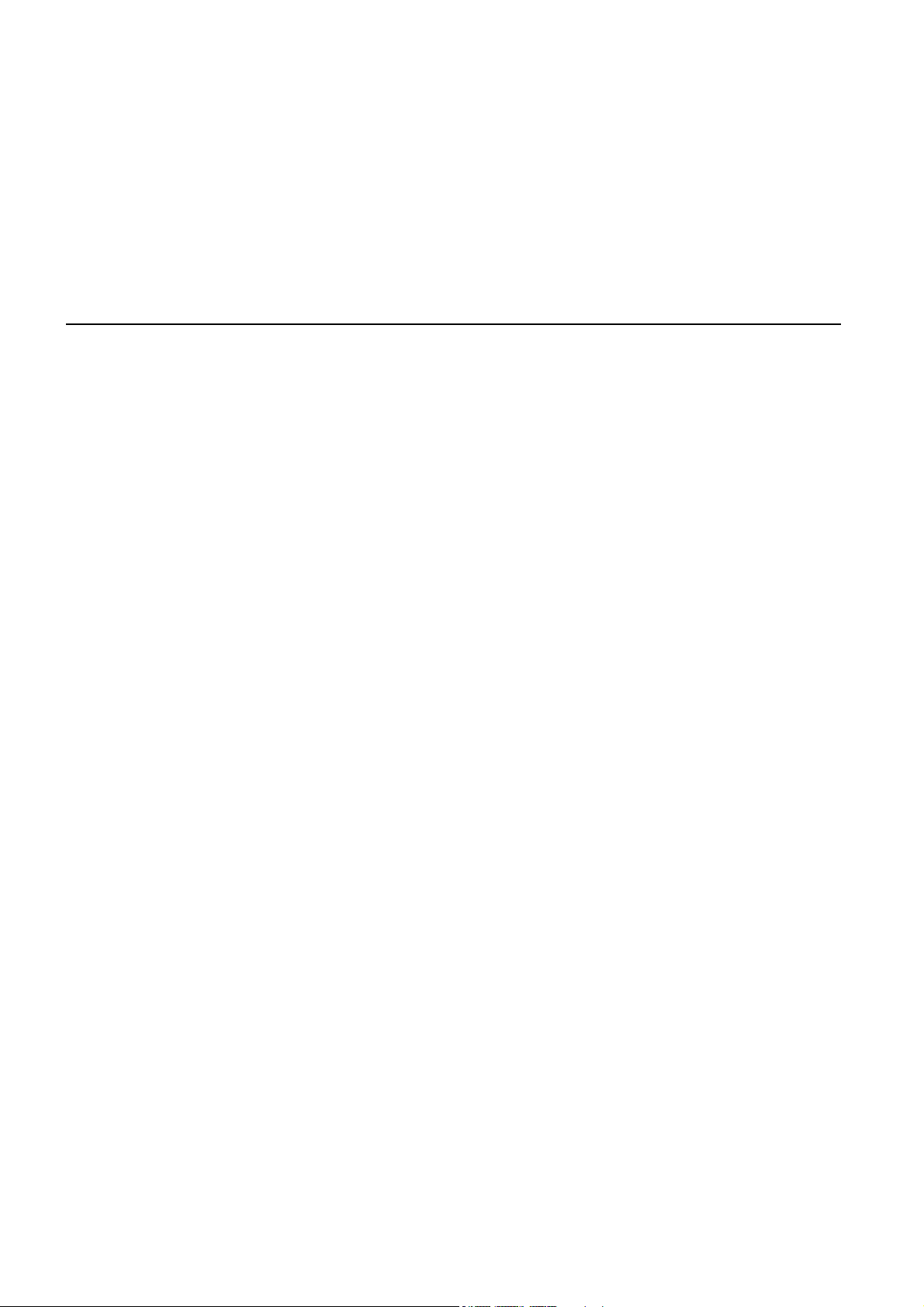
TomTom GO
Page 2
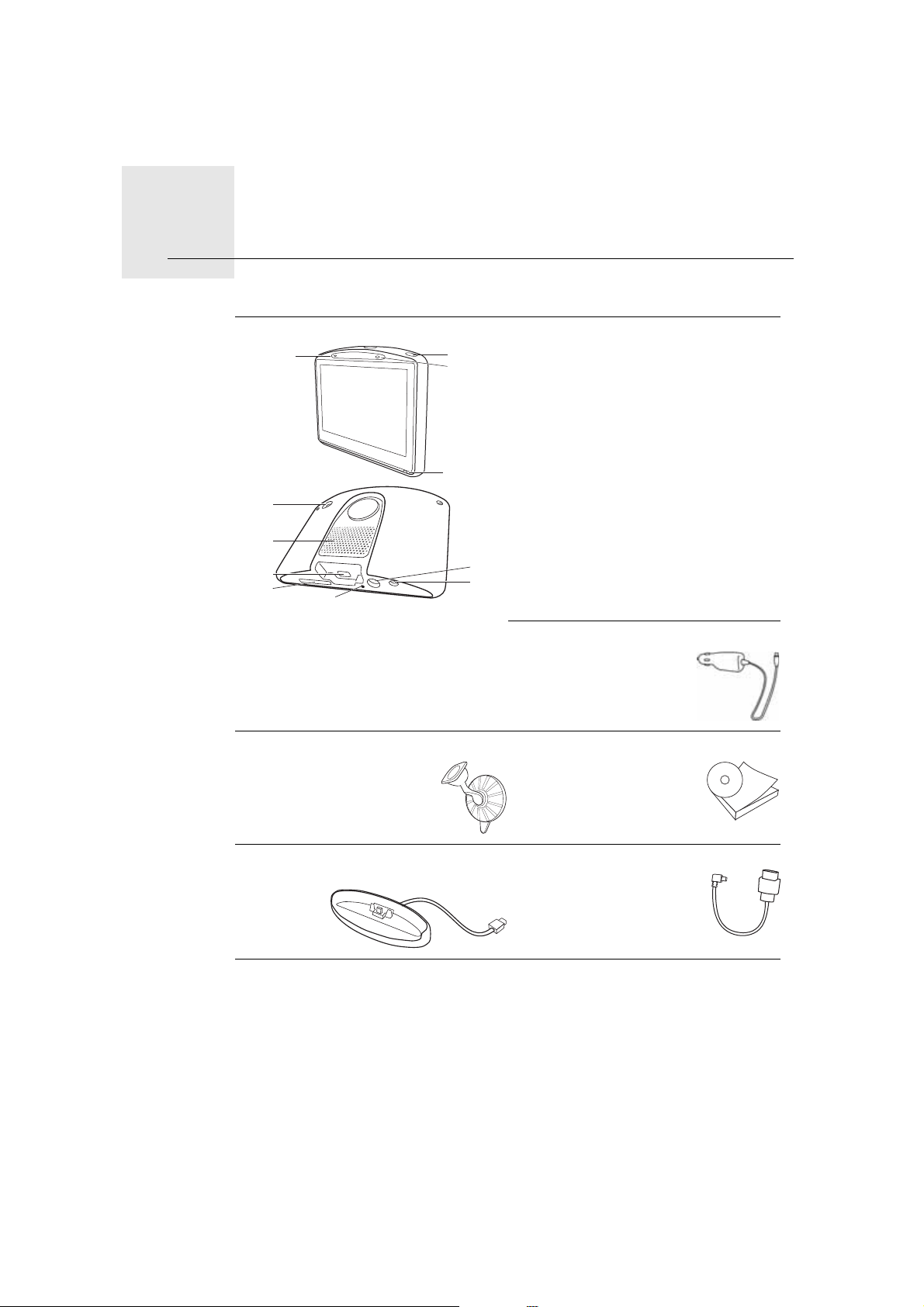
Zawartość opakowania1.
A
B
C
D
E
F
G
H
J
K
I
Zawartość opakowania
aUrządzenie TomTom GO
AMikrofon
BWskaźnik ładowania baterii
CPrzycisk zasilania (On/Off)
DCzujnik światła
EPrzycisk Reset
FGłośnik
GGniazdo karty pamięci (nie
dołączono karty pamięci SD) na
dodatkowe mapy
HZłącze USB
IZłącze TomTom / Złącze
odbiornika RDS-TMC
JZłącze anteny zewnętrznej
KZłącze wyjścia audio
bŁadowarka samochodowa*
cUchwyt na szybę przednią dPakiet dokumentacji
eDomowy uchwyt dokujący (GO
fKabel USB (GO 630)
530, 730, 930)
* W modelu TomTom GO x30 HD Traffic, zostało to zastąpione przez TomTom
HD Traffic Receiver.
2
Page 3

Wraz z nawigatorami TomTom GO x30T
A
B
gOdbiornik informacji drogowych RDS-TMC
Wraz z nawigatorami TomTom GO 930 oraz 930T
hPilot zdalnego sterowania
Wraz z nawigatorami TomTom GO x30 HD Traffic
iTomTom HD Traffic Receiver
AWskaźnik zasilania - Czerwony
BWskaźnik HD Traffic Receiver - Niebieski
3
Page 4

Przed rozpoczęciem pracy...2.
Przed rozpoczęciem pracy...
Włączanie i wyłączanie urządzenia
Aby włączyć lub wyłączyć urządzenie TomTom GO, naciśnij i przytrzymaj
przez 2 sekundy przycisk zasilania (on/off). Po włączeniu urządzenia po raz
pierwszy jego uruchomienie może potrwać kilka minut.
Uwaga: W sporadycznych przypadkach urządzenie GO może funkcjonować
niepoprawnie. W takim wypadku należy nacisnąć przycisk reset, a następnie
ponownie włączyć urządzenie.
Konfiguracja
Aby skonfigurować urządzenie TomTom GO, należy odpowiedzieć na kilka
pytań, dotykając odpowiednich opcji na ekranie urządzenia.
Ważne: Należy wybrać poprawny język - będzie on używany dla wszystkich
menu i instrukcji.
Uwagi dotyczące baterii
Zalecamy całkowite naładowanie baterii urządzenia TomTom GO przy
pierwszym podłączeniu go do komputera. Całkowite naładowanie baterii
zajmuje do 2 godzin.
Po podłączeniu urządzenia GO do komputera za pośrednictwem domowego
uchwytu dokującego lub kabla USB wyświetlany jest monit o potwierdzenie
połączenia. Po wybraniu opcji Nie urządzenie wyłączy się, jeśli nie dotkniesz
ekranu przez trzy kolejne minuty. Dzięki temu akumulator może naładować się
w szybszym tempie.
Więcej informacji o podłączaniu urządzenia do komputera można odnaleźć w
części Korzystanie z opcji TomTom HOME on page 109.
Uwaga: Urządzenie TomTom GO zużywa niewielką ilość energii z baterii do
zapamiętania ostatniej pozycji wyświetlonej przed wyłączeniem urządzenia.
Jeśli przez dłuższy czas urządzenie GO nie zostanie naładowane, przy
kolejnym włączeniu urządzenia GO wyświetli się domyślny ekran powitalny.
Wszystkie inne ustawienia urządzenia pozostaną bez zmian.
4
Page 5
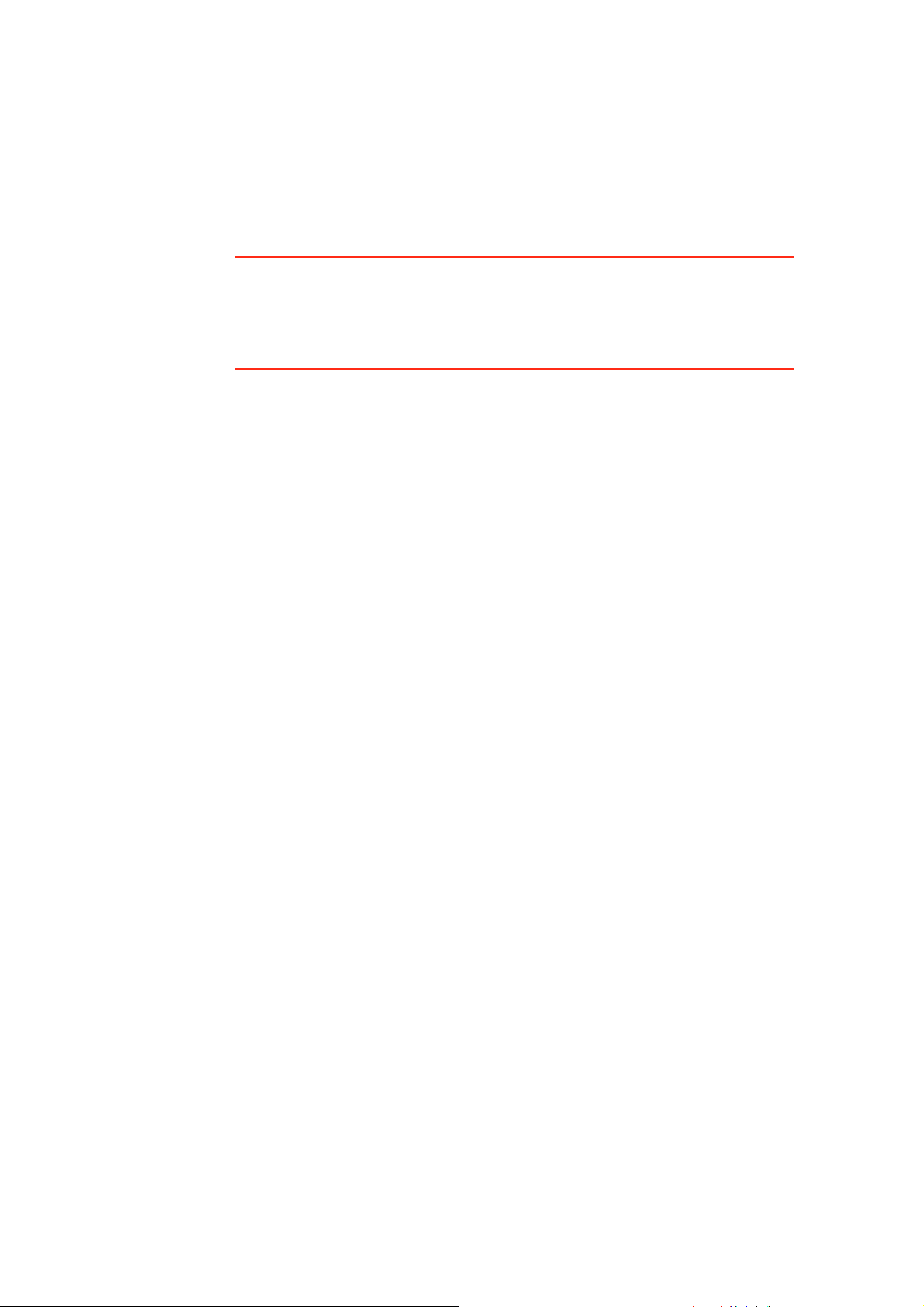
Zalecenia dotyczące poprawy odbioru sygnału
Jeśli urządzenie TomTom GO ustala pozycję dłużej niż 5 minut, należy
upewnić się, czy urządzenie znajduje się na otwartej przestrzeni, z daleka od
wysokich obiektów, takich jak budynki czy drzewa.
Po podłączeniu urządzenia TomTom GO do komputera, można użyć TomTom
HOME, aby pobrać informacje o pozycjach satelitów systemu GPS w ciągu
następnych 7 dni. Pomoże to urządzeniu GO w szybszym ustalaniu pozycji.
Ważne: Niektóre pojazdy na przedniej szybie mają zainstalowaną osłonę
antyrefleksyjną. Może to uniemożliwiać urządzeniu GO ustalenie aktualnej
pozycji samochodu.
Zestaw zawierający antenę zewnętrzną TomTom (dostępny jako akcesorium)
może poprawić odbiór.
Uchwyt na szybę przednią
Nawigator TomTom GO należy zainstalować w samochodzie przy użyciu
uchwytu na przednią szybę.
Aby zamocować uchwyt, mocno dociśnij przyssawkę do przedniej szyby
samochodu, w miejscu, w którym szyba jest płaska.
Przed zamocowaniem uchwytu upewnij się, że zarówno uchwyt, jak i szyba
przednia są czyste i suche. Uchwyt należy umieścić w takim miejscu na
przedniej szybie, aby nie zasłaniał kierowcy widoku na drogę.
Domowy uchwyt dokujący / Kabel USB
Domowy uchwyt dokujący służy do ładowania urządzenia TomTom GO poza
samochodem oraz do łączenia go GO z komputerem.
Po ustanowieniu połączenia z komputerem, możesz korzystać z aplikacji
TomTom HOME, aby zarządzać urządzeniem GO. Informacje na temat usługi
TomTom HOME znajdują się w części Korzystanie z opcji TomTom HOME on
page 109.
Dbaj o urządzenie TomTom GO
Nigdy nie należy zostawiać urządzenia TomTom GO lub jego akcesoriów w
widocznym miejscu w samochodzie, ponieważ może on stać się łatwym
celem kradzieży.
Aby zabezpieczyć urządzenie TomTom GO, można zastosować hasło, które
następnie należy każdorazowo wprowadzać przy włączaniu urządzenia GO.
Więcej informacji znajduje się w części Korzystanie z opcji TomTom HOME on
page 109.
Odpowiednia dbałość o urządzenie GO jest bardzo ważna.
•Urządzenie GO nie jest przeznaczone do stosowania w ekstremalnych
temperaturach, w związku z tym wystawienie na działanie takich temperatur
może spowodować jego trwałe uszkodzenie.
•W żadnym wypadku nie wolno otwierać obudowy urządzenia GO. Otwarcie
obudowy może być niebezpieczne i powoduje unieważnienie gwarancji na
urządzenie.
•Urządzenie GO należy wyciera
używać środków czyszczących w płynie.
ć lub osuszać miękką ściereczką. Nie należy
5
Page 6
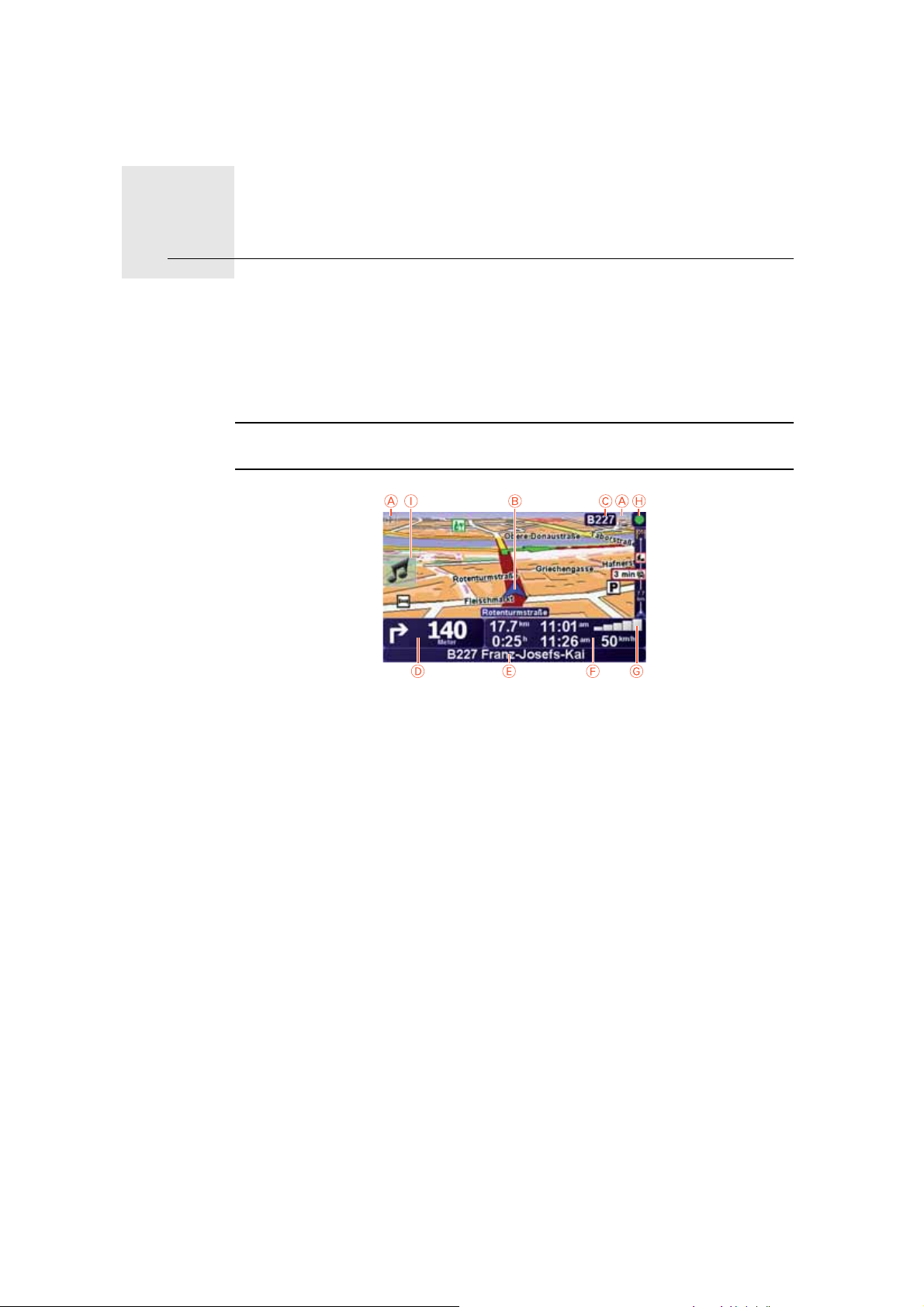
Widok z perspektywy kierowcy3.
Widok z perspektywy kierowcy
Gdy urządzenie TomTom GO zostanie uruchomione, wyświetlony zostanie
widok z perspektywy kierowcy ze szczegółowymi informacjami o aktualnej
lokalizacji.
Dotknij środka ekranu w dowolnej chwili, aby otworzyć Menu główne.
Uwaga: Widok z perspektywy kierowcy będzie czarno-biały, dopóki
urządzenie GO nie ustali aktualnej pozycji.
AAby powiększyć lub zmniejszyć obraz, dotknij symboli + i -.
BTwoja aktualna pozycja.
CNazwa następnej głównej drogi lub informacje o znakach drogowych, jeśli
takie są.
DInstrukcja nawigacji na drodze, po której porusza się pojazd.
Aby powtórzyć ostatnią instrukcję mówioną lub zmienić poziom głośności,
dotknij tego obszaru.
ENazwa następnej ulicy, w którą należy skręcić.
FInformacje dotyczące podróży takie jak czas podróży, odległość, jaką należy
jeszcze przebyć oraz czas przybycia na miejsce.
Aby wybrać, które elementy będą wyświetlane, dotknij opcji Ustawienia
paska stanu w menu Ustawienia.
GMoc sygnału GPS.
HPasek usługi Ruch drogowy
Aby wprowadzić
dotknij paska Ruch drogowy, aby otworzyć menu Ruch drogowy, lub
dotknij opcji TomTom Ruch drogowy w menu głównym.
ISzybkie menu - Więcej informacji znajduje się w pełnej instrukcji obsługi.
ustawienia dotyczące informacji o ruchu drogowym,
6
Page 7
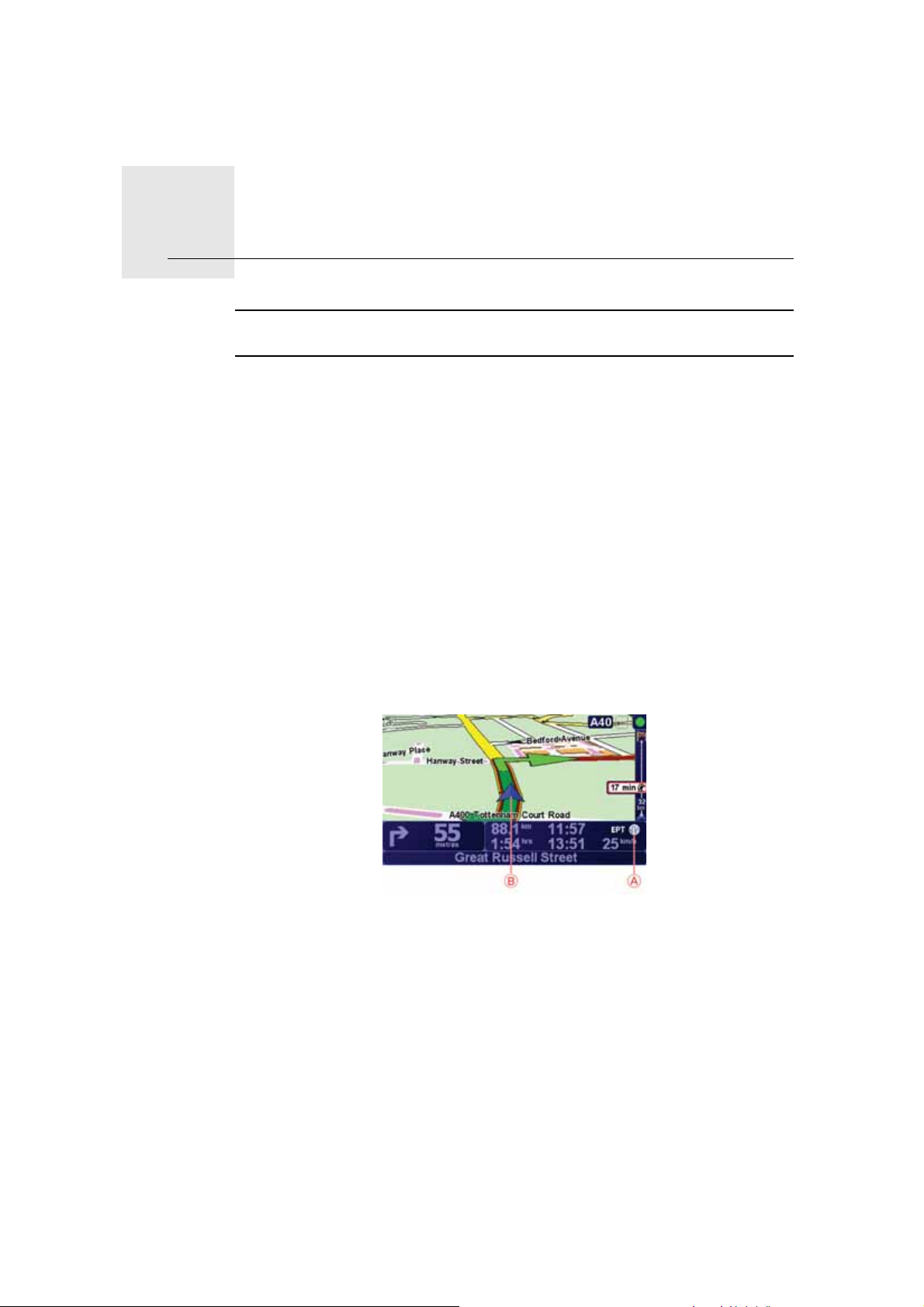
Enhanced Positioning Technology4.
Enhanced Positioning Technology
Uwaga: Funkcja Enhanced Positioning Technology jest dostępna w modelach
TomTom GO 930 i 930T
Enhanced Positioning Technology lub EPT ustala Twoją lokalizację, gdy
odbiór przy użyciu systemu GPS jest słaby, np.: podczas jazdy pomiędzy
wysokimi budynkami.
Nawigator GO wykorzystuje czujniki pozycjonowania, aby monitorować
przyspieszenie i kierunek poruszania się pojazdu, a następnie ustala Twoją
aktualną pozycję.
EPT tylko pomaga nawigatorowi GO w ustaleniu Twojej pozycji. Obliczenie
Twojej dokładnej pozycji jest możliwe tylko wtedy, gdy nawigator GO odbiera
silny sygnał GPS.
Gdy nawigator GO wykorzystuje EPT do ustalenia pozycji, na pasku stanu jest
wyświetlona ikona EPT.
Nawigator GO kalibruje EPT automatycznie. Gdy nawigator GO straci sygnał
GPS przed zakończeniem kalibracji, nie można korzystać z EPT, a ekran jest
podświetlony na szaro, na przykład, gdy sygnał GPS nie jest odbierany na
początku podróży.
Kalibracja
AEPT Ikona.
BTwoja aktualna pozycja.
Kalibracja jest automatyczna i nie wymaga żadnej akcji ze strony użytkownika.
Jednak przydatna jest podstawowa wiedza dotycząca procedury kalibracyjnej.
Przy każdorazowym włączeniu, nawigator TomTom GO zeruje czujniki
pozycjonowania. Aby zwiększyć dokładność ustalania Twojej pozycji,
nawigator GO kalibruje czujniki w trakcie całej podróży.
Poniższe warunki muszą być spełnione, aby kalibracja zakończyła się
sukcesem:
7
Page 8
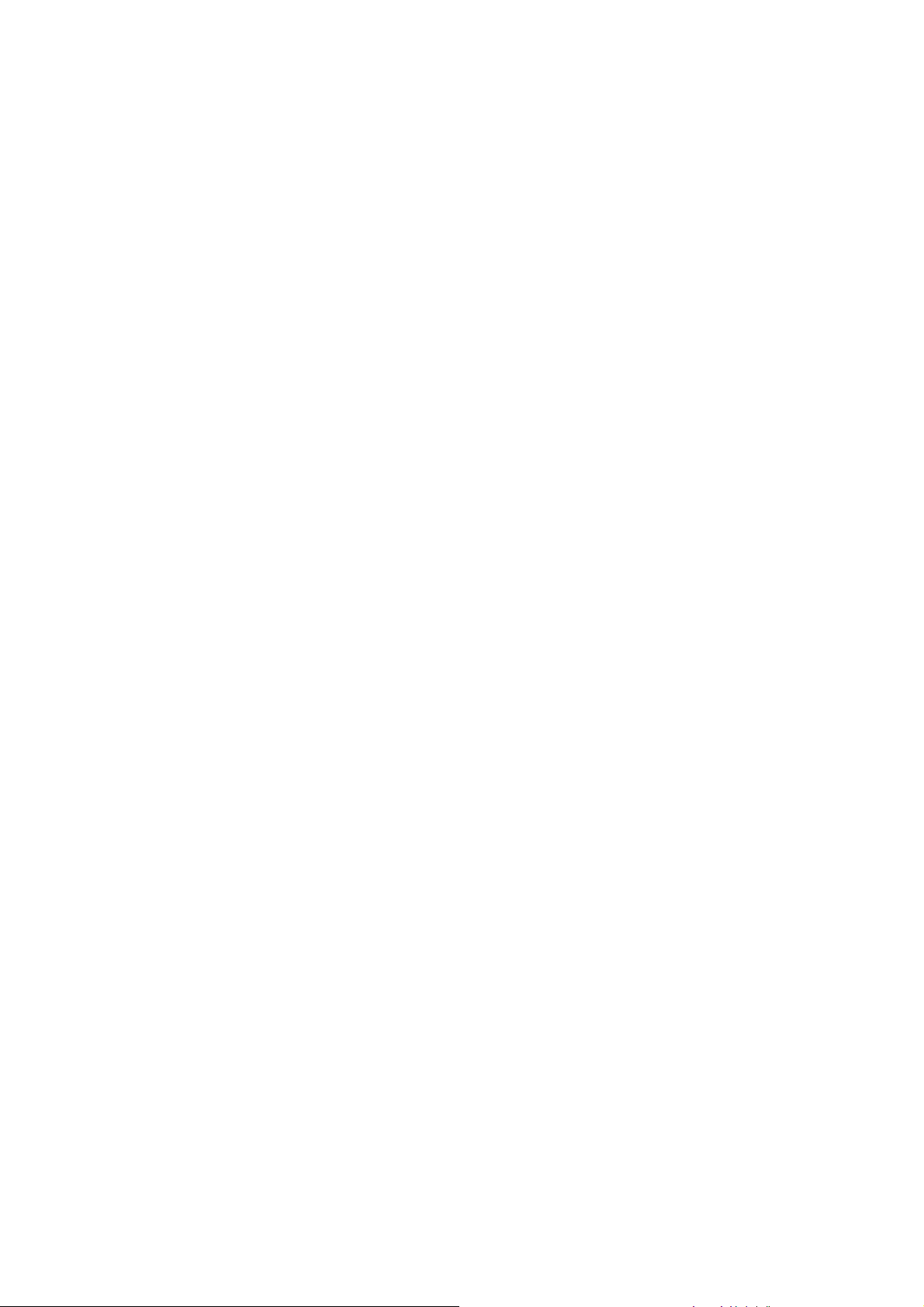
• Nawigator GO odbiera silny sygnał GPS.
• Samochód był nieruchomy przez przynajmniej 5 sekund, a teraz porusza się
wzdłuż prostej i równej drogi od przynajmniej minuty.
8
Page 9
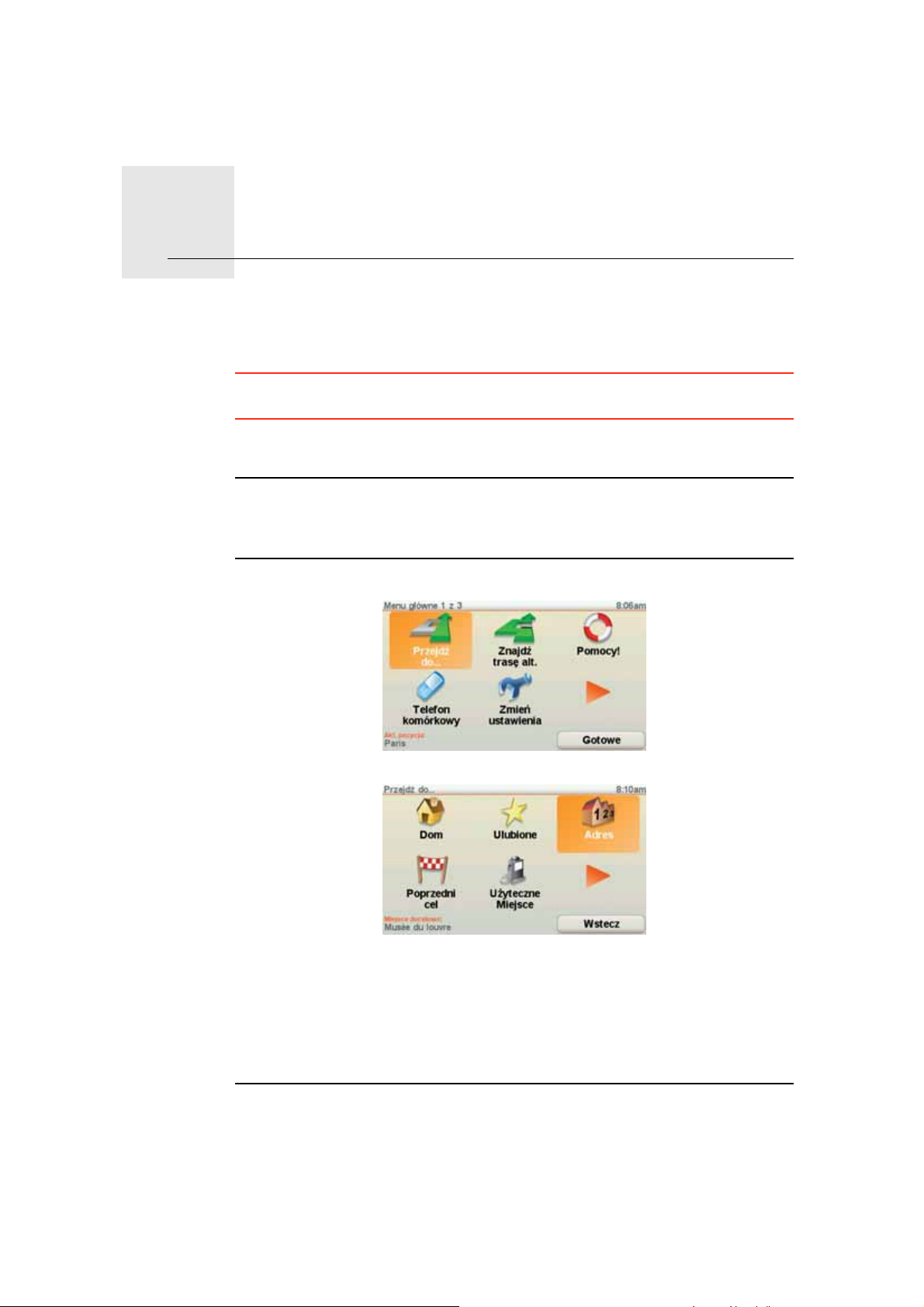
Pierwsza podróż5.
Pierwsza podróż
Planowanie trasy z nawigatorem TomTom GO jest łatwe. W celu
zaplanowania pierwszej trasy, postępuj zgodnie z poniższymi instrukcjami.
Ważne: Podróże należy zawsze planować przed rozpoczęciem jazdy.
Wybieranie trasy podróży w czasie jazdy może być niebezpieczne.
1. Dotknij ekranu, aby przywołać menu główne.
Uwaga: Przyciski urządzenia GO są podświetlone na kolorowo, chyba że dany
przycisk jest chwilowo niedostępny. Na przykład, przycisk o nazwie Znajdź
trasę alternatywną... w Menu głównym jest niedostępny, dopóki nie
zaplanujesz trasy.
2. Dotknij przycisku Przejdź do...
3. Dotknij przycisku Adres
Po wprowadzeniu adresu, można wybrać jedną z następujących opcji:
• Centrum miasta - dotknij tego przycisku, aby wybrać centrum miasta
jako punkt docelowy.
• Ulica i numer domu - dotknij tego przycisku, aby podać adres docelowy.
• Kod pocztowy - dotknij tego przycisku, aby podać kod pocztowy jako
miejsce docelowe.
Uwaga: Wprowadzić można kod pocztowy dowolnego kraju. W Wielkiej
Brytanii i Holandii kody pocztowe są tak dokładne, że na ich podstawie można
określić dokładny adres. W innych kraj kod pocztowy pozwala określić miasto
9
Page 10

lub określony obszar. W takim przypadku niezbędne jest podanie ulicy i
numeru domu.
• Skrzyżowanie lub przecięcie ulic - dotknij tego przycisku, aby wybrać
skrzyżowanie ulic jako punkt docelowy.
• Adres wymówiony - dotknij tego przycisku, aby wybrać opcję określenia
miejsca docelowego w formie polecenia wymawianego w systemie GO.
Więcej informacji znajduje się w części Wprowadzanie adresu za
pomocą głosu on page 23.
Podczas pierwszej podróży wprowadzisz dokładny adres.
4. Dotknij opcji Ulica i numer domu.
Uwaga: Podczas planowania podróży po raz pierwszy, nawigator GO poprosi
cię o wybranie kraju. Nawigator zachowa Twój wybór i zastosuje go do
wszystkich tras, które będziesz planować.
Możesz zmienić to ustawienie w dowolnej chwili, dotykając flagi kraju.
5. Zacznij wpisywać nazwę miejscowości docelowej.
W trakcie wpisywania wyświetlane są nazwy miejscowości pasujące do
wpisanego ciągu liter. Gdy na liście ukaże się nazwa docelowej
miejscowości, dotknij jej, aby ustawić miejsce docelowe.
Wskazówka: Zamiast wpisywać nazwę, dotknij tego przycisku,
aby wprowadzić adres do nawigatora GO za pomocą głosu.
Aby uzyskać więcej informacji, patrz Wprowadzanie adresu za
pomocą głosu on page 23
6. Zacznij wpisywać nazwę ulicy, a następnie wybierz ją, gdy zostanie
wyświetlona.
Podobnie jak w przypadku nazwy miejscowości, wyświetlane są nazwy ulic
pasujące do wpisanego ciągu liter. Gdy na liście ukaże się nazwa docelowej
ulicy, dotknij jej, aby ustawić miejsce docelowe.
7. Potem wpisz numer domu miejsca docelowego, a następnie dotknij
przycisku Gotowe.
10
Page 11

8. Na ekranie urządzenia GO zostanie wyświetlone pytanie, czy dojazd na
9. Po wyznaczeniu trasy dotknij przycisku Gotowe.
Urządzenie GO natychmiast zacznie prowadzić Cię do miejsca docelowego,
przekazując instrukcje mówione oraz wyświetlając na ekranie kierunki jazdy.
Czasy przybycia
Podczas planowania trasy podróży urządzenie TomTom GO poprosi o
informację, czy chcesz dotrzeć na miejsce w określonym czasie.
miejsce ma się odbyć w określonym czasie. Dla celów tego ćwiczenia,
dotknij przycisku NIE.
Urządzenie GO wyznaczy trasę. Usługę IQ Routes
TM
używa się do
planowania najlepszej możliwej trasy, korzystając z danych o zwyczajowym
natężeniu ruchu drogowego na trasach.
Dotknij przycisku TAK, aby wprowadzić preferowany czas przybycia.
Urządzenie GO obliczy czas przybycia i wyświetli informacje, czy możliwe jest
przybycie w określonym czasie.
Tych informacji możesz użyć do określenia czasu wyjazdu. W przypadku, gdy
urządzenie GO poinformuje, że przybędziesz na miejsce 30 minut wcześniej niż
zostało to zaplanowane, możesz odczekać 30 minut, zamiast dotrzeć do celu
przed czasem.
Podczas podróży czas przybycia jest stale przeliczany. Pasek stanu informuje,
czy przyjazd nastąpi punktualnie, czy też przyjazd będzie opóźniony, jak
przedstawiono to poniżej:
Przybędziesz na miejsce 55 minut przed wprowadzonym
czasem przybycia.
Jeśli szacowany czas przybycia jest wcześniejszy o pięć minut
od wprowadzonego czasu, komunikat jest wyświetlany na
zielono.
Przybędziesz na miejsce 3 minuty przed wprowadzonym
czasem przybycia.
Jeśli szacowany czas przybycia jest wcześniejszy o pięć minut
od wprowadzonego czasu, komunikat jest wyświetlany na
żółto.
11
Page 12
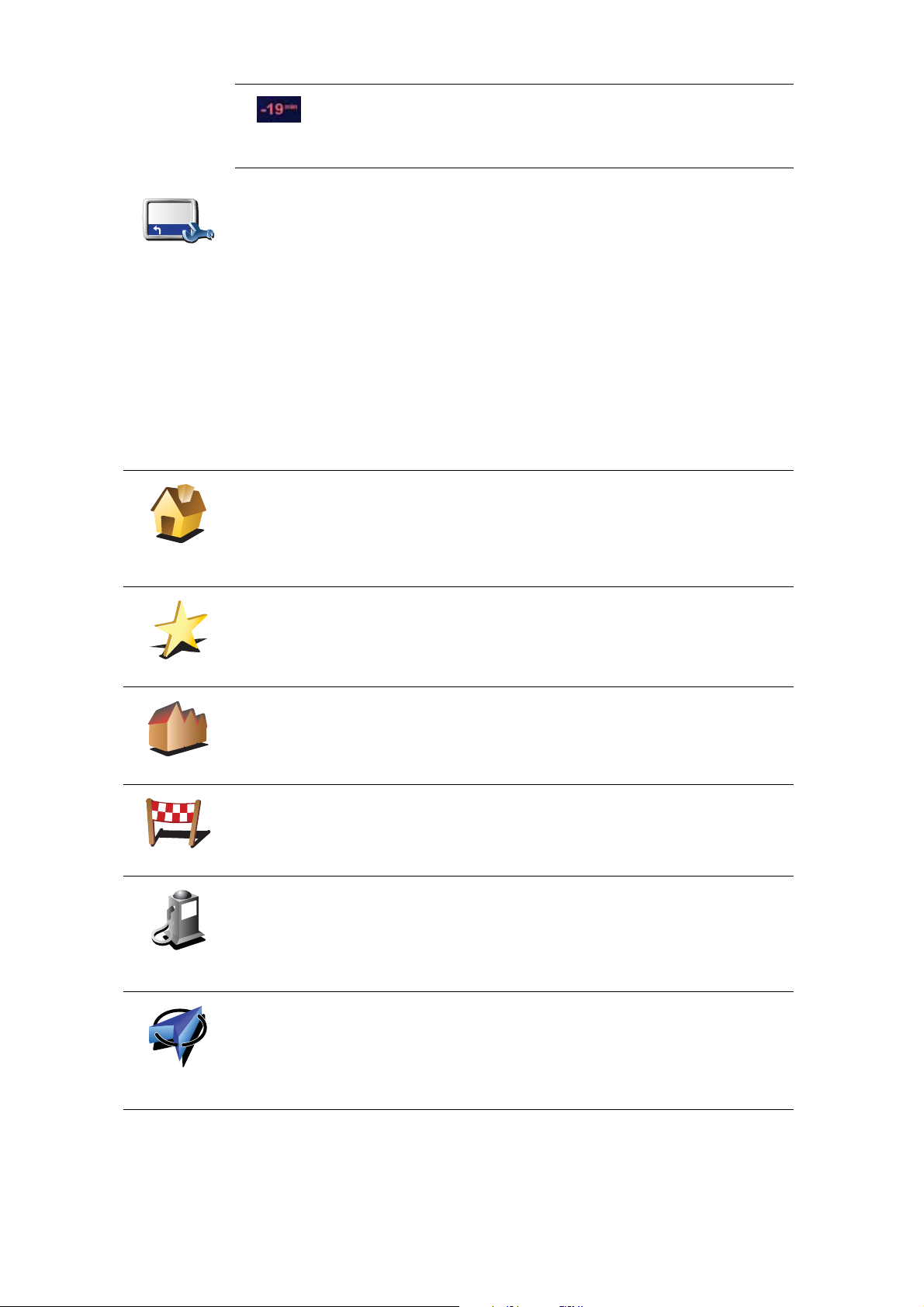
Przybędziesz 19 minut po czasie.
Jeśli szacowany czas przybycia jest późniejszy niż
wprowadzony czas, komunikat jest wyświetlany na czerwono.
Dotknij opcji Ustawienia Paska stanu w menu Ustawienia.
Wybierz wymagane opcje w menu na pierwszym ekranie, a następnie
Ustawienia
paska stanu
dotknij przycisku Gotowe.
Aby włączyć powiadomienia o czasie przybycia, zaznacz opcję Pokaż
dopuszczalną różnicę czasu przybycia.
Aby wyłączyć powiadomienia o czasie przybycia, anuluj zaznaczenie opcji
Pokaż dopuszczalną różnicę czasu przybycia.
Jakie są inne opcje nawigacyjne?
Po dotknięciu przycisku Przejdź do..., można określić cel podróży na wiele
sposobów, nie tylko poprzez podanie adresu. Inne opcje znajdują się poniżej:
Dotknij tego przycisku, aby nawigować do Lokalizacji domowej.
Teg o p rzy c isk u b ędziesz prawdopodobnie używać częściej niż pozostałych.
Dom
Ulubione
3
2
2
1
Adres
Poprzedni cel
Użyteczne
Miejsce
Więcej informacji na temat ustawiania Lokalizacji domowej znajduje się w
części Zmień lokal. macierzystą on page 57.
Dotknij tego przycisku, aby jako miejsce docelowe wybrać Ulubione.
Więcej informacji na temat Ulubionych znajduje się w części Ulubione on
page 35.
Dotknij tego przycisku, aby jako miejsce docelowe wybrać adres.
Dotknij tego przycisku, aby wybrać miejsce docelowe z listy miejsc ostatnio
użytych jako miejsca docelowe.
Dotknij tego przycisku, aby nawigować do Użytecznego Miejsca (UM).
Więcej informacji na temat UM-ów i nawigowania do nich znajduje się w
części Użyteczne Miejsca on page 41.
Moja
lokalizacja
Dotknij tego przycisku, aby jako miejsce docelowe wybrać pozycję GPS.
Więcej informacji na temat systemu GPS znajduje się w części Globalny
system pozycjonowania (GPS) on page 108.
12
Page 13

Dotknij tego przycisku, aby za pomocą przeglądarki map jako miejsce
docelowe wybrać punkt na mapie.
Punkt na
mapie
Więcej informacji na temat przeglądarki map znajduje się w części Widok z
perspektywy kierowcy on page 6.
Dotknij tego przycisku, aby wybrać miejsce docelowe określając jego
współrzędne geograficzne.
Szer. i dł.
geogr.
Dotknij tego przycisku, aby nawigować do aktualnej pozycji Znajomego
TomTom. Pamiętaj, że Znajomy może zmienić pozycję, zanim do niego
dotrzesz.
TomTom
Znajomy
Aby uzyskać więcej informacji o Znajomych TomTom, patrz TomTom
Usługi on page 70.
Dotknij tego przycisku, aby jako miejsce docelowe wybrać miejsce
ostatniego zatrzymania.
Miejsce
ostatniego
zatrzymania
Więcej informacji o GPS można znaleźć w Globalny system
pozycjonowania (GPS) on page 108.
Adres mówiony
Zamiast wpisywania adresów, można teraz wprowadzić nowe adresy poprzez
przekazanie ustnej informacji do urządzenia GO.
Uwaga: Funkcja rozpoznawania mowy jest obecnie dostępna tylko w zakresie
wprowadzania adresów oraz odpowiadania na określone komunikaty.
W menu głównym dotknij przyciskuNawiguj do..., a następnie dotknij opcji
Adres, po czym dotknij opcji Adres mówiony lub Adres mówiony (dialog) i
mów po usłyszeniu komendy.
Adres
mówiony
(dialog)
Adres
mówiony
Aby uzyskać więcej informacji, patrz Wprowadzanie adresu za pomocą
głosu on page 23
Planowanie trasy z wyprzedzeniem
Możesz również użyć urządzenia GO do planowania podróży z
wyprzedzeniem, wybierając punkt początkowy i miejsce docelowe. Możesz,
na przykład, wykonać następujące czynności:
• Dowiedzieć się przed rozpoczęciem podróży jak długo będzie ona trwała.
•Sprawdzić trasę planowanej podróży.
•Sprawdzić trasę dla osoby, która chce cię odwiedzić, tak, aby wyjaśnić jej
drogę dojazdu.
Aby zaplanować trasę z wyprzedzeniem, wykonaj następujące czynności:
13
Page 14
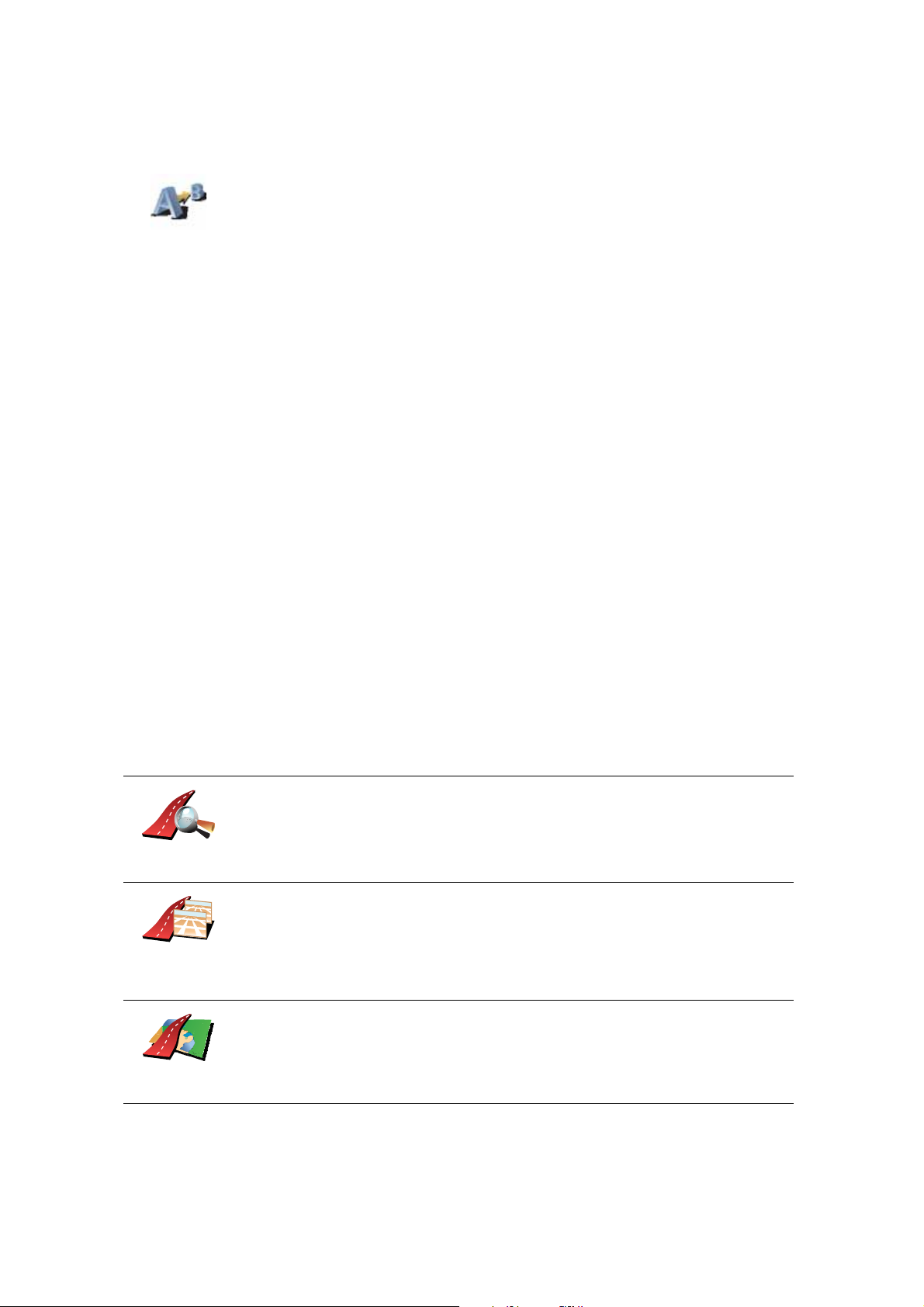
Zaplanuj trasę
1. Dotknij ekranu, aby przywołać menu główne.
2. Dotknij strzałki, aby przejść do następnego menu , a następnie dotknij opcji
Zaplanuj trasę.
3. Wybierz miejsce, z którego rozpocznie się podróż w taki sam sposób, w jaki
wybierasz miejsce docelowe.
4. Ustaw miejsce docelowe podróży.
5. Wybierz typ planowanej trasy.
• Najszybsza trasa - trasa, której przejechanie zajmuje najmniej czasu.
• Najkrótsza trasa - najkrótsza trasa między podanymi lokalizacjami. Może
to nie być najszybsza trasa, zwłaszcza jeśli najkrótsza trasa przebiega
przez miejscowość lub miasto.
• Omijaj drogi ekspresowe - trasa omijająca drogi ekspresowe.
• Trasa piesza - trasa przeznaczona do podróżowania pieszo.
• Trasa rowerowa - trasa przeznaczona do podróżowania rowerem.
• Droga z ograniczeniem prędkości - droga, po której pojazdy mogą
poruszać się tylko z ograniczoną prędkością. Musisz określić prędkość
maksymalną.
6. System TomTom GO planuje trasę mię
lokalizacjami.
Więcej informacji na temat trasy
Dostęp do powyższych opcji dotyczących ostatnio zaplanowanej trasy
uzyskuje się dotykając przycisku Zobacz trasę w menu głównym.
Aby uzyskać szczegółowe informacje o trasie, dotknij przycisku Szczegóły
wyświetlanego na ogólnym ekranie trasy.
Następnie możesz wybrać spośród następujących opcji:
Dotknij tego przycisku, aby wyświetlić listę wszystkich instrukcji skrętów na
trasie.
Przeglądaj
jako tekst
Przeglądaj
jako obrazy
Funkcja ta jest bardzo przydatna, jeśli trzeba wyjaśnić komuś trasę podróży.
Dotknij tego przycisku, aby wyświetlić każdy skręt podczas podróży. Dotknij
prawej i lewej strzałki, aby poruszać się do przodu i do tyłu na trasie
podróży.
Dotknij ekranu, aby wyłączyć wyświetlanie trójwymiarowe i widok
poglądowy mapy.
Dotknij tego przycisku, aby wyświetlić widok trasy w przeglądarce map.
dzy dwiema wybranymi
Przeglądaj
mapę trasy
Więcej informacji na temat przeglądarki map znajduje się w części Widok z
perspektywy kierowcy on page 6.
14
Page 15

Pokaż
podsumowan
ie trasy
Dotknij tego przycisku, aby otworzyć ekran podsumowania trasy.
15
Page 16

Znajdowanie tras alternatywnych6.
Znajdowanie tras alternatywnych
Po zaplanowaniu trasy możesz zechcieć coś w niej zmienić, bez zmiany
miejsca docelowego.
Jaki może być powód zmiany trasy?
Może to być jeden z poniższych powodów:
• W oddali na drodze znajduje się blokada lub korek.
•Chcesz podróżować przez określoną lokalizację, aby kogoś zabrać,
zatrzymać się na posiłek lub zatankować.
•Chcesz ominąć trudny węzeł lub nielubianą drogę.
Dotknij opcji Znajdź trasę alt.... w menu głównym, aby zmienić aktualnie
zaplanowaną trasę.
Znajdź trasę
alternatywną.
..
Oblicz trasę
alternatywną
Następnie dotknij jednej z poniższych opcji.
Dotknij tego przycisku, aby wyznaczyć trasę alternatywną dla już
zaplanowanej trasy.
Urządzenie GO wyszuka inną trasę z bieżącej lokalizacji do miejsca
docelowego.
Omiń blokadę
drogi
Jeśli jednak zdecydujesz się na trasę oryginalną, dotknij przycisku Oblicz
trasę oryg.
Dlaczego warto to robić?
Poza drogami w pobliżu aktualnej pozycji i miejsca docelowego, nowa trasa
będzie przebiegała do miejsca docelowego zupełnie innymi drogami. To
łatwy sposób wyznaczenia zupełnie innej trasy.
Dotknij tego przycisku, jeśli w oddali na trasie znajduje się blokada drogi lub
korek. Następnie musisz zadecydować, jak długi odcinek trasy chcesz
ominąć.
Wybrać można następujące wartości: 100 m, 500 m, 2000 m i 5000 m.
Urządzenie GO ponownie wyznaczy trasę omijając część trasy o wybranej
długości.
Nie zapominaj, że po wyznaczeniu nowej trasy może być konieczne szybkie
zjechanie z aktualnej drogi.
Jeśli blokada nagle się rozładuje, dotknij przycisku Oblicz trasę oryg., aby
wrócić na pierwotną trasę.
16
Page 17
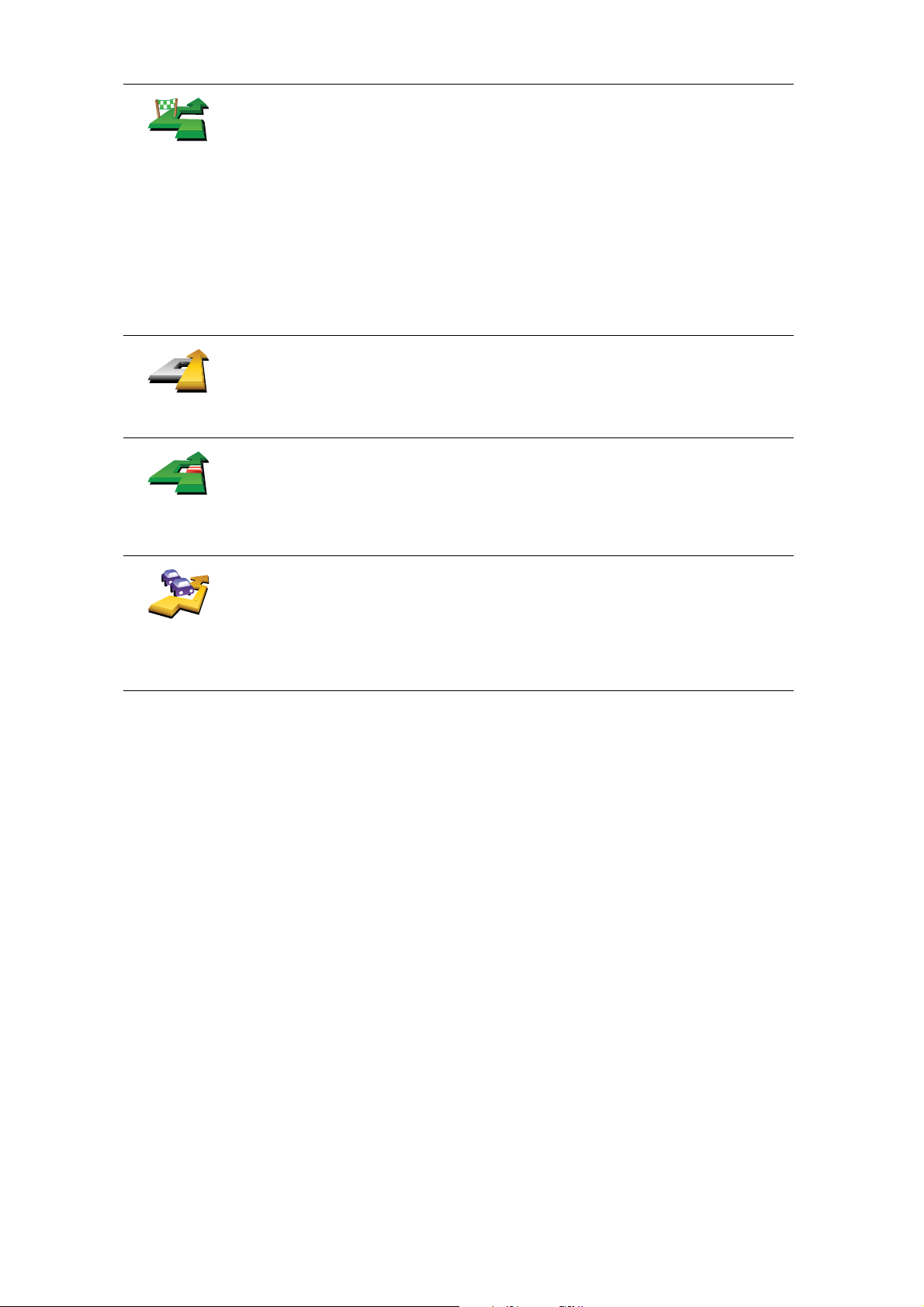
Dotknij tego przycisku, aby zmienić trasę tak, aby przebiegała ona przez
określoną lokalizację, na przykład w celu zabrania kogoś po drodze.
Podróż
przez...
Oblicz trasę
oryginalną
Omiń część
trasy
Minimal.
opóźnienia w
ruchu
Wybierz lokalizację, przez którą chcesz jechać, w taki sam sposób, jak
wybierasz miejsce docelowe. Dostępne opcje to: Adres, Ulubione,
Użyteczne miejsce i Punkt na mapie.
Urządzenie GO wyznaczy nową, przebiegającą przez wybraną lokalizację,
trasę do miejsca docelowego.
Za pomocą tego przycisku możesz podróżować wzdłuż trasy przebiegającej
tylko przez jedną lokalizację. Jeśli chcesz jechać przez więcej niż jedną, użyj
Planu Podróży. Więcej informacji znajduje się w części Planowanie Planu
Podróży on page 46.
Dotknij tego przycisku, aby powrócić do oryginalnej trasy bez zmian
związanych z omijaniem korków ulicznych oraz podróżowaniem przez
konkretne miejsca.
Dotknij tego przycisku, aby ominąć część trasy. Użyj tego przycisku, jeśli
aktualna trasa przebiega przez drogę lub skrzyżowanie, którego nie lubisz
lub na którym występują problemy z ruchem drogowym.
Następnie z listy dróg znajdujących się na trasie wybierz drogę, którą
chcesz ominąć.
Dotknij tego przycisku, aby ponownie wyznaczyć trasę tak, aby w miarę
możliwości omijała ona problemy z ruchem drogowym. Urządzenie GO
sprawdzi, czy na trasie występują problemy z ruchem drogowym i opracuje
najlepszą trasę, która je omija.
Aby uzyskać więcej informacji o korzystaniu z usługi Ruch drogowy
Tom To m , pa t rz Usługa Ruch drogowy TomTom on page 80.
17
Page 18
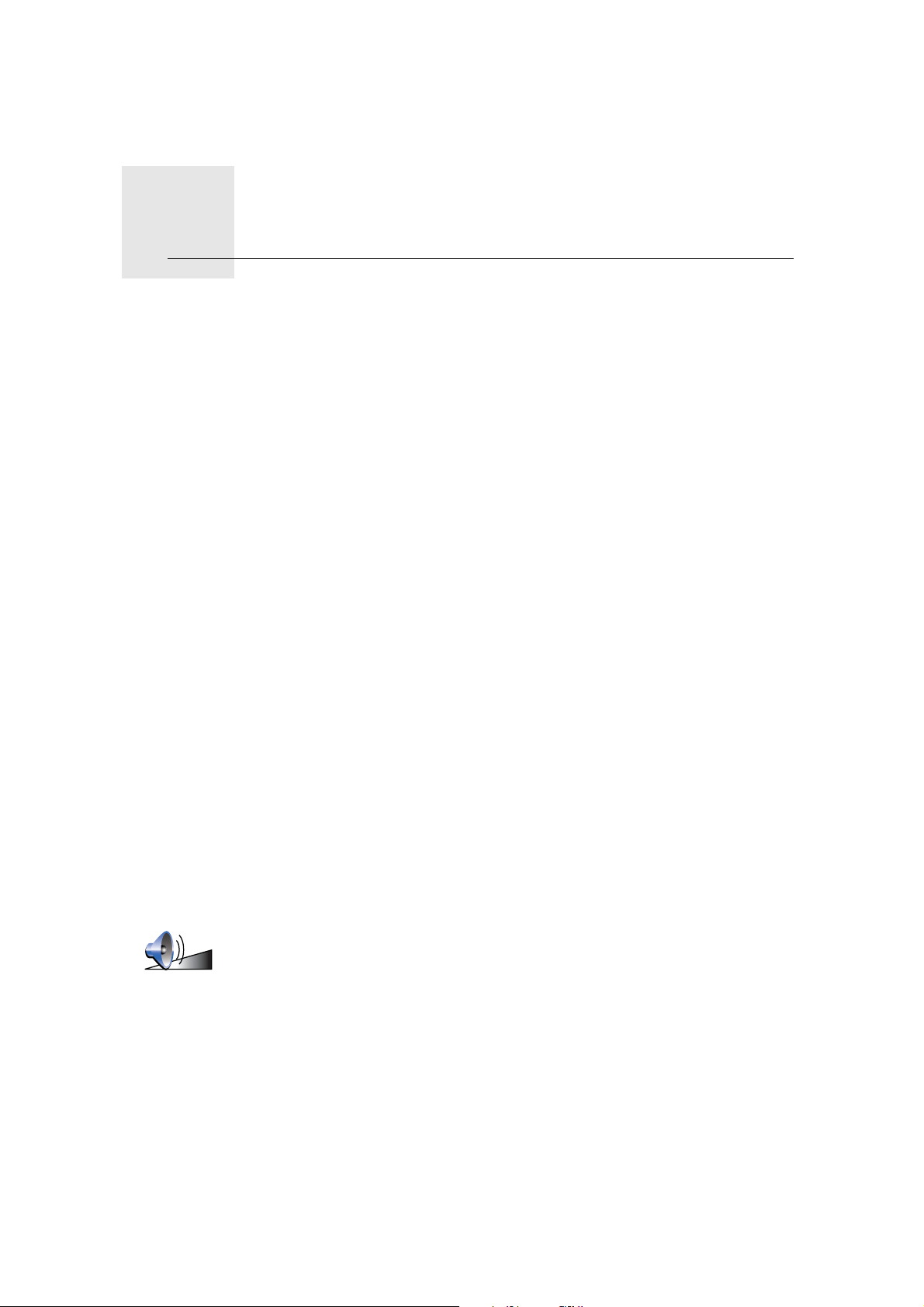
Dźwięki i nagrania głosów7.
Dźwięki i nagrania głosów
Dźwięk w urządzeniu TomTom GO używany jest w następujących funkcjach:
• Instrukcje mówione
• Dzwonienie z zestawem głośnomówiącym
•Ostrzeżenia
•Muzyka
Aby zdobyć więcej informacji o wykonywaniu rozmów w trybie
głośnomówiącym z zastosowaniem urządzenia GO, patrz Dzwonienie z
zestawem głośnomówiącym on page 49.
Aby zdobyć więcej informacji na temat odtwarzania muzyki za pomocą
urządzenia GO, patrz Muzyka i media on page 28
Jak można zmienić poziom głośności?
Poziom głośności można zmienić w następujący sposób:
• Dotknij lewej dolnej części Widoku z perspektywy kierowcy. Zostanie
wówczas powtórzona ostatnia ustna instrukcja i wyświetli się poziom
głośności.
Przesuń suwak głośności, aby go dostosować.
• W menu głównym dotknij opcji Zmień ustawienia, a następnie opcji Ust.
głośności.
Dotknij przycisku Testuj, aby sprawdzić wprowadzone zmiany.
•W urządzeniu GO istnieje opcja automatycznej zmiany poziomu głośności w
zależności od poziomu hałasu w samochodzie.
Automatyczna zmiana głośności
Urządzenie TomTom GO może automatycznie zmieniać natężenie dźwięku.
1. W menu głównym dotknij przycisku Zmień ustawienia.
Ust. głośności
2. Dotknij przycisku Ust. głośności.
3. Wybierz opcję Połącz głośność z poziomem hałasu.
4. Dotknij przycisku Gotowe.
18
Page 19
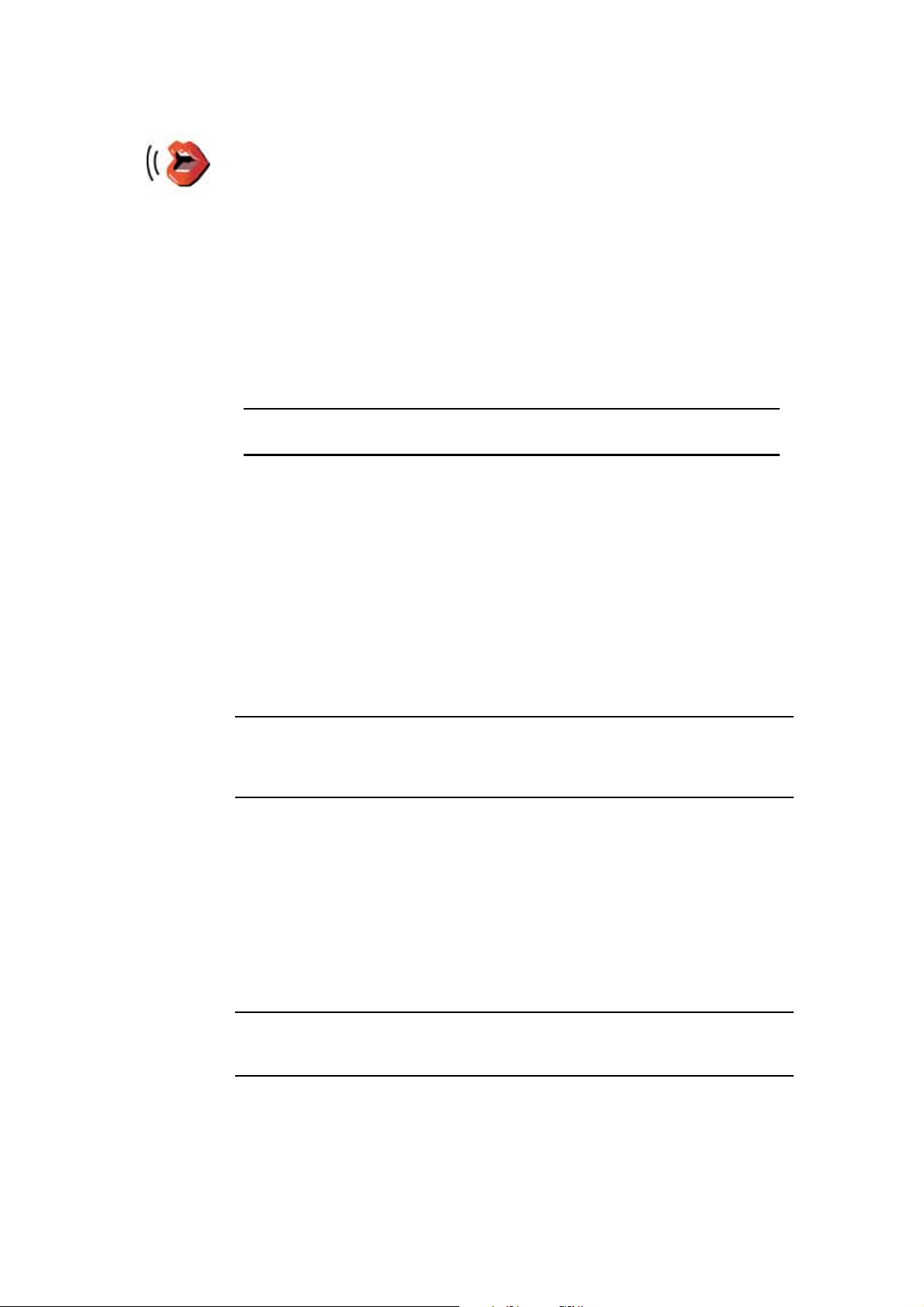
Wybór głosu
Aby zmienić głos używany przez urządzenie TomTom GO, dotknij opcji
Ustawienia głosu w menu Ustawienia, a następnie dotknij opcji Zmień
głos. Wybierz głos z listy.
Ustawienia
głosu
Urządzenie TomTom GO posiada dwa różne rodzaje głosów:
•Głosy komputerowe
Są one generowane przez urządzenie GO. Głosy komputerowe służą do
przekazywania instrukcji mówionych, nazw ulic, anonsowania
otrzymania wiadomości, przekazywania informacji o ruchu drogowym,
pogodzie i podpowiedzi.
•Głosy ludzkie
Są one nagrane przez aktora.
Uwaga: Głosy ludzkie służą wyłącznie do przekazywania instrukcji
mówionych.
Jak działają głosy komputerowe?
Do generowania głosów komputerowych urządzenie TomTom GO
wykorzystuje technologię konwersji tekstu na mowę. Program konwersji
tekstu na mowę konwertuje tekst pisany, na przykład instrukcję taką jak „Skręć
w prawo”, na dźwięk ludzkiego głosu.
Program konwersji tekstu na mowę analizuje całe zdanie, aby zagwarantować,
że słyszalny dźwięk jest jak najbardziej zbliżony do rzeczywistej mowy.
Program jest w stanie również rozpoznawać i całkiem poprawnie wymawiać
obce nazwy miejsc i ulic. Na przykład angielski głos może czytać francuskie
nazwy ulic.
Uwaga: Jeśli wybierzesz głos ludzki, będzie on mógł być używany tylko do
wydawania poleceń, a nie do wymawiania nazw ulic. Jeśli chcesz
otrzymywać mówione komunikaty o nazwach ulic, wybierz opcję Głosy
komputerowe.
Głośniki wewnętrzne i zewnętrzne
Urządzenie TomTom GO wyposażono w wysokiej jakości głośnik. Jest on
stosowany przy odtwarzaniu wszelkich dźwięków generowanych przez
urządzenie GO, chyba że zostanie ono połączone z głośnikami zewnętrznymi.
Zewnętrzne głośniki można podłączyć do urządzenia GO w następujący
sposób:
•Stosując kabel audio.
Uwaga: Jeśli samochodowy zestaw audio posiada złącze wejścia liniowego,
można odtwarzać dźwięki generowane przez urządzenie GO za
pośrednictwem głośników samochodowych.
•Podłączając głośniki lub zestaw słuchawkowy hi-fi z funkcją Bluetooth®.
• Nastawiając nadajnik FM urządzenia GO tak, aby możliwe było korzystanie
z głośników samochodowych.
19
Page 20
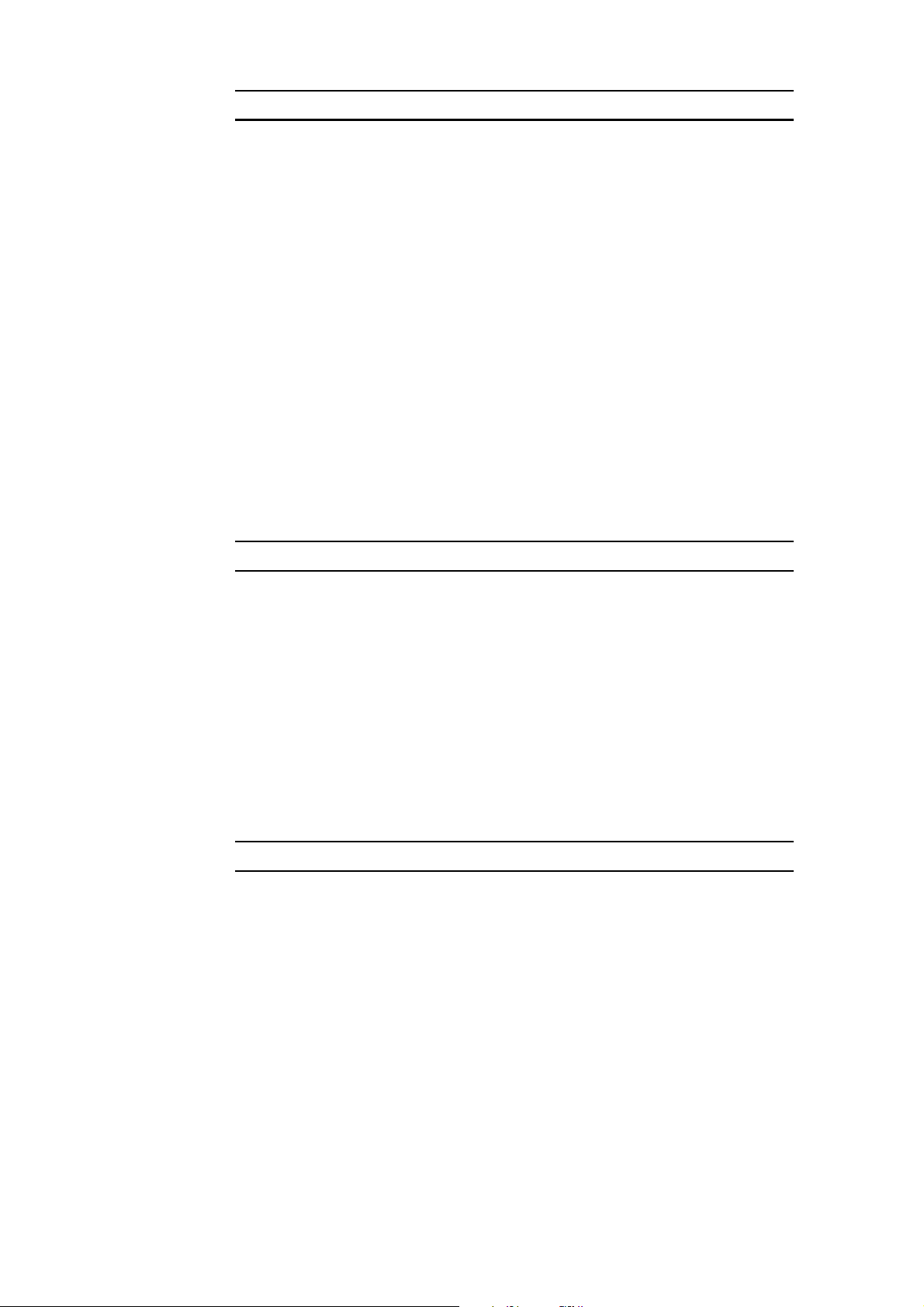
Nadajnik FM
Uwaga: nadajnik FM jest dostępny w urządzeniach GO 530, 730 i 930.
Wewnątrz urządzeń GO 530, 730 i 930 znajduje się nadajnik FM, który działa jak
stacja radiowa. Oznacza to, że można słuchać instrukcji wydawanych przez
urządzenie GO i jednocześnie słuchać plików muzycznych .mp3 odtwarzanych
przez głośniki samochodowe.
Konfiguracja
• W menu głównym dotknij opcji Zmień ustawienia, a następnie Ustawienia
głośnika.
•Włącz radio samochodowe.
• Przestaw radio samochodowe na częstotliwość, która nie jest używana
przez żadną stację radiową.
• Dotknij przycisku Zmień i ustaw w urządzeniu GO tę samą częstotliwość, na
jaką ustawiono radio samochodowe.
Jeśli samochód porusza się po terenie, na którym stacja radiowa nadaje na
częstotliwości wybranej dla nadajnika FM, wówczas należy zmienić
częstotliwość nadajnika.
Uwaga: nadajnik FM jest dostępny w urządzeniach GO 530, 730 i 930.
Korzystanie z więcej niż jednego głośnika
Różne głośniki mogą służyć do różnych celów, na przykład, instrukcje
mówione urządzenia TomTom GO mogą być przekazywane za
pośrednictwem głośnika wewnętrznego, a głośniki zewnętrzne mogą służyć
do odbierania rozmów w trybie głośnomówiącym i słuchania muzyki.
•Głośnik wewnętrzny
•Urządzenie hi-fi z obsługą Bluetooth
•Głośnik zewnętrzny (kabel audio)
• Radio samochodowe przez UKF
Uwaga: nadajnik FM jest dostępny w urządzeniach GO 530, 730 i 930.
Czy instrukcje mówione są słabo słyszalne podczas odtwarzania muzyki?
Gdy wybierzesz urządzenie hi-fi z funkcją Bluetooth® do odtwarzania muzyki i
przekazywania instrukcji mówionych, pojawi się pytanie, czy system ma
wyciszyć muzykę podczas przekazywania instrukcji mówionych. Urządzenie
domyślnie wycisza muzykę podczas przekazywania instrukcji mówionych.
Podczas odbierania rozmów w trybie głośnomówiącym, muzyka jest zawsze
wyciszana i w tym czasie nie są przekazywane instrukcje mówione.
Informacje na temat wykonywania rozmów w trybie głośnomówiącym za
pomocą urządzenia GO znajdują się w części Dzwonienie z zestawem
głośnomówiącym on page 49.
20
Page 21
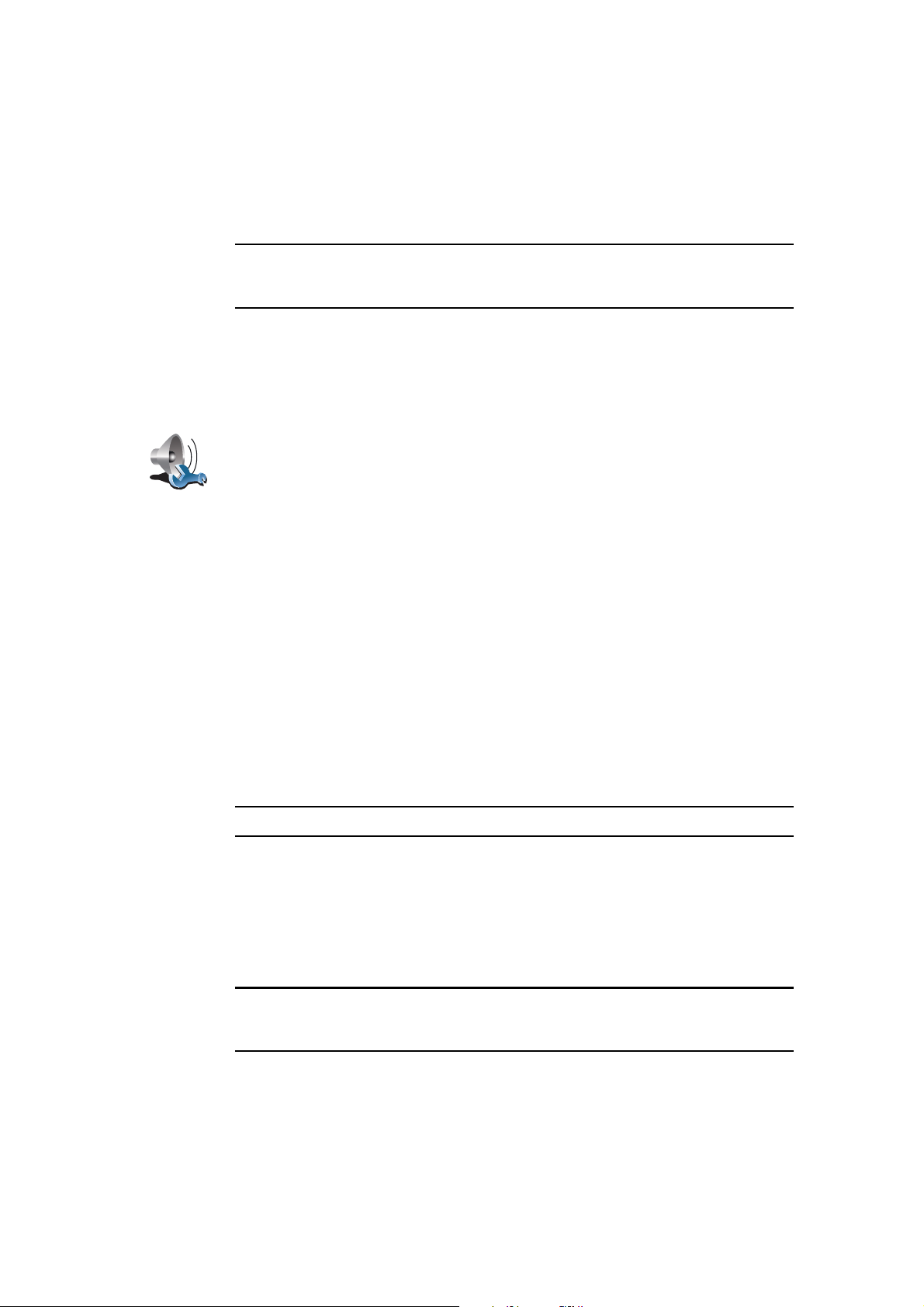
Za pomocą kabla audio
Aby odtwarzać dźwięk przy użyciu samochodowego zestawu stereo lub
innego głośnika zewnętrznego podłączonego za pomocą kabla audio:
1. Podłącz kabel audio do złącza wyjścia audio w swoim nawigatorze GO.
2. Podłącz kabel audio do złącza wejścia liniowego radioodtwarzacza
samochodowego lub innego głośnika zewnętrznego.
Uwaga: Nie wszystkie radioodtwarzacze samochodowe posiadają złącze
wejścia liniowego. Aby uzyskać szczegółowe informacje, zapoznaj się z
instrukcją obsługi samochodowego zestawu stereo.
3. Jeśli używasz samochodowego zestaw stereo, jako źródło sygnału ustaw w
nim złącze wejścia liniowego.
4. Na ekranie urządzenia GO dotknij przycisku Ustawienia głośnika w menu
Ustawienia.
Dotknij tego przycisku, aby zmienić ustawienia głośnika.
Ustawienia
głośnika
5. Wybierz głośnik, którego urządzenie GO będzie używać do przekazywania
instrukcji mówionych.
• Głośnik wewnętrzny
• Urządzenie hi-fi z obsługą Bluetooth
• Głośnik zewnętrzny (kabel audio)
• Radio samochodowe przez UKF
6. Wybierz głośnik, którego urządzenie GO będzie używać do odtwarzania
muzyki.
• Głośnik wewnętrzny
• Urządzenie hi-fi z obsługą Bluetooth
• Głośnik zewnętrzny (kabel audio)
• Radio samochodowe przez UKF
Uwaga: nadajnik FM jest dostępny w urządzeniach GO 530, 730 i 930.
7. Dotknij przycisku Gotowe.
8. Urządzenie GO zapyta, czy chcesz używać zewnętrznego głośnika hi-fi z
obsługą technologii Bluetooth®. Dotknij przycisku NIE.
Urządzenie GO potwierdzi, że po podłączeniu urządzenia, wybrany dźwięk
będzie odtwarzany przez kabel audio.
Uwaga: Nie możesz jednocześnie słuchać radioodtwarzacza i używać kabla
audio do odtwarzania dźwięków urządzenia GO przez samochodowy system
audio.
Informacje na temat odtwarzania muzyki za pomocą urządzenia GO znajdują
się w części Muzyka i media on page 28.
21
Page 22
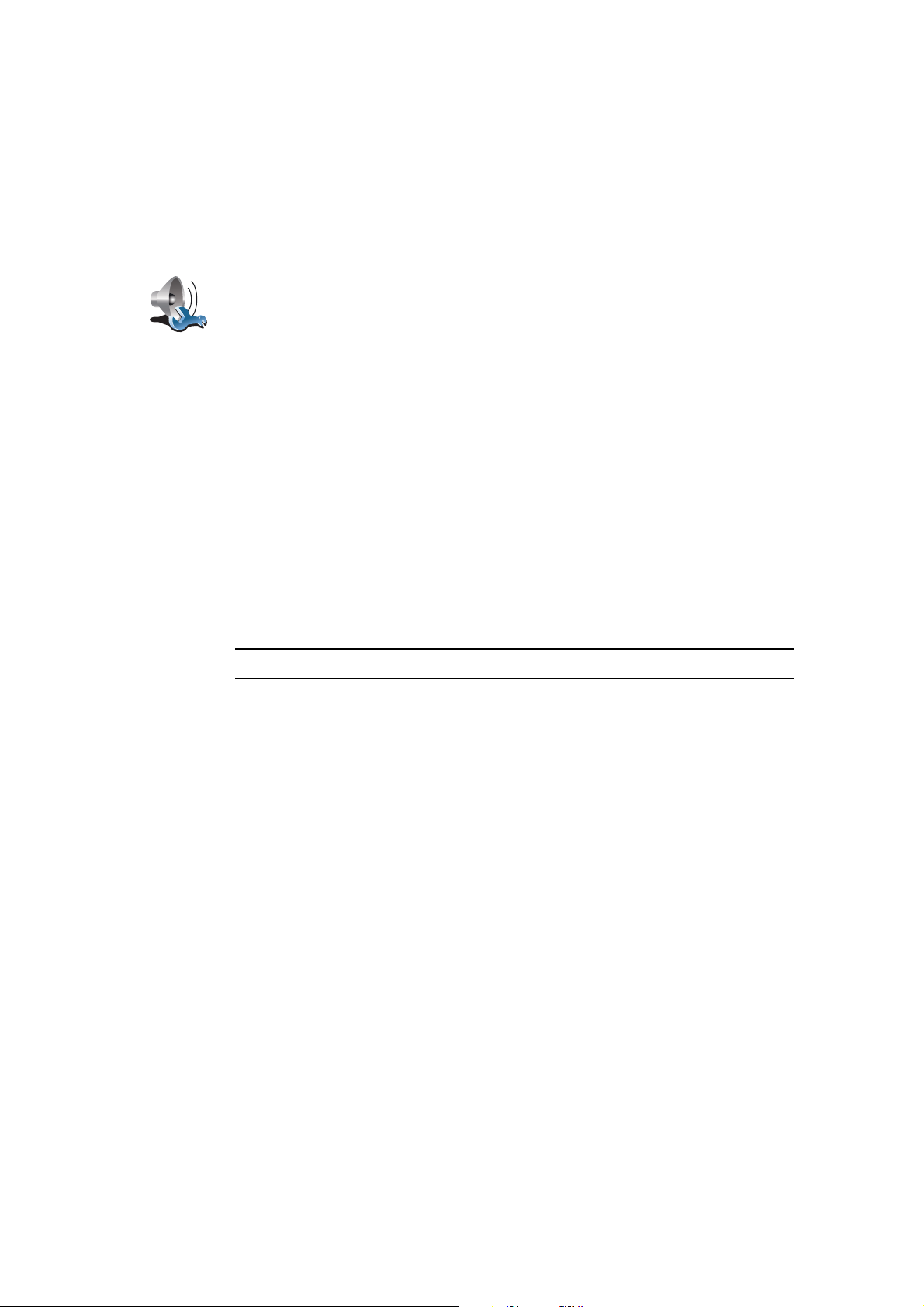
Korzystanie z głośników hi-fi z obsługą Bluetooth®.
Urządzenie GO może odtwarzać dźwięki przez głośniki hi-hi z obsługą
technologii Bluetooth®, takie jak zestaw słuchawkowy hi-fi z funkcją
Bluetooth® lub samochodowy system audio z funkcją Bluetooth®.
Aby odtwarzać dźwięki przez głośniki hi-fi z funkcją Bluetooth®, należy
wykonać następujące czynności:
1. Dotknij przycisku Ustawienia głośnika w menu Ustawienia.
Dotknij tego przycisku, aby zmienić ustawienia głośnika.
Ustawienia
głośnika
2. Wybierz głośnik, którego urządzenie GO będzie używać do przekazywania
instrukcji mówionych.
•Głośnik wewnętrzny
• Urządzenie hi-fi z obsługą Bluetooth
• Głośnik zewnętrzny (kabel audio)
• Radio samochodowe przez UKF
3. Wybierz gło
śnik, którego urządzenie GO będzie używać do odtwarzania
muzyki.
• Głośnik wewnętrzny
• Urządzenie hi-fi z obsługą Bluetooth
• Głośnik zewnętrzny (kabel audio)
• Radio samochodowe przez UKF
Uwaga: nadajnik FM jest dostępny w urządzeniach GO 530, 730 i 930.
4. Dotknij przycisku Gotowe.
5. Urządzenie GO zapyta, czy chcesz używać zewnętrznego głośnika hi-fi z
obsługą Bluetooth®. Dotknij przycisku TAK.
Urządzenie GO rozpocznie wyszukiwanie urządzenia hi-fi z obsługą
Bluetooth®.
6. Wybierz urządzenie hi-fi z obsługą Bluetooth® z listy urządzeń
odnalezionych przez urządzenie GO.
Nawigator GO spróbuje nawiązać połączenie Bluetooth® z urządzeniem
zewnętrznym.
Przed ustanowieniem połączenia Bluetooth, urządzenie zewnętrzne może
wymagać wprowadzenia hasła w nawigatorze GO. Aby uzyskać więcej
informacji należy sięgnąć do dokumentacji urządzenia hi-fi z funkcją
Bluetooth®.
Po ustanowieniu połączenia dźwię
ki będą odtwarzane przez zewnętrzne
urządzenie hi-fi z obsługą Bluetooth®.
Jeśli urządzenie GO nie może nawiązać połączenia Bluetooth® , wówczas
wszystkie dźwięki będą odtwarzane przez wewnętrzny głośnik lub za
pośrednictwem kabla audio, jeśli jest on połączony z zewnętrznym
urządzeniem audio wyposażonym w głośniki.
22
Page 23
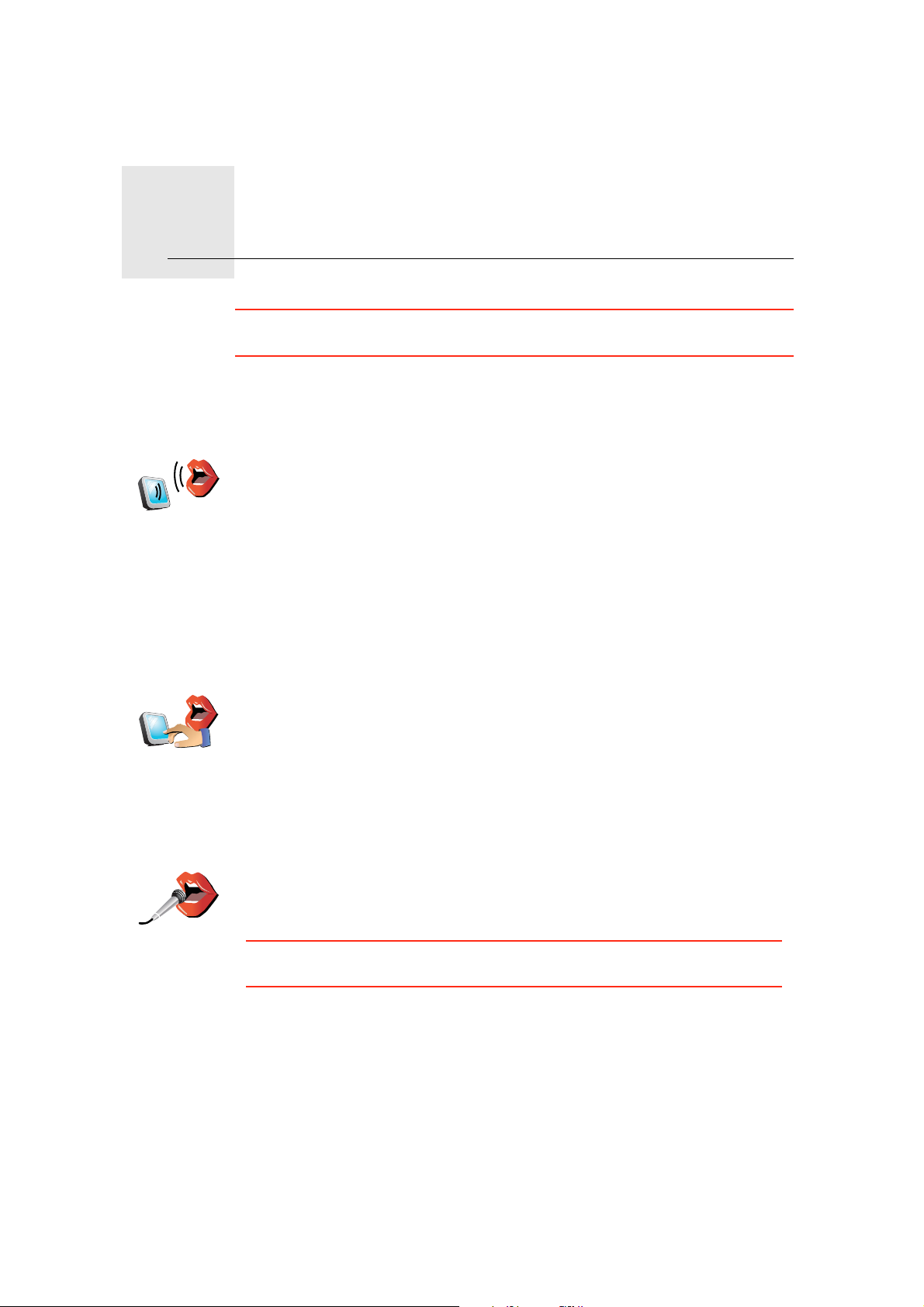
Wprowadzanie adresu za pomocą
głosu
Adres
wymówiony
(dialog)
Wprowadzanie adresu za pomocą głosu8.
Ważne: Podróże należy zawsze planować przed rozpoczęciem jazdy.
Wybieranie trasy podróży w czasie jazdy może być niebezpieczne.
Planując podróż z urządzeniem TomTom GO, zamiast wpisywać adres
dotykając ekranu, możesz wypowiedzieć adres korzystając z wprowadzania
adresu za pomocą głosu.
Dotknij tego przycisku, aby wprowadzić adres tylko przy użyciu głosu. Jeśli
korzystasz z tej opcji, urządzenie GO potrafi rozpoznać:
• Polecenia: Tak, Nie, Wstecz, Gotowe, OK, Skrzyżowanie.
•Nazwy ulic.
•Nazwy miejsc.
• Numery: Numery należy wymawiać jako oddzielne cyfry. Dla przykładu,
numer 35 należy wymawiać jako "trzy" i "pięć".
Korzystając z funkcji Adres wymówiony (dialog), możesz wprowadzać
informacje bez dotykania ekranu.
Adres
mówiony
Dotknij tego przycisku, aby wprowadzić adres zarówno używając mowy, jak
i dotykając ekranu. Jeśli korzystasz tej opcji, urządzenie GO potrafi
rozpoznać:
•Nazwy ulic.
•Nazwy miejsc.
Korzystanie z opcji Adres wymówiony zazwyczaj zajmuje mniej czasu, niż z
opcji Adres mówiony (dialog).
Gdy na klawiaturze zostanie wyświetlony ten przycisk, możesz wprowadzać
informacje używając głosu, zamiast pisać. Dotknij tego przycisku, aby
podać informacje przy użyciu wprowadzania adresu za pomocą głosu.
Wskazówka: Gdy klawisz ten jest podświetlony na szaro, nie możesz
wprowadzić adresu przy użyciu głosu.
Urządzenie GO rozpoznaje nazwy miejsc i ulic wypowiedziane w lokalnym
języku, przy użyciu lokalnej wymowy.
Korzystanie z funkcji wprowadzania adresu za pomocą głosu w odniesieniu do
nazw miejsc i ulic nie jest możliwe we wszystkich krajach.
23
Page 24
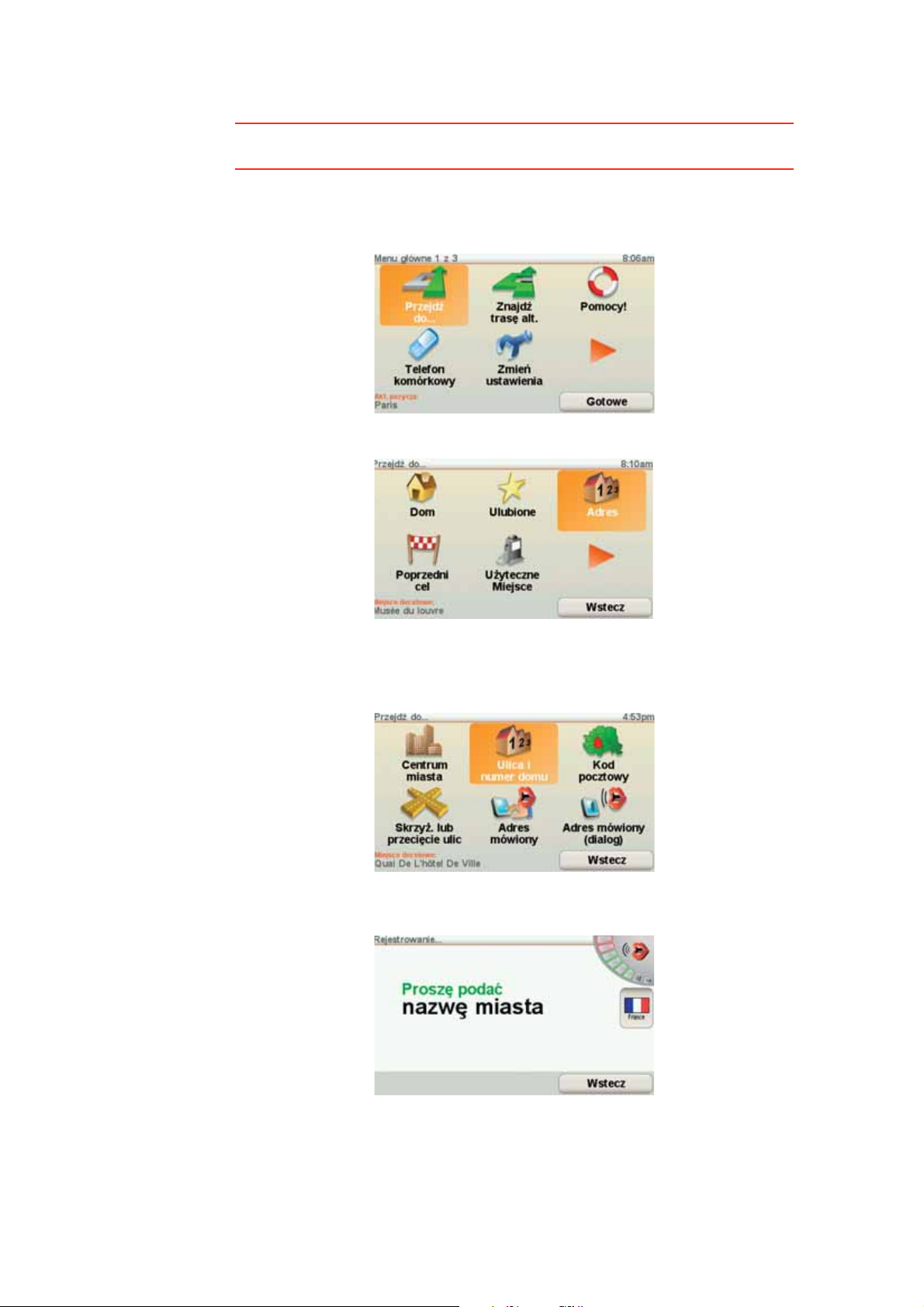
Zaplanuj podróż używając funkcji wprowadzania adresu za pomocą głosu
Ważne: Podróże należy zawsze planować przed rozpoczęciem jazdy.
Wybieranie trasy podróży w czasie jazdy może być niebezpieczne.
Aby zaplanować podróż używając głosu:
1. Dotknij przycisku Przejdź do... w menu głównym.
2. Dotknij przycisku Adres
W tym przypadku będziesz nawigować do wybranego adresu,
wprowadzając go wyłącznie za pomocą głosu.
3. Dotknij opcji Adres wymówiony (dialog).
4. Wymów nazwę miasta.
Po wymówieniu nazwy miasta zostanie wyświetlona lista zawierająca sześć
nazw, które pasują do podanej nazwy.
24
Page 25

Urządzenie GO wypowie nazwę znajdującą się na górze listy. Jeśli nazwa,
którą słyszysz jest poprawna, powiedz "Gotowe" lub "OK" lub "Tak" lub
"Jeden" lub dotknij tej nazwy.
Jeśli nazwa, którą słyszysz jest niepoprawna, ale poprawna nazwa znajduje
się na liście, wymów numer znajdujący się przy poprawnej nazwie lub
dotknij tej nazwy.
Na przykładu, jeżeli poprawna nazwa brzmi Rotterdam i znajduje się ona na
drugim miejscu na liście, możesz powiedzieć "Dwa" lub dotknąć nazwy
Rotterdam.
Jeśli nazwa miasta nie jest wyświetlona na liście, powiedz "Wstecz" lub "Nie"
albo dotknij przyciskuWstecz, aby wrócić do poprzedniego ekranu.
Następnie powtórz nazwę miasta.
Uwaga: Numery należy wymawiać w tym samym języku, w którym
wyświetlone są przyciski menu.
5. Wymów nazwę ulicy.
Tak jak w przypadku nazwy miasta, zostanie wyświetlona lista sześciu nazw
ulic, które pasują do podanej nazwy.
Urządzenie GO wypowie nazwę znajdującą się na górze listy. Jeśli nazwa,
którą słyszysz jest poprawna, powiedz "Gotowe" lub "OK" lub "Tak" lub
"Jeden" lub dotknij tej nazwy.
Uwaga: Różne miejsca mogą mieć podobne nazwy, na przykład ulica, która
posiada kilka kodów pocztowych. W takim wypadku, na liście zostaną
wyświetlone nazwy wszystkich tych miejsc i musisz spojrzeć na ekran, aby
wybrać poprawną nazwę.
Jeśli nazwa ulicy, którą słyszysz jest niepoprawna, ale poprawna nazwa
znajduje się na liście, podaj numer znajdujący się przy poprawnej nazwie lub
dotknij tej nazwy.
Na przykład, jeśli poprawna nazwa brzmi Rembrandtplein i znajduje się ona
na trzecim miejscu na liście, możesz powiedzieć "Trzy" lub dotknąć nazwy
Rembrandtplein.
Spójrz na przykładową listę. Jeśli poprawna nazwa brzmi Rembrandtplein,
możesz powiedzieć, "Dwa" lub dotknąć nazwy Rembrandtplein.
Jeśli nazwa ulicy nie jest wyświetlona na liście, powiedz "Wstecz" lub "Nie"
albo dotknij przycisku Wstecz, aby wrócić do poprzedniego ekranu.
Następnie powtórz nazwę miasta.
6. Wymów numer domu.
Numer powinien być wypowiedziany normalnie. Na przykład liczbę 357
należy wymówić jako ciąg słów: "trzy, pięć, siedem".
25
Page 26
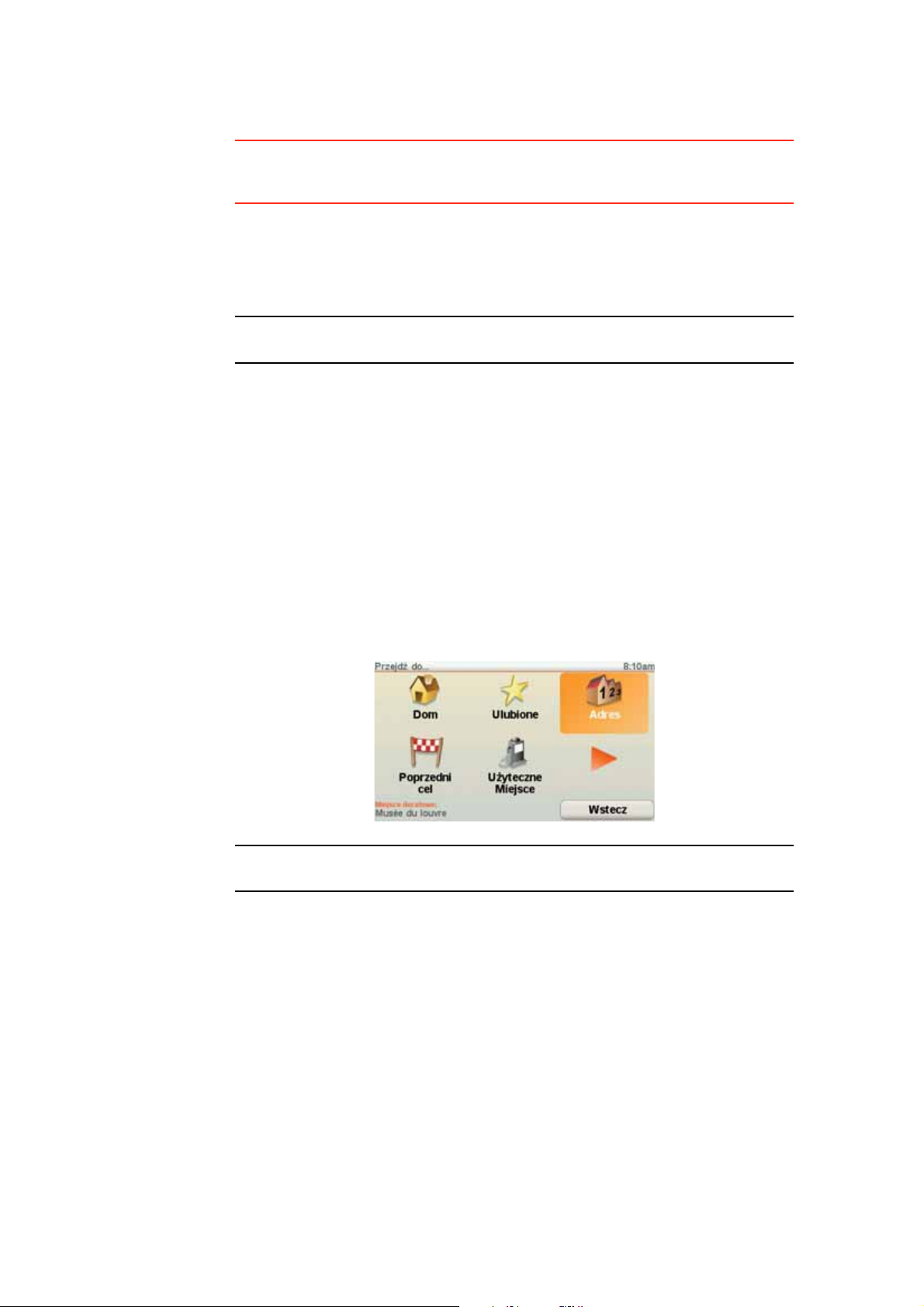
Jeśli wyświetlony numer jest niepoprawny, powiedz "Wstecz" lub "Nie" lub
dotknij klawisza Backspace. Następnie powtórz numer.
Wskazówka: Jeśli powiesz, "Wstecz", gdy żadne numery nie będą
wyświetlone na ekranie, urządzenie GO powróci do poprzednio
wyświetlanego ekranu.
Gdy wyświetlony numer będzie poprawny, powiedz "Gotowe" lub "OK."
Ewentualnie wprowadź numer dotykając ekranu.
Aby wybrać skrzyżowanie jako lokalizację, powiedz "Skrzyżowanie".
Uwaga: Numery należy wymawiać w tym samym języku, w którym
wyświetlone są przyciski menu.
7. Na ekranie urządzenia GO zostanie wyświetlone pytanie, czy dojazd na
miejsce ma się odbyć w określonym czasie. Dla celów tego ćwiczenia,
dotknij przycisku NIE.
Urządzenie GO wyznaczy trasę.
8. Po wyznaczeniu trasy dotknij przycisku Gotowe.
Więcej sposobów, aby wprowadzać informacje do urządzenia TomTom GO
przy użyciu głosu
Adres można wprowadzać używając głosu na wiele sposobów.
Aby wyświetlić dostępne opcje, dotknij przycisku Nawiguj do... w menu
głównym, a następnie dotknij przycisku Adres.
Uwaga: Przy użyciu głosu nie można wprowadzić adresu zawierającego kod
pocztowy.
• Centrum miasta - aby wymówić centrum miasta lub miasteczka jako
pozycję, dotknij tego przycisku, a następnie dotknij przycisku funkcji
sterowania głosem znajdującego się u dołu klawiatury na następnym
ekranie.
• Nazwa ulicy i numer domu - aby wymówić adres, dotknij tego przycisku, a
następnie dotknij przycisku funkcji sterowania głosem znajdującego się u
dołu klawiatury na następnym ekranie.
• Skrzyżowanie lub przecięcie ulic - aby wymówić miejsce, gdzie spotykają
się dwie ulice, dotknij tego przycisku, a następnie dotknij przycisku funkcji
sterowania głosem znajdującego się u dołu klawiatury na następnym
ekranie.
• Adres wymówiony - dotknij tego przycisku, aby wprowadzić adres
używając głosu oraz dotykając ekranu.
26
Page 27
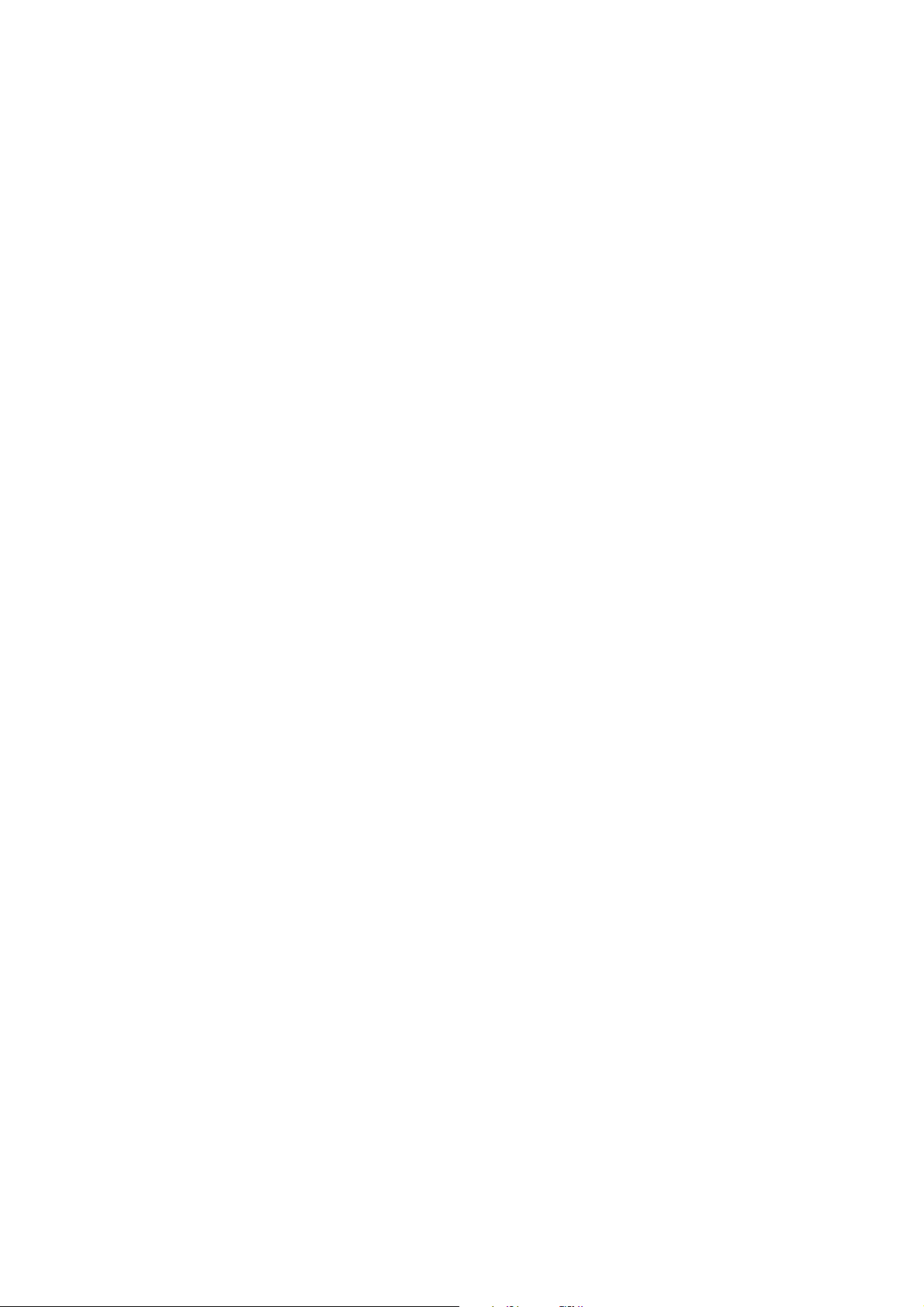
• Adres wymówiony (dialog) - dotknij tego przycisku, aby wprowadzić adres
używając wyłącznie głosu. Jeśli wolisz, możesz także wprowadzać niektóre
szczegóły dotykając ekranu.
27
Page 28
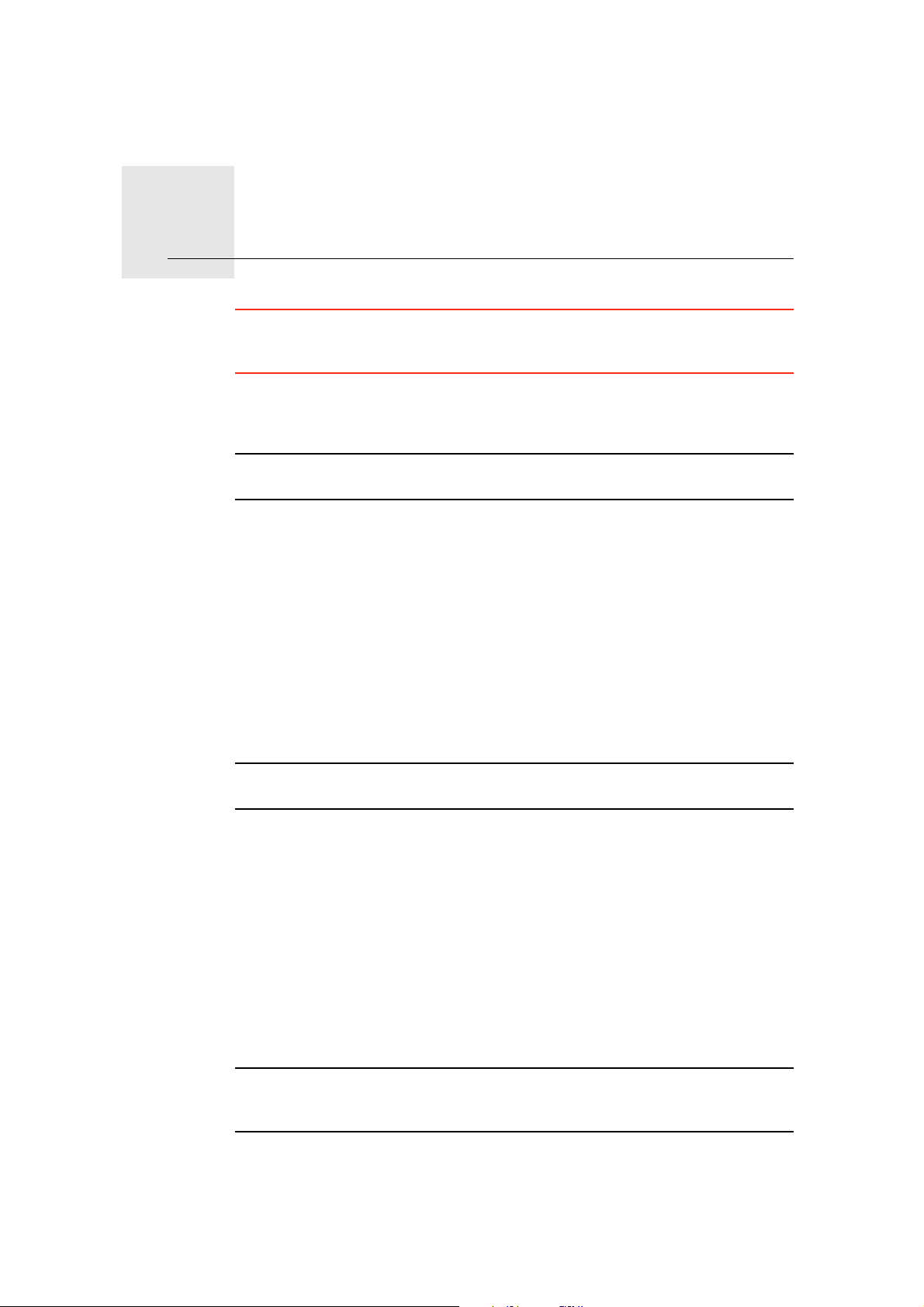
Muzyka i media9.
Muzyka i media
Ważne: Muzykę i media należy wybierać wyłącznie podczas postoju.
Wybieranie piosenek oraz dokonywanie zmian podczas jazdy jest
niebezpieczne.
Urządzenie TomTom GO może odtwarzać pliki .mp3 i książki audio firmy
Audible® oraz wyświetlać zdjęcia i dokumenty.
Uwaga: pliki .mp3 i książki audio można przechowywać i odtwarzać za
pomocą urządzeń GO 530, 730 i 930.
Kopiowanie muzyki i zdjęć do urządzenia GO
Pliki muzyczne i zdjęcia można przesłać z komputera do urządzenia
TomTom GO za pomocą programu TomTom HOME.
Informacje o programie TomTom HOME, można odnaleźć w Korzystanie z
opcji TomTom HOME on page 109
Odtwarzanie muzyki i książek audio
1. Dotknij opcji Muzyka i media w menu głównym.
2. Dotknij opcji TomTom Jukebox, aby uruchomić odtwarzacz.
Uwaga: Stosując aplikacje typu iTunes, Musicmatch lub Winamp można
stworzyć własną listę odtwarzania.
• Lista odtwarzania - dotknij tego przycisku, aby wybrać listę odtwarzania.
• Wykonawca - dotknij tego przycisku, aby wybrać utwór określonego
wykonawcy.
• Album - dotknij tego przycisku, aby wybrać album z listy albumów
wprowadzonych do urządzenia GO.
• Piosenka - dotknij tego przycisku, aby wybrać piosenkę spośród tych, które
zostały wprowadzone do urządzenia GO.
• Gatunek - dotknij tego przycisku, aby wybrać określony gatunek muzyki.
• Książki audio - dotknij tego przycisku, aby wybrać książkę audio.
Uwaga: Nie wszystkie pliki .mp3 zawierają informacje na temat utworu, takie
jak wykonawca czy gatunek. Jeśli plik nie zawiera takich informacji, jako tytuł
utworu wykorzystywana jest nazwa pliku.
28
Page 29

Odtwarzanie
Po wybraniu utworu lub książki audio, urządzenie TomTom GO rozpocznie
odtwarzanie odpowiedniej pozycji. Następnie odtworzone zostaną kolejne
utwory na liście.
AInformacje na temat utworu.
BGłośność - poruszając suwakiem możesz zmienić poziom głośności.
CPrzycisk Opcje. Za jego pomocą możesz na przykład ustawić powtarzanie i
losowe odtwarzanie utworów. Można zmienić następujące opcje:
• Odtwarzaj losowo - następna piosenka zostanie wybrana losowo.
• Powtórz utwór - powtarza bieżący utwór.
• Zmniejsz jasność - jasność zostanie zmniejszona wyłącznie na ekranie
odtwarzania.
• Pokaż przycisk muzyka w Widoku z perspektywy kierowcy - umożliwia
on szybki dostęp do utworów muzycznych.
• Automatycznie przełącz do Widoku z perspektywy kierowcy - podczas
odtwarzania utworu pojawia się Widok z perspektywy kierowcy.
• Pokaz slajdów - podczas odtwarzania muzyki wyświetlane są zdję
cia.
Nadajnik FM
DPrzejście do poprzedniego lub następnego utworu.
ERozpoczęcie lub wstrzymanie odtwarzania wybranego utworu.
FDotknij przycisku Wstecz, aby wrócić do odtwarzacza TomTom Jukebox.
Muzyka będzie odtwarzania w sposób ciągły. Aby zatrzymać jej odtwarzanie
dotknij przycisku Odtwarzanie... w odtwarzaczu Jukebox.
Podczas słuchania książek audio dostępne są również przyciski przejścia do
następnego i poprzedniego rozdziału. Po zatrzymaniu odtwarzania książki
audio, system GO zapamiętuje miejsce zatrzymania.
Więcej informacji na temat książek audio znajduje się w części sklepowej
programu TomTom HOME.
Wewnątrz urządzenia GO znajduje się nadajnik FM, który działa jak stacja
radiowa. Oznacza to, że można słuchać instrukcji wydawanych przez
urządzenie GO i jednocześnie słuchać plików w formacie .mp3 odtwarzanych
przez głośniki samochodowe.
Uwaga: Nadajnik FM jest dostępny w urządzeniach GO 530, 730 i 930.
Rozpoczęcie pracy
• W menu głównym dotknij opcji Zmień ustawienia, a następnie Ustawienia
głośnika.
•Włącz radio samochodowe.
29
Page 30
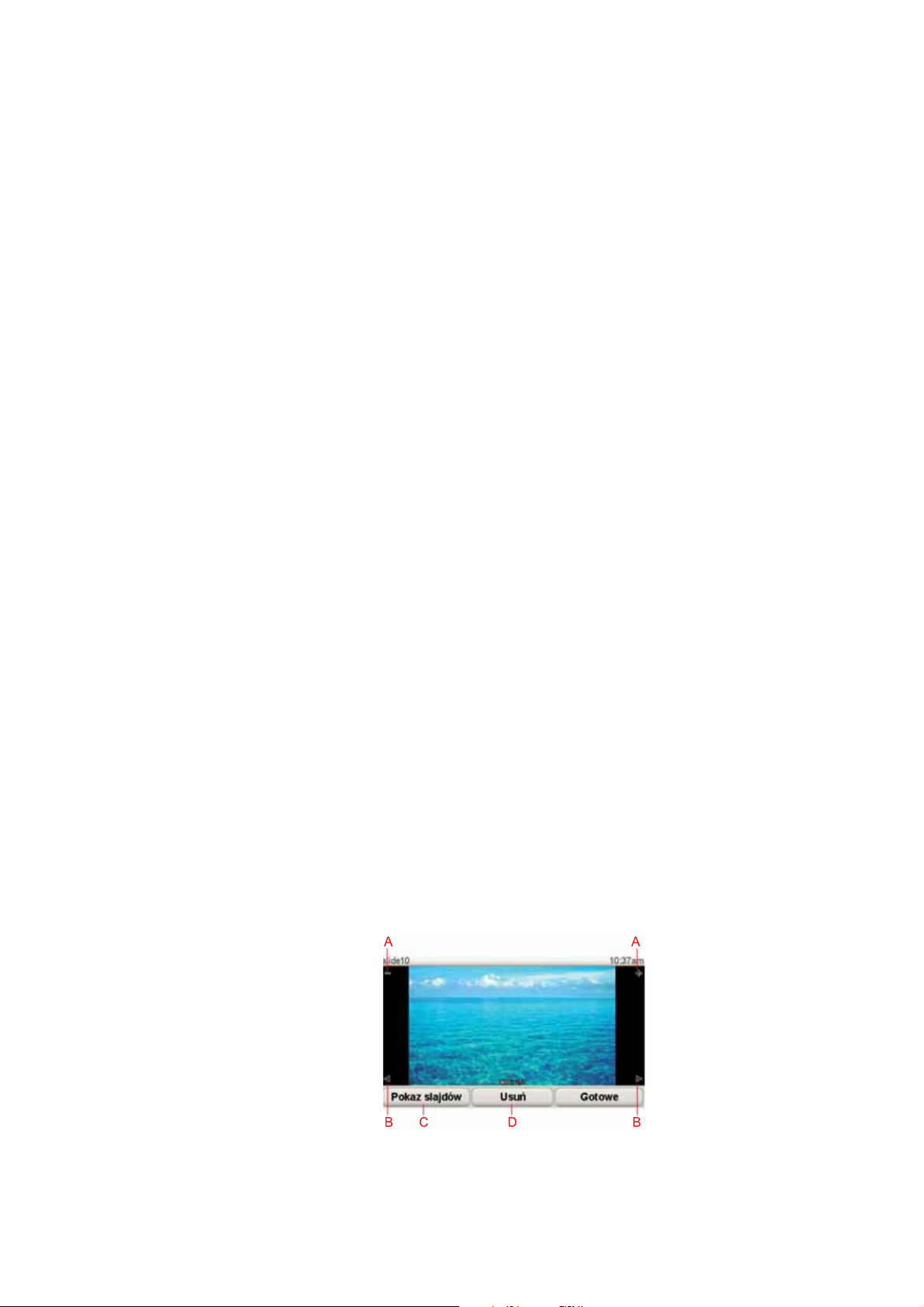
• Przestaw radio samochodowe na częstotliwość, która nie jest używana
przez żadną stację radiową.
• Dotknij przycisku Zmień i ustaw w urządzeniu GO tę samą częstotliwość, na
jaką ustawiono radio samochodowe.
Jeśli samochód porusza się po terenie, na którym stacja radiowa nadaje na
częstotliwości wybranej dla nadajnika FM, wówczas należy zmienić
częstotliwość nadajnika.
Używanie odtwarzacza iPod® z urządzeniem TomTom GO
Odtwarzacz iPod możesz połączyć z urządzeniem GO za pomocą kabla
połączeniowego odtwarzacza iPod firmy TomTom, który jest dostępny jako
akcesorium.
Następnie możesz sterować odtwarzaczem iPod za pomocą urządzenia GO.
Utwory z odtwarzacza iPod będą odtwarzane poprzez głośnik wewnętrzny
urządzenia GO lub wybrany głośnik zewnętrzny.
Więcej informacji na temat używania różnych głośników znajduje się w części
Głośniki wewnętrzne i zewnętrzne on page 19.
Aby korzystać z przenośnego odtwarzacza iPod podłączonego do urządzenia
GO, wykonaj następujące czynności:
1. Podłącz kabel połączeniowy iPod do odtwarzacza iPod i do uchwytu
dokującego na szybie przedniej.
2. W menu głównym dotknij opcji
Sterowanie iPodem.
3. Postępuj zgodnie z instrukcjami na ekranie, aby dokończyć łączenie.
Teraz możesz sterować odtwarzaczem iPod za pomocą urządzenia GO.
Utwory wybierane są za pomocą przycisków opisanych w części Odtwarzanie
muzyki i książek audio powyżej.
Przeglądanie zdjęć
1. Dotknij opcji Muzyka i media w menu głównym.
2. Dotknij opcji Galeria zdjęć.
Uruchomi się program Galeria zdjęć, wyświetlając miniatury zdjęć
zapisanych w pamięci urządzenia GO.
Dotknij strzałek, aby przejść w górę i w dół strony z miniaturami.
Dotknij opcji Pokaz slajdów, aby rozpocząć pokaz slajdów.
Dotknij miniatury zdjęcia, aby zobaczyć jego pełnowymiarową wersję.
Muzyka i media, a następnie opcji
APrzyciski powiększające i pomniejszające zdjęcie.
30
Page 31

BPrzyciski przejścia do następnego i poprzedniego zdjęcia.
CDotknij opcji Pokaz slajdów, aby rozpocząć pokaz slajdów.
DDotknij opcji Usuń, aby usunąć zdjęcie.
31
Page 32

Opcja Pomocy!10.
Opcja Pomocy!
Opcja Pomocy! zapewnia łatwy dostęp do nawigowania do firm serwisowych
i innych specjalistycznych usług oraz do telefonicznego kontaktowania się z
nimi.
Na przykład, jeśli zdarzył się wypadek samochodowy, można użyć opcji
Pomocy! , aby skontaktować się z najbliższym szpitalem i przekazać
informację o dokładnym miejscu zdarzenia.
Wskazówka: Jeśli nie widzisz opcji Pomocy! w menu głównym, dotknij Pokaż
wszystkie opcje w menu Ustawienia.
Jak korzystać z opcji Pomocy! , aby zadzwonić do miejscowej firmy
usługowej lub instytucji?
Można korzystać z opcji Pomocy! , aby znaleźć i nawiązać kontakt z firmą
usługową lub instytucją.
Po wybraniu firmy usługowej lub instytucji, na ekranie wyświetlą się aktualna
pozycja pojazdu oraz numer telefonu UM.
Jeśli z urządzeniem GO jest połączony telefon, na ekranie wyświetlą się
aktualna pozycja pojazdu i numer telefonu firmy serwisowej, a system
TomTom GO automatycznie przygotuje rozmowę telefoniczną. Wybranie
numeru telefonu i rozpoczęcie rozmowy nastąpi tylko wówczas, gdy dotkniesz
przycisku Zadzwoń.
Jeśli telefon nie jest podłączony, na ekranie wyświetli się aktualna pozycja
pojazdu i numer telefonu firmy serwisowej, ale urządzenie TomTom GO nie
przygotuje połączenia.
Aby użyć opcji Pomocy! do zlokalizowania firmy usługowej lub instytucji,
należy połączyć się z nią telefonicznie, a następnie nawigować do niej z
aktualnej pozycji do firmy, wykonując następujące czynno
1. Dotknij ekranu, aby przywołać menu główne.
2. Dotknij opcji Pomocy!
3. Dotknij przycisku Tel. alarmowy.
4. Wybierz rodzaj usługi, na przykład - najbliższy szpital.
5. Wybierz firmę usługową lub instytucję z listy, najbliższa jednostka jest
wyświetlona na górze listy.
Urządzenie GO wyświetla na mapie lokalizację firmy usługowej lub instytucji
oraz szczegóły kontaktu.
6. Aby urządzenie wyznaczyło pieszą drogę do firmy usługowej lub instytucji,
dotknij przycisku Idź do.
32
ści:
Page 33

Opcje
Tel. alarmowy
Urządzenie GO zacznie podawać wskazówki jak dotrzeć do miejsca
docelowego.
Użyj nawigatora TomTom GO, aby odnaleźć lokalizację oraz dane
kontaktowe firmy usługowej lub instytucji.
• Służby ratownicze
• Pogotowie energetyczne
• Najbliższy posterunek policji
• Najbliższy lekarz
• Najbliższy szpital
• Najbliższy przystanek kom.
• Najbliższy warsztat sam.
• Najbliższy dentysta
• Najbliższa apteka
• Najbliższy weterynarz
Jedź po
pomoc
Uwaga: W niektórych krajach informacje dotyczące pewnych służb mogą
być niedostępne.
Użyj urządzenia TomTom GO, aby nawigować do firmy usługowej lub
instytucji.
• Najbliższy warsztat sam.
• Najbliższy szpital
• Najbliższy lekarz
• Najbliższy posterunek policji
• Najbliższa apteka
• Najbliższy dentysta
Uwaga: W niektórych krajach informacje dotyczące pewnych służb mogą
być niedostępne.
33
Page 34

Idź po pomoc
Gdzie jestem?
Aby nawigować drogę na piechotę do serwisu, należy zastosować system
To mTo m G O.
• Najbliższa stacja benz.
• Najbliższy przystanek kom.
• Najbliższy posterunek policji
• Najbliższa apteka
• Dom
• Najbliższy lekarz
Uwaga: W niektórych krajach informacje dotyczące pewnych służb mogą
być niedostępne.
Urządzenie TomTom GO wyświetli Twoją aktualną pozycję.
Potem możesz dotknąć opcji Tel. alarmowy, aby wybrać rodzaj instytucji, z
którą chcesz się skontaktować.
Dotknij tego przycisku, aby przeczytać podręcznik Pierwszej Pomocy
Brytyjskiego Czerwonego Krzyża.
Pierwsza
pomoc
Inne
wskazówki
Dotknij tego przycisku, aby przeczytać wybrane przydatne instrukcje/
przewodniki.
34
Page 35

Ulubione11.
Ulubione
Czym są Ulubione?
Ulubione to miejsca, które najczęściej odwiedzasz. Dzięki funkcji tworzenia
Ulubionych nie musisz wprowadzać adresów tych miejsc za każdym razem,
gdy zamierzasz do nich nawigować.
Nie muszą to być miejsca, które szczególnie lubisz, mogą to być przydatne
adresy.
Jak utworzyć Ulubione?
W menu głównym dotknij opcji Dodaj ulubione.
Uwaga: Przycisk Dodaj ulubione może nie być widoczny na pierwszej stronie
menu głównego. Dotknij strzałki, aby otworzyć kolejne strony menu
głównego.
Możesz wybrać lokalizację Ulubionego z poniższej listy.
Dom
Ulubione
2
2
1
Adres
Nadaj Ulubionemu łatwą do zapamiętania nazwę. Urządzenie GO zawsze
proponuje nazwę, zazwyczaj adres Ulubionego. Aby wprowadzić nazwę, po
prostu zacznij pisać. Nie musisz usuwać zaproponowanej nazwy.
Możesz ustawić swoją lokalizację domową jako Ulubione.
Nie możesz utworzyć Ulubionego z innego Ulubionego. Ta opcja będzie
zawsze niedostępna w tym menu.
Aby zmienić nazwę pozycji na liście Ulubione, dotknij opcji Zarządzaj
Ulubionymi w menu Ustawienia.
Więcej informacji znajduje się w części Zarządzaj ulubionymi on page 56.
Możesz określić, aby dany adres był Ulubionym. Po wprowadzeniu adresu,
możesz wybrać jedną z czterech opcji.
3
• Centrum miasta
• Ulica i numer domu
• Kod pocztowy
• Skrzyżowanie lub przecięcie ulic
35
Page 36

Poprzedni cel
Wybierz lokalizację Ulubionego z listy miejsc ostatnio użytych jako miejsca
docelowe.
Jako Ulubione możesz dodać Użyteczne Miejsce (UM).
Czy jest sens to robić?
Użyteczne
Miejsce
Po szczególnie udanej wizycie w UM, na przykład restauracji, możesz dodać
je jako Ulubione.
Aby dodać UM jako Ulubione, dotknij tego przycisku i wykonaj następujące
czynności:
1. Ogranicz liczbę możliwych UM-ów wybierając obszar, na którym
znajduje się UM.
Możesz wybrać jedną z następujących opcji:
• UM w pobliżu - aby wyszukać na liście UM w pobliżu aktualnej
pozycji.
• UM w mieście - aby wybrać UM w określonej miejscowości lub
mieście. Musisz określić miejscowość lub miasto.
• UM przy domu - aby wyszukać na liście UM w pobliżu lokalizacji
domowej.
Jeśli właśnie nawigujesz do miejsca docelowego, możesz równie
ż
wybrać z listy UM, które znajdują się na trasie lub w pobliżu miejsca
docelowego. Wybierz jedną z następujących opcji:
• UM wzdłuż trasy
• UM przy miejscu docelowym
2. Wybierz kategorię UM:
Moja
lokalizacja
Punkt na
mapie
Dotknij kategorii UM, jeśli jest ona widoczna lub dotknij strzałki, aby
wybrać z pełnej listy.
Dotknij opcji Dowolna Kategoria UM, aby wyszukać UM wg nazwy.
Więcej informacji na temat UM znajduje się w części Użyteczne Miejsca on
page 41.
Dotknij tego przycisku, aby dodać swoją aktualną pozycję jako Ulubione.
Jeśli na przykład zatrzymałeś się w interesującym miejscu, gdy jeszcze tam
jesteś możesz dotknąć tego przycisku, aby dodać je jako Ulubione.
Dotknij tego przycisku, aby utworzyć Ulubione za pomocą przeglądarki
map.
Wybierz lokalizację Ulubionego za pomocą kursora, a następnie dotknij
przycisku Gotowe.
Więcej informacji na temat przeglądarki map znajduje się w części
Przeglądaj mapę on page 39.
36
Page 37

Szer. i dł.
geogr.
TomTom
Znajomy
Dotknij tego przycisku, aby utworzyć Ulubione wprowadzając wartości
szerokości i długości geograficznej.
Dotknij tego przycisku, aby utworzyć Ulubione z bieżącej pozycji
Znajomego TomTom.
Aby uzyskać więcej informacji o Znajomych TomTom, patrz TomTom
Usługi on page 70.
Dotknij tego przycisku, aby jako miejsce docelowe wybrać ostatnią
zarejestrowaną pozycję.
Miejsce
ostatniego
zatrzymania
Więcej informacji o GPS można znaleźć w Globalny system
pozycjonowania (GPS) on page 108.
Jak użyć Ulubionego?
Normalnie użycie Ulubionych to sposób na nawigację w dane miejsce, bez
konieczności wprowadzania adresu. Aby nawigować do Ulubionego, wykonaj
następujące czynności:
1. Dotknij ekranu, aby wywołać menu główne.
2. Dotknij przycisku Przejdź do...
3. Dotknij opcji Ulubione.
4. Wybierz Ulubione z listy.
Urządzenie GO wyznaczy trasę.
5. Po wyznaczeniu trasy dotknij przycisku Gotowe.
Urządzenie GO natychmiast rozpocznie prowadzenie do miejsca docelowego
za pomocą instrukcji mówionych i instrukcji wizualnych na ekranie.
Ile ulubionych można utworzyć?
Możesz utworzyć maksymalnie 48 Ulubionych. Aby dodać więcej niż 48
Ulubionych, radzimy utworzyć kategorie UM i dodawać Ulubione jako UM.
Więcej informacji na temat UM znajduje się w części Użyteczne Miejsca on
page 41.
Jak usunąć Ulubione?
1. Dotknij ekranu, aby przywołać Menu główne.
2. Dotknij opcji Zmień Ustawienia, aby otworzyć menu Ustawienia.
3. Dotknij opcji Zarządzaj ulubionymi.
Wskazówka: Dotknij strzałki, aby przejść do kolejnej strony.
4. Dotknij usuwanego Ulubionego.
5. Dotknij przycisku Usuń.
37
Page 38

Jak zmienić nazwę Ulubionego?
1. Dotknąć ekranu, aby wywołać menu główne.
2. Dotknij opcji Zmień Ustawienia, aby otworzyć menu Ustawienia.
3. Dotknij opcji Zarządzaj ulubionymi.
Wskazówka: Dotknij strzałki, aby przejść do kolejnej strony z przyciskami.
4. Dotknij Ulubionego, którego nazwa ma być zmieniona.
5. Dotknij opcji Zm. nazwę.
38
Page 39

Przeglądaj mapę12.
Przeglądaj mapę
Aby przeglądać mapę w taki sam sposób jak przegląda się tradycyjną
papierową mapę, dotknij przycisku Przeglądaj mapę w menu głównym.
Mapę można przesuwać poprzez dotknięcie ekranu i przesuwanie palcem po
ekranie.
APasek skali
BTwoja aktualna pozycja.
CPrzycisk GPS
Dotknij tego przycisku, aby wyśrodkować mapę na aktualnej pozycji.
DOpcje
EKursor
FPrzycisk Znajdź
GPrzycisk Kursor
HOpcja zoom
Przycisk kursora
Możesz używać mapy do znajdowania adresów i Użytecznych Miejsc (UMów), na przykład restauracji, stacji kolejowych i stacji benzynowych.
Aby znaleźć określone adresy, należy dotknąć tego przycisku.
Dotknij tego przycisku, aby nawigować do pozycji kursora, ustawić ją jako
Ulubione lub znaleźć w jej pobliżu Użyteczne Miejsce.
Opcję powiększania i zmniejszania można stosować poprzez poruszanie
krzyżykiem wyświetlanym na ekranie.
39
Page 40

Przejdź tutaj
Znajdź
najbliższe UM
Zadzwoń...
Dotknij tego przycisku, aby nawigować do pozycji kursora, a następnie dotknij
jednego z następujących przycisków:
Dotknij tego przycisku, aby nawigować do pozycji kursora. Urządzenie GO
obliczy trasę.
Dotknij tego przycisku, aby znaleźć UM w pobliżu pozycji kursora. Na
przykład, jeśli chcesz jechać do restauracji, możesz poszukać pobliskiego
parkingu krytego.
Dotknij tego przycisku, aby zadzwonić do lokalizacji znajdującej się w
pozycji kursora. Ten przycisk jest dostępny wyłącznie, gdy w urządzeniu
zapisano GO numer telefonu lokalizacji.
W urządzeniu GO zapisane są numery telefonów wielu UM-ów. Jeśli
tworząc UM-y wprowadzisz dla nich numery telefonów, możesz z nich
później skorzystać.
Więcej informacji na temat dzwonienia w trybie głośnomówiącym znajduje
się w części Dzwonienie z zestawem głośnomówiącym on page 49.
Dotknij tego przycisku, aby w pozycji kursora utworzyć Ulubione.
Dodaj do
Ulubionych
Dodaj jako
UM
Poprawna
lokalizacja
Więcej informacji na temat Ulubionych znajduje się w części Ulubione on
page 35.
Dotknij tego przycisku, aby w pozycji kursora utworzyć UM.
Więcej informacji na temat UM znajduje się w części Użyteczne Miejsca on
page 41.
Dotknij tego przycisku, aby skorygować lokalizację pokazaną w pozycji
kursora.
40
Page 41

Użyteczne Miejsca13.
Użyteczne Miejsca
Użyteczne Miejsca lub UM-y to interesujące miejsca na mapie. Oto kilka
przykładów:
•Restauracje
•Hotele
•Muzea
•Parkingi kryte
• Stacje benzynowe
Wyświetlanie UM-ów na mapie
1. Dotknij opcji Pokaż UM-y na mapie w menu Ustawienia.
Pokaż UM na
mapie
2. Wybierz kategorie UM wyświetlane na mapie.
Dotknij opcji Znajdź, aby wyszukać UM wg nazwy.
3. Dotknij przycisku Gotowe.
Wybrane UM pokażą się na mapie w formie symboli.
Dzwonienie do UM
W urządzeniu TomTom GO zapisano numery telefonów wielu UM-ów.
Możesz, na przykład, zadzwonić do restauracji, aby zarezerwować stolik.
Informacje na temat używania urządzenia TomTom GO do dzwonienia w
trybie głośnomówiącym znajdują się w części Dzwonienie z zestawem
głośnomówiącym on page 49.
Nawigowanie do UM
Możesz użyć UM jako miejsca docelowego. Na przykład, jeśli podróżujesz do
nieznanego Ci miasta, możesz wybrać UM pomagające znaleźć miejsca
parkingowe.
1. Dotknij ekranu, aby wywołać menu główne.
2. Dotknij przycisku Przejdź Do... w menu głównym.
3. Dotknij przycisku Użyteczne Miejsce.
41
Page 42

4. Dotknij opcji UM w mieście.
5. Ogranicz wybór UM-ów poprzez wybranie obszaru, na którym znajdują się
UM-y.
Możesz wybrać jedną z następujących opcji:
• UM w pobliżu - aby wybrać z listy UM-ów, te które znajdują się w pobliżu
Twojej obecnej lokalizacji.
• UM w mieście - aby znaleźć UM w określonym mieście.
• UM obok domu - aby wybrać z listy UM-ów w pobliżu Twojej Lokalizacji
domowej.
Możesz wybrać z listy UM-ów, te które znajdują się wzdłuż trasy podróży lub
blisko miejsca docelowego. Możesz wybrać jedną z poniższych opcji:
• UM wzdłuż trasy
• UM przy miejscu docelowym
6. Wpisz nazwę miejscowości, do której chcesz dojechać i wybierz miasto, gdy
pojawi się ono na liście.
7. Dotknij opcji
Parking kryty.
8. Wybierz kategorię UM:
Dotknij opcji Dowolna Kategoria UM, aby wyszukać UM wg nazwy.
Dotknij kategorii UM, jeśli się pojawi.
Dotknij strzałki, aby wybrać z pełnej listy kategorii. Wybierz kategorię z listy
lub rozpocznij wpisywanie nazwy kategorii, a następnie wybierz ją, gdy
pojawi się na liście.
9. Wybierz parking kryty. Odległość wyświetlona przy każdym UM to
odległość od centrum miasta.
10.Z wyświetlonej listy wybierz UM, do którego chcesz nawigować.
W poniższej tabeli wyjaśniono rodzaje odległości wyświetlanych przy UM.
UM w pobliżuOdległość od aktualnej lokalizacji
UM w mieście Odległość od centrum miasta
UM przy domu Odległość od lokalizacji domowej
UM wzdłuż
Odległość od aktualnej lokalizacji
trasy
UM przy
Odległość od miejsca docelowego
miejscu
docelowym
Ostatni UM Odległość do UM, w którym zatrzymałeś się ostatnio
Jeśli znasz nazwę UM-a, dotknij przycisku Znajdź i wpisz nazwę. Wybierz je,
gdy zostanie wyświetlone na liście.
11.Wybierz parking kryty. Odległość wyświetlona przy każdym UM to
odległość od centrum miasta.
Po wybraniu UM urządzenie TomTom GO wyznaczy do niego trasę.
Trasa do UM jest obliczana przez urządzenie TomTom GO.
42
Page 43

Zarządzanie UM
Dotknij przycisku Zarządzaj UM-ami w menu Ustawienia.
Zarządzaj UM-
ami
Uwaga: Przycisk Zarządzaj UM-ami jest dostępny tylko wtedy, gdy
wyświetlane są wszystkie przyciski menu. Aby wyświetlić wszystkie przyciski
menu, dotknij przycisku Pokaż WSZYSTKIE opcje w menu Ustawienia.
Możesz wykonać na przykład następujące czynności:
•Utworzyć własne kategorie UM i dodać do nich UM.
•Ustawić ostrzeżenia o zbliżaniu się do UM.
Dlaczego warto tworzyć własne UM?
UM stanowi skrót - po zapisaniu lokalizacji jako UM, nigdy więcej nie musisz
wpisywać adresu tego UM. Ponadto podczas tworzenia UM możesz zapisać
więcej informacji niż tylko lokalizację.
• Numer telefonu - podczas tworzenia UM możesz zapisać jego numer
telefonu.
• Kategorie - podczas tworzenia UM możesz umieścić je w danej kategorii.
Na przykład, możesz utworzyć kategorię UM o nazwie "Ulubione restauracje".
Tworząc UM w tej kategorii, zapisz jego numer telefonu, dzięki czemu będzie
można do niego dzwonić za pomocą urządzenia GO, aby zarezerwować stolik.
Jak można tworzyć własne UM?
1. Dotknij ekranu, aby przywołać menu główne.
2. Dotknij przycisku Zmień ustawienia.
3. Dotknij przycisku Zarządzaj UM-ami.
4. Przed dodaniem UM, musisz utworzyć przynajmniej jedną kategorię UM.
Każde UM jest przypisane do kategorii UM. Możesz dodawać UM tylko do
utworzonych przez siebie kategorii UM.
Dotknij przycisku Dodaj kategorię UM.
Dodaj
kategorię UM
5. Wprowadź nazwę kategorii UM, na przykład "Przyjaciele" lub "Ulubione
restauracje". Następnie wybierz oznaczenie dla swojej kategorii UM.
6. Dotknij przycisku Dodaj UM.
Dodaj UM
Dotknij tego przycisku, aby dodać UM.
7. Wybierz kategorię UM, w której chcesz dodać nowy UM.
43
Page 44

Dom
Ulubione
2
2
1
Adres
8. Wybierz lokalizację UM z poniższej listy.
Możesz ustawić swoją lokalizację domową jako UM.
Jeśli chcesz zmienić lokalizację domową, możesz wcześniej utworzyć z
niej UM.
Możesz utworzyć UM z Ulubionego.
Możesz utworzyć tylko ograniczoną liczbę Ulubionych. Jeśli chcesz
utworzyć więcej Ulubionych, musisz wcześniej usunąć część istniejących
już Ulubionych. Przed usunięciem Ulubionego, utwórz z niego UM, dzięki
czemu nie stracisz jego adresu.
Wybrany adres możesz ustawić jako UM. Po wprowadzeniu adresu,
możesz wybrać jedną z czterech opcji.
3
• Centrum miasta
• Ulica i numer domu
• Kod pocztowy
• Skrzyżowanie lub przecięcie ulic
Wybierz lokalizację UM z listy miejsc ostatnio użytych jako miejsca
docelowe.
Poprzedni cel
Użyteczne
Miejsce
Moja
lokalizacja
Punkt na
mapie
Jako UM możesz dodać Użyteczne Miejsce (UM). Na przykład, jeśli
tworzysz kategorię UM dla swoich ulubionych restauracji, użyj tej opcji
zamiast wprowadzać adresy restauracji.
Dotknij tego przycisku, aby jako nowy UM dodać Tw oją obecną
lokalizację.
Na przykład, jeśli zatrzymasz się w interesującym miejscu, możesz
dotknąć tego przycisku, aby utworzyć UM.
Dotknij tego przycisku, aby utworzyć UM za pomocą przeglądarki map.
Wybierz lokalizację Ulubionego za pomocą kursora, a następnie dotknij
przycisku Gotowe.
Więcej informacji na temat przeglądarki map znaleźć można w Widok z
perspektywy kierowcy on page 6 oraz w Jak można tworzyć własne
UM? on page 43
Dotknij tego przycisku, aby utworzyć UM wprowadzając wartości
szerokości i długości geograficznej.
Szer. i dł.
geogr.
44
Page 45

Dotknij tego przycisku, aby utworzyć UM w miejscu aktualnej pozycji
Znajomego TomTom.
TomTom
Znajomy
Usługi on page 70.
Dotknij tego przycisku, aby jako miejsce docelowe wybrać ostatnią
zarejestrowaną pozycję.
Aby uzyskać więcej informacji o Znajomych TomTom, patrz TomTom
Miejsce
ostatniego
zatrzymania
Funkcja ta może być przydatna, gdy urządzenie GO nie może utrzymać
silnego sygnału GPS, na przykład podczas jazdy w długim tunelu.
Więcej informacji o GPS można znaleźć w Globalny system
pozycjonowania (GPS) on page 108.
Jak ustawić ostrzeżenia o UM-ach?
1. Dotknij ekranu, aby przywołać menu główne.
2. Dotknij przycisku Zmień ustawienia.
3. Dotknij przycisku Zarządzaj UM-ami.
Uwaga: Przycisk Zarządzaj UM-ami jest dostępny tylko wtedy, gdy
wyświetlane są wszystkie przyciski menu. Aby wyświetlić wszystkie przyciski
menu, dotknij przycisku Pokaż WSZYSTKIE opcje w menu Ustawienia.
4. Dotknij przycisku Ostrzegaj w pobliżu UM.
Ostrzegaj w
pobliżu UM
Dotknij tego przycisku, aby otrzymywać informację o zbliżaniu się do
miejsca, w którym znajduje się UM.
5. Wybierz kategorię UM, których mają dotyczyć ostrzeżenia.
Wybierz kategorię z listy lub zacznij wpisywać jej nazwę i wybierz ją, gdy
zostanie wyświetlona na liście.
6. Ustaw w jakiej odległości od UM ma pojawiać się ostrzeżenie.
7. Wybierz sygnał ostrzegawczy dla wybranej kategorii UM.
45
Page 46

Planowanie Planu Podróży14.
Planowanie Planu Podróży
Czym jest Plan Podróży?
Plan podróży zawiera więcej lokalizacji niż tylko miejsce docelowe.
Plan podróży może zawierać następujące elementy:
• Miejsce docelowe - miejsce, w którym kończy się podróż.
• Punkt trasy - miejsce, przez które przejeżdżasz w czasie podróży, ale gdzie
nie chcesz się zatrzymywać.
Oto przykład Planu Podróży:
Ten symbol oznacza miejsca docelowe.
Ten symbol oznacza punkty trasy.
Kiedy można korzystać z Planu Podróży?
Można stosować plan podróży to następujących wyjazdów:
• Wakacyjna jazda przez kraj z licznymi przystankami.
• Dwudniowa podróż samochodem z noclegiem na trasie.
• Krótki wyjazd, podczas którego przejeżdżasz przez użyteczne miejsca (UMy).
We wszystkich wyżej wymienionych przypadkach można użyć przycisku
Przejdź do... Jednakże, jeśli stosuje się plan podróży można zaoszczędzić dużo
czasu planując wyjazd z odpowiednim wyprzedzeniem.
Tworzenie Planu Podróży
1. Dotknąć ekran Menu główne.
2. Dotknij opcji Planowanie Planu Podróży.
46
Page 47

Otworzy się ekran tworzenia Planu Podróży. Na początku w Planie
Podróży nie ma żadnych obiektów.
Planowanie
Planu Podróży
Uwaga: Przycisk ten może być dostępny tylko wtedy, gdy wyświetlone będą
wszystkie opcje menu. Aby wyświetlić wszystkie opcje menu, dotknij
przycisku Pokaż WSZYSTKIE opcje.
Więcej informacji znajduje się w części Ukryte przyciski i funkcje on page 53.
3. Dotknij przycisku Dodaj, a potem wybierz lokalizację.
Wskazówka: W każdym miejscu planu podróży można dodać nowe pozycje,
jak również później zmienić kolejność wybranych pozycji.
Rozpoczęcie korzystania z Planu Podróży
Dotknij pozycji Opcje, a następnie dotknij przycisku Rozpocznij nawigację.
Aby zapisać plan podróży, dotknij przycisku Zapisz Plan Podróży.
Aby wczytać zapisany plan podróży, dotknij przycisku Wczytaj Plan Podróży.
Aby stworzyć nowy plan podróży, dotknij przyciskuNowy Plan Podróży,
natomiast aby go usunąć, dotknij przycisku Usuń Plan Podróży.
Jazda zgodnie z Planem Podróży
Podczas używania Planu Podróży do nawigacji, trasa będzie wyznaczana do
pierwszego miejsca docelowego w Planie Podróży. Urządzenie TomTom GO
obliczy pozostałą odległość i czas do pierwszego miejsca docelowego, a nie
do końca Planu Podróży.
Po rozpoczęciu korzystania z Planu Podróży, trasa zostanie wyznaczona z
aktualnej pozycji. Nie ma konieczności ustawiania punktu wyjazdu.
Po minięciu punktu trasy lub dotarciu do miejsca docelowego, są one
oznaczane jako odwiedzone.
Punkty trasy są przedstawione na mapie. Urządzenie GO nie ostrzega o
zbliżaniu się do punktu trasy, ani o dotarciu do niego.
47
Page 48

Zarządzanie Planem Podróży
Aby edytować wybraną pozycję z Planu Podróży, należy dotknąć jej na Planie
Podróży, otwierając menu z przyciskami. Dostępne są przyciski widoczne
poniżej.
Poprzez dotknięcie tego przycisku można zmienić miejsce docelowe w
punkt trasy.
Oznacz jako
punkt trasy
Oznacz jako
miejsca
docelowe
Oznacz jako
"odwiedzony"
Punkty trasy to miejsca, przez które chcesz przejechać w drodze do miejsca
docelowego.
Miejsca docelowe to punkty, w których chcesz się zatrzymać.
Ten przycisk jest widoczny tylko wtedy, gdy dotknięty obiekt to miejsce
docelowe.
Za pomocą tego przycisku możesz zmienić miejsce docelowe w punkt
trasy.
Punkty trasy to miejsca, przez które chcesz przejechać w drodze do miejsca
docelowego.
Miejsca docelowe to punkty, w których chcesz się zatrzymać.
Ten przycisk jest widoczny tylko wtedy, gdy dotknięty obiekt to punkt trasy.
Dotknij tego przycisku, aby pominąć część Planu Podróży. Urządzenie GO
zignoruje ten obiekt i wszystkie poprzednie obiekty w Planie Podróży.
Będzie nawigować do następnego obiektu w Planie Podróży.
Ten przycisk jest widoczny tylko wtedy, gdy obiekt nie został jeszcze
odwiedzony.
Dotknij tego przycisku, aby powtórzyć część Planu Podróży. U rządzenie GO
będzie nawigować to tego obiektu i do kolejnych obiektów w Planie
Podróży.
Oznacz "do
odwiedzenia"
Przesuń do
góry
Przesuń w dół
Pokaż na
mapie
Usuń obiekt
Ten przycisk jest widoczny tylko wtedy, gdy obiekt został już odwiedzony.
Dotknij tego przycisku, aby przesunąć obiekt w górę Planu Podróży.
Ten przycisk jest niedostępny, jeśli obiekt znajduje się na początku Planu
Podróży.
Dotknij tego przycisku, aby przesunąć obiekt w dół Planu Podróży.
Ten przycisk jest niedostępny, jeśli obiekt jest na samym dole Planu
Podróży.
Dotknij tego przycisku, aby wyświetlić lokalizację obiektu na mapie.
Więcej informacji na temat przeglądarki map znajduje się w części Widok z
perspektywy kierowcy on page 6.
Dotknij tego przycisku, aby usunąć obiekt z Planu Podróży.
48
Page 49

Dzwonienie z zestawem 15.
Dzwonienie z zestawem
głośnomówiącym
Dzwonienie z zestawem głośnomówiącym
Jeśli masz telefon komórkowy z funkcją Bluetooth®, do wykonywania
połączeń telefonicznych oraz otrzymywania i wysyłania wiadomości możesz
użyć urządzenia TomTom GO.
Uwaga: Nie wszystkie telefony są obsługiwane lub kompatybilne ze
wszystkimi funkcjami. Aby uzyskać więcej informacji, odwiedź stronę
internetową www.TomTom.com/phones
Łączenie z telefonem
Na początku musisz nawiązać połączenie między telefonem komórkowym i
urządzeniem TomTom GO.
Dotknij opcji Telefon komórkowy w menu głównym, a następnie postępuj
zgodnie z instrukcjami wyświetlanymi na ekranie.
Należy to zrobić wyłącznie raz, potem urządzenie TomTom GO zapamięta
numer telefonu.
Konfiguracja usług firmy TomTom
Po ustanowieniu połączenia z telefonem, możesz skonfigurować
bezprzewodowe połączenie danych dla usług firmy TomTom.
Informacje na temat usług firmy TomTom znajdują się w części TomTom
Usługi on page 70.
Wskazówki
• Upewnij się, że protokół Bluetooth w telefonie jest włączony.
• Upewnij się, że telefon jest ustawiony jako "wykrywalny" lub "widoczny dla
wszystkich".
•W celu nawiązania połączenia z urządzeniem TomTom GO może być
konieczne wpisanie w telefonie hasła "0000".
•Urządzenie TomTom GO ustaw w telefonie jako urządzenie zaufane. W
przeciwnym przypadku za każdym razem będzie konieczne wpisywanie
hasła "0000".
Więcej informacji na temat ustawień protokołu Bluetooth znajduje się w
instrukcji użytkownika telefonu.
49
Page 50

Książka telefoniczna
Możesz przekopiować książkę telefoniczną z telefonu komórkowego do
urządzenia TomTom GO, dzięki czemu możliwe będzie wykonywanie rozmów
za pomocą jedynie kilku dotknięć ekranu.
To najbezpieczniejszy sposób wykonywania rozmów w trybie
głośnomówiącym.
Uwaga: Książkę telefoniczną możesz przekopiować do urządzenia
TomTom GO w dowolnym momencie. W menu Telefon komórkowy, dotknij
przycisku Pobierz numery z telefonu.
Nie wszystkie telefony mogą przesłać swoją książkę telefoniczną do
urządzenia GO. Aby uzyskać więcej informacji, odwiedź stronę internetową
www.TomTom.com/phones
Wykonywanie rozmowy
Po nawiązaniu połączenia z telefonem, możesz wykonywać rozmowy.
1. Dotknij opcji Telefon komórkowy w menu głównym.
2. Dotknij przycisku Zadzwoń.
Uwaga: Upewnij się, że używany telefon jest aktualnie wybrany. Wybrany
telefon znajduje się na dole ekranu.
3. Dotknij przycisku Numer, aby podać numer, pod który chcesz zadzwonić.
4. Wykonaj jedną z następujących czynności:
•Dotknij przycisku Dom, aby zadzwonić do swojej lokalizacji domowej.
Ten przycisk jest niedostępny, jeśli numer Lokalizacji domowej nie został
wprowadzony. Aby wprowadzić numer, dotknij przycisku Zmień numer
domowy w menu Ustawienia telefonu.
•Dotknij przycisku Numer, aby podać numer, pod który chcesz zadzwonić.
•Dotknij przycisku Użyteczne Miejsce, aby wybrać Użyteczne Miejsce
(UM), do którego chcesz zadzwonić. Jeśli w urządzeniu GO zapisano
numer telefonu UM, zostanie on wyświetlony obok UM.
•Dotknij przycisku Pozycja książki tel., aby wybrać kontakt z książki
telefonicznej.
Uwaga: Jeśli książka telefoniczna nie została przekopiowana do urządzenia
TomTom GO, przycisk Pozycja książki tel. jest niedostępny.
•Dotknij przycisku Ostat. wybrane, aby wybrać z listy osób lub numerów
te, do których ostatnio dzwoniono przy pomocy urządzenia GO.
•Dotknij przycisku Poprzedni rozmówca, aby wybrać z listy osób lub
numerów osobę, do której ostatnio dzwoniono. Na tej liście zapisywane
są tylko rozmowy odebrane za pomocą urządzenia GO.
Informacje na temat UM znajdują się w części Użyteczne Miejsca on page
41.
Odbieranie rozmowy
Jeśli ktoś zadzwoni podczas jazdy, możesz zaakceptować lub odrzucić
rozmowę dotykając ekranu.
50
Page 51

Automatyczne odbieranie
Urządzenie TomTom GO możesz ustawić, tak aby po pewnym czasie
automatycznie odbierało każdą rozmowę. Dotknij przycisku Ustawienia
telefonu w menu Telefon komórkowy, a następnie dotknij przycisku Ust.
automat. odpowiedzi.
Zdecyduj, czy urządzenie TomTom GO będzie automatycznie odbierać
rozmowy.
Udostępnianie urządzenia TomTom GO
Aby dodać więcej numerów telefonów należy wykonać następujące
czynności. Można utworzyć połączenia do maksimum 5 numerów telefonów
komórkowych.
1. Dotknij opcji Telefon komórkowy w menu głównym.
2. Dotknij przycisku Połącz z telefonem.
3. Dotknij przycisku Znajdź inny telefon... i postępuj zgodnie z instrukcjami
wyświetlanymi na ekranie.
Aby zmienić telefon, dotknij opcji Połącz z telefonem, a następnie wybierz
telefon z listy.
Wybierz
ostatni numer
Odczytaj/
Napisz
wiadomość
Ustawienia
telefonu
Zadzwoń...
Dostępne przyciski są wymienione poniżej:
Dotknij tego przycisku, aby wybrać ponownie numer telefonu z Twojego
telefonu komórkowego.
Dotknij tego przycisku, aby napisać lub odczytać wiadomość.
Dotknij tego przycisku, aby dowiedzieć się, w jaki sposób urządzenie
TomTom GO komunikuje się z Twoim telefonem komórkowym.
Dotknij tego przycisku, aby z pomocą własnego telefonu komórkowego
nawiązać połączenie z numerem telefonu.
Pobranie
numerów
telefonów z
telefonu
Dotknij tego przycisku, aby przekazać informacje o kontaktach i numerach
telefonów z telefonu komórkowego do urządzenia TomTom GO.
51
Page 52

Zarządzanie
telefonami
Dotknij tego przycisku, aby zarządzać telefonami komórkowymi, które będą
połączone z urządzeniem TomTom GO. Można dodać profile do maksimum
5 różnych numerów telefonów komórkowych.
52
Page 53

Ustawienia16.
Ustawienia
Wygląd i sposób zachowywania się urządzenia TomTom GO można zmienić.
Dotknij przycisku Zmień ustawienia w menu głównym.
Ukryte przyciski i funkcje
Po uruchomieniu urządzenia TomTom GO po raz pierwszy, w menu
wyświetlone są wszystkie przyciski.
Przyciski związane z bardziej zaawansowanymi funkcjami mogą być ukryte.
Jest to użyteczne rozwiązanie, ponieważ z pewnych funkcji korzysta się bardzo
rzadko.
Dotknij tego przycisku w menu Ustawienia, aby zmniejszyć liczbę
wyświetlanych przycisków.
Dzięki temu wyświetlane będą tylko najczęściej używane przyciski.
Pokaż mniej
opcji
Pokaż
WSZYSTKIE
opcje
Jeśli chcesz użyć przycisków ukrytych, naciśnij przycisk Pokaż WSZYSTKIE
opcje w menu Ustawienia, aby wyświetlić wszystkie przyciski.
Dotknij tego przycisku w menu Ustawienia, jeśli chcesz, aby widoczne były
wszystkie dostępne w urządzeniu TomTom GO przyciski.
Kolory nocne / Kolory dzienne
Dotknij przycisku, aby zredukować jasność ekranu i uwydatnić ciemne
kolory mapy.
Kiedy należy używać tej opcji?
Kolory nocne
Kolory
dzienne
Przy słabym oświetleniu, ekran urządzenia GO jest bardziej czytelny, jeśli nie
jest on jasno podświetlony.
Aby przywrócić poprzednią jasność ekranu z mapami wyświetlanymi w
jasnych kolorach, należy dotknąć opcji Użyj kolorów dziennych.
Czy urządzenie GO może zmieniać kolory automatycznie?
53
Page 54

Tak. Urządzenie GO wyposażono w czujnik światła wykrywający zmiany
oświetlenia.
Aby włączyć automatyczne przełączanie między kolorami dziennymi i
nocnymi, dotknij opcji Ustawienia jasności w menu Ustawienia. Następnie
wybierz opcję Przełącz na widok nocny, gdy jest ciemno.
Pokaż UM na mapie
Dotknij przycisku, aby ustalić, która z kategorii UM zostanie przedstawiona
na mapie.
Wybierz z listy UM-y, które mają zostać wyświetlone na mapie.
Pokaż UM na
mapie
Gdy dokonasz wyboru, UM pojawi się na mapie w postaci symbolu
przypisanego dla danej kategorii UM.
Aby szybko wyszukać kategorię UM, dotknij przycisku Znajdź, a następnie
zacznij wpisywać nazwę kategorii UM. Gdy tylko kategoria zostanie
wyświetlona na liście, możesz ją wybrać.
Więcej informacji na temat UM znajduje się w części Użyteczne Miejsca on
page 41.
Blokada zabezpieczająca
Blokada
zabezpieczają
ca
Dotknij tego przycisku, aby ustawić następujące opcje blokady
zabezpieczającej:
• Ukryj większość opcji menu podczas jazdy
• Sugeruj kierowcy przerwy
• Wyświetlaj komunikaty ostrzegawcze
• Ostrzegaj w pobliżu miejsc kultu religijnego i szkół
• Ostrzegaj o przekroczeniu dozwolonej prędkości
• Ostrzegaj o przekroczeniu ustalonej prędkości
• Ostrzegaj przed zostawianiem urządzenia w samochodzie
Jeśli wybrałeś jedno lub więcej ostrzeżenie, zostaniesz również poproszony
o wybranie sygnału dźwiękowego, towarzyszącego wyświetlanemu
ostrzeżeniu.
Zdecyduj, czy urządzenie TomTom GO ma powiadamiać, po której stronie
drogi powinieneś jechać.
Zdecyduj, czy chcesz, aby w pewnych sytuacjach mapa wyłączała się
automatycznie, jeśli tak naciśnij przycisk Gotowe.
Co się stanie, jeśli wyłączę wyświetlanie mapy?
Po wyłączeniu wyświetlania mapy zamiast aktualnej pozycji na mapie w
Widoku z perspektywy kierowcy widoczna będzie tylko informacja o następnej
instrukcji.
Dotknij przycisku i wybierz opcję, kiedy mapa powinna zostać wyłączona. Oto
możliwe opcje:
• Zawsze - Mapa nie będzie wyświetlana, użytkownik będzie widział
wyłącznie informacje o następnej instrukcji i strzałki wskazujące kierunek.
54
Page 55

• Powyżej określonej prędkości - należy wówczas określić, powyżej jakiej
szybkości mapa będzie automatycznie wyłączana. Ta opcja jest użyteczna w
sytuacjach, gdy mapa może rozpraszać kierującego pojazdem, na przykład,
gdy jedzie on bardzo szybko.
• Nigdy - mapa nigdy nie będzie wyłączana.
Ustawienia głosu
Dotknij przycisku Ustawienia głosu, aby zarządzać nagraniami głosów w
urządzeniu TomTom. Dostępne są następujące opcje:
• Zmień głos - dotknij tego przycisku, aby zmienić głos przekazujący
Ustawienia
głosu
• Wyłącz głos - dotknij tego przycisku, aby wyłączyć używanie głosów.
• Ustawienia mowy - dotknij tego przycisku, aby wskazać sytuacje, gdy
instrukcje.
Dostępna jest szeroka gama nagranych głosów ludzkich oraz głosów
komputerowych.
Więcej informacji na temat wybierania głosu i różnic między głosami
ludzkimi a komputerowymi znajduje się w części Wybór głosu on page
19.
Aby włączyć głosy, dotknij opcji Włącz.
urządzenie TomTom będzie d
źwiękowo przekazywać instrukcje lub
ostrzeżenia.
• Nagraj głos - dotknij tego przycisku, aby nagrać własny głos, który
będzie wykorzystywany przez urządzenie TomTom. Procedura ta
zajmuje około 15 minut, w czasie których nagrane zostaną wszystkie
polecenia używane w nawigatorze TomTom GO.
W menu Ustawienia, dotknij przycisku Ustawienia głosu, a następnie
Nagraj głos i postępuj zgodnie z instrukcjami nagrywania głosu.
• Wyłącz nagrany głos
• Włącz nagrany głos
• Pobierz głos - dotknij tego przycisku, aby pobrać nowe głosy za
pośrednictwem usług firmy TomTom i przenieść je do swojego
urządzenia TomTom.
55
Page 56

Wyłącz dźwięk / Włącz dźwięk
Dotknij tego przycisku, aby wyłączyć instrukcje mówione.
Na przycisku pojawi się napis Włącz dźwięk. Jeśli wyłączysz dźwięk,
wyłączone zostaną też ustne ostrzeżenia o zbliżających się UM-ach.
Wyłącz
dźwięk
Podpowiedzi
Aby zmienić głośność, dotknij przycisku Ust. głośności w menu
Ustawienia.
Więcej informacji znajduje się w części Ust. głośności on page 56.
Aby podczas jazdy szybko zmienić głośność, dotknij lewej dolnej części
Widoku z perspektywy kierowcy i przesuń suwak.
Nawet jeśli wyłączono opcję odtwarzania instrukcji mówionych, nadal
można słuchać muzyki.
Więcej informacji znajduje się w części Wybór głosu on page 19.
Czy można używać nawigatora GO do dzwonienia w trybie
głośnomówiącym, gdy dźwięk jest wyłączony?
Ust. głośności
Ust. głośności
Tak. Wyłączenie dźwięku nie wpływa na możliwość wykonywania rozmów w
trybie głośnomówiącym, co oznacza, że nadal istnieje możliwość prowadzenia
rozmów w obie strony.
Dotknij tego przycisku, aby zmienić poziom głośności instrukcji
mówionych.
To ustawienie nie zmienia głośności radia, odtwarzacza CD lub muzyki
odtwarzanej z urządzenia iPod® lub pamięci USB.
Czy urządzenie GO może automatycznie zmieniać głośność w zależności od
poziomu hałasu w samochodzie?
Wybierz opcję Połącz głośność z poziomem hałasu, a urządzenie GO będzie
zmieniać głośność w zależności od poziomu hałasu w tle. Poziom hałasu jest
stale monitorowany przez mikrofon urządzenia GO. Jeśli poziom hałasu
wewnątrz samochodu jest wysoki, urządzenie GO automatycznie zwiększy
głośność.
Na przykład, jeśli jedziesz autostradą, która jest zazwyczaj hałaśliwym
miejscem, poziom głośności w urządzeniu GO zostanie podniesiony. Jeśli
powrócisz do wolniejszej jazdy, urzą
dzenie GO obniży poziom głośności.
Zarządzaj ulubionymi
Dotknij tego przycisku, aby zmienić nazwę Ulubionych lub je usunąć.
Aby szybko odnaleźć ulubioną lokalizację, dotknij przycisku Znajdź, a
następnie zacznij wpisywać nazwę Ulubionego. Gdy tylko Ulubione
Zarządzaj
ulubionymi
zostanie wyświetlone na liście, możesz je wybrać.
Więcej informacji na temat Ulubionych znajduje się w części Ulubione on
page 35.
56
Page 57

Zmień lokal. macierzystą
Dotknij tego przycisku, aby ustawić lub zmienić Lokalizację domową.
Zmień lokal.
macierzystą
Czy muszę używać mojego prawdziwego adresu domowego do lokalizacji
domowej?
Nie. Lokalizacją domową może być również inne często odwiedzane miejsce,
na przykład biuro. Lokalizacją domową może być adres domowy, ale może nią
być również jakiekolwiek inne miejsce.
Dlaczego należy ustawić Lokalizację domową?
Lokalizacja domowa zapewnia szybkie i łatwe dotarcie do tego miejsca
poprzez dotknięcie przycisku Dom w menu Przejdź do...
Zarządzaj mapami
Przycisk ten może być dostępny tylko wtedy, gdy wyświetlone będą wszystkie
opcje menu. Aby wyświetlić wszystkie opcje menu, dotknij przycisku Pokaż
WSZYSTKIE opcje.
Zarządzaj
mapami
Więcej informacji znajduje się w części Ukryte przyciski i funkcje on page 53.
Dotknij tego przycisku, aby wykonać następujące czynności:
• Pobierz mapę - możesz kupić nową mapę przy użyciu usługi TomTom
HOME.
Więcej informacji znajduje się w części Korzystanie z opcji TomTom
HOME on page 109.
• Przełącz mapę - dotknij tego przycisku, aby zmienić używaną mapę.
• Usuń mapę - dotknij tego przycisku, aby usunąć mapę. Może to być
konieczne, aby zwolnić miejsce w pamięci urządzenia GO, gdy na
przykład chcesz pobrać inną mapę.
Uwaga: Nie usuwaj mapy, jeśli nie posiadasz jej kopii zapasowej. Jeśli
usuniesz mapę przed sporządzeniem jej kopii zapasowej, nie będzie można
jej ponownie wprowadzić do urządzenia GO.
Więcej informacji na temat tworzenia kopii zapasowych znajduje się w
części Korzystanie z opcji TomTom HOME on page 109.
Mapy można także pobierać, dodawać i usuwać za pomocą programu
Tom To m HOM E .
Zarządzaj UM-ami
Przycisk ten może być dostępny tylko wtedy, gdy wyświetlone będą wszystkie
opcje menu. Aby wyświetlić wszystkie opcje menu, dotknij przycisku Pokaż
WSZYSTKIE opcje.
57
Page 58

Więcej informacji znajduje się w części Ukryte przyciski i funkcje on page 53.
Dotknij tego przycisku, aby wykonać następujące czynności:
•Ustawić ostrzeżenia o zbliżających się UM.
Zarządzaj UM-
ami
pobliżu stacji benzynowej.
•Utworzyć własne kategorie UM i dodać do nich UM.
Na przykład, możesz utworzyć kategorię UM o nazwie „Przyjaciele” i
dodać do niej adresy wszystkich swoich przyjaciół jako UM. Razem z
adresami możesz nawet dodać numery telefonów przyjaciół, dzięki
czemu będzie można do nich dzwonić za pomocą urządzenia GO.
Więcej informacji na temat UM znajduje się w części Użyteczne Miejsca on
page 41.
Zmień symbol sam.
Przycisk ten może być dostępny tylko wtedy, gdy wyświetlone będą wszystkie
opcje menu. Aby wyświetlić wszystkie opcje menu, dotknij przycisku Pokaż
WSZYSTKIE opcje.
Więcej informacji znajduje się w części Ukryte przyciski i funkcje on page 53.
Dotknij tego przycisku, aby wybrać symbol samochodu, który będzie
używany do wskazywania aktualnej pozycji samochodu w Widoku z
perspektywy kierowcy.
Na przykład, urządzenie GO może informować o znajdującej się w
Zmień symbol
sam.
Przełącz wyświetlanie 2D/3D / Włącz wyświetl. 2D
Dotknij przycisku Włącz wyświetlanie 2D, aby zmienić perspektywę rzutu
mapy.
Na przykład, widok 2D prezentuje mapę dwuwymiarową, widzianą z góry.
Włącz
wyświetlanie
2D
Aby przełączyć do widoku trójwymiarowego, dotknij przycisku Przełącz
wyświetlanie 2D/3D i wybierz widok z listy.
Przełącz
wyświetlanie
2D/3D
Kiedy należy używać tej opcji?
W niektórych sytuacjach, łatwiej jest czytać mapę patrząc na nią z góry. Na
przykład, gdy sieć dróg jest wyjątkowo skomplikowana lub używasz
urządzenia GO do nawigacji w trakcie pieszej wędrówki.
58
Page 59

Pokaż/Ukryj wybór obrazków pasa jezdni
Przycisk ten może być dostępny tylko wtedy, gdy wyświetlone będą wszystkie
opcje menu. Aby wyświetlić wszystkie opcje menu, dotknij przycisku Pokaż
WSZYSTKIE opcje.
Więcej informacji znajduje się w części Ukryte przyciski i funkcje on page 53.
Dotknij tego przycisku, aby wyświetlić lub ukryć strzałkę pokazującą, który
pas jezdni należy zająć zbliżając się do zjazdu z autostrady lub skrzyżowania.
Więcej informacji o obrazach pasa jezdni znajduje się na stronie
Pokaż wybór
obrazków
pasa jezdni
Zaawansowany wybór pasa jezdni on page 107
Zmień kolory mapy
Przycisk ten może być dostępny tylko wtedy, gdy wyświetlone będą wszystkie
opcje menu. Aby wyświetlić wszystkie opcje menu, dotknij przycisku Pokaż
WSZYSTKIE opcje.
Więcej informacji znajduje się w części Ukryte przyciski i funkcje on page 53.
Dotknij tego przycisku, aby wybrać schemat koloru mapy na dzień oraz na
noc.
Możesz pobrać więcej schematów kolorów korzystając z usług TomTom.
Zmień kolory
mapy
Ustawienia jasności
Przycisk ten może być dostępny tylko wtedy, gdy wyświetlone będą wszystkie
opcje menu. Aby wyświetlić wszystkie opcje menu, dotknij przycisku Pokaż
WSZYSTKIE opcje.
Więcej informacji znajduje się w części Ukryte przyciski i funkcje on page 53.
Dotknij przycisku, aby ustawić jasność ekranu.
Jasność możesz ustawić osobno dla dziennych i nocnych kolorów mapy.
Ustawienia
jasności
Możesz również ustawić te opcje:
• Zmniejsz jasność, gdy jest ciemno - urządzenie GO używa czujnika
światła, który reaguje na zmiany poziomu światła w tle. Po wybraniu tej
opcji, gdy zrobi się ciemno, urządzenie GO zmniejszy jasność ekranu,
dzięki czemu nie będzie on rozpraszał kierowcy.
• Przełącz na widok nocny, gdy jest ciemno - urządzenie GO używa
czujnika światła, który reaguje na zmiany poziomu światła w tle. Po
wybraniu tej opcji, gdy zrobi się ciemno, urządzenie GO włączy kolory
nocne dla Widoku z perspektywy kierowcy.
Aby zmienić schemat kolorów mapy, dotknij przycisku Zmień kolory mapy.
Więcej informacji znajduje się w części Zmień kolory mapy on page 59.
59
Page 60

Ustawienia paska stanu
Przycisk ten może być dostępny tylko wtedy, gdy wyświetlone będą wszystkie
opcje menu. Aby wyświetlić wszystkie opcje menu, dotknij przycisku Pokaż
WSZYSTKIE opcje.
Więcej informacji znajduje się w części Ukryte przyciski i funkcje on page 53.
Dotknij tego przycisku, aby wybrać informacje wyświetlane na pasku stanu:
• Pozostały czas - szacowany czas jaki pozostał do przybycia do miejsca
docelowego.
Ustawienia
paska stanu
• Pozostała odległość - odległość jaka pozostała do przebycia, aby dotrzeć
do miejsca docelowego.
• Aktualny czas
• Czas przybycia - szacowany czas przyjazdu na miejsce.
• Prędkość
• Kierunek
• Pokaż nazwę następnej ulicy - nazwa następnej mijanej w czasie
podróży ulicy.
• Pokaż nazwę bieżącej ulicy
• Pokaż stratę dla czasu przybycia - urządzenie GO, porównując
szacowany czas przybycia z preferowanym czasem przybycia
zdefiniowanym w planie podróży, określi, czy na miejsce docelowe
dotrzesz przed czasem, czy z opóźnieniem.
• Pokaż maksymalną prędkość w porównaniu do prędkości, z jaką
porusza się pojazd - dostępne tylko, gdy wybrana została również
prędkość (powyżej).
• Pokaż kompas
• W jaki sposób ma być wyświetlony pasek stanu?
Poziomo - Jeśli wybierzesz tę opcję, pasek stanu zostanie wyświetlony w
dolnej części Widoku z perspektywy kierowcy.
Pionowo - Jeśli wybierzesz tę opcję, pasek stanu zostanie wyświetlony
po prawej stronie Widoku z perspektywy kierowcy.
Uwaga: Jeśli dostępne są informacje o ograniczeniu prędkości
obowiązującym na drodze, po której porusza się samochód, ograniczenie
to zostanie wyświetlone obok rzeczywistej prędkości samochodu.
Jeśli przekroczysz dozwoloną prędkość, aktualna prędkość będzie
wyświetlana na czerwono.
Aut. powiększenie
Przycisk ten może być dostępny tylko wtedy, gdy wyświetlone będą wszystkie
opcje menu. Aby wyświetlić wszystkie opcje menu, dotknij przycisku Pokaż
WSZYSTKIE opcje.
Więcej informacji znajduje się w części Ukryte przyciski i funkcje on page 53.
60
Page 61

Dotknij tego przycisku, aby włączyć lub wyłączyć opcję automatycznego
powiększania Widoku z perspektywy kierowcy.
Aut.
powiększenie
Ustawienia menu skrótów
Przycisk ten może być dostępny tylko wtedy, gdy wyświetlone będą wszystkie
opcje menu. Aby wyświetlić wszystkie opcje menu, dotknij przycisku Pokaż
WSZYSTKIE opcje.
Więcej informacji znajduje się w części Ukryte przyciski i funkcje on page 53.
Dotknij tego przycisku, aby wybrać maksymalnie sześć przycisków, które
będą używane w Menu skrótów.
Przycisk Menu skrótów umożliwiają szybki dostęp do najczęściej
Ustawienia
menu skrótów
używanych funkcji.
Wybrane przyciski tworzące Menu skrótów będą wyświetlone w Widoku z
perspektywy kierowcy.
Prezentacje
Przycisk ten może być dostępny tylko wtedy, gdy wyświetlone będą wszystkie
opcje menu. Aby wyświetlić wszystkie opcje menu, dotknij przycisku Pokaż
WSZYSTKIE opcje.
Więcej informacji znajduje się w części Ukryte przyciski i funkcje on page 53.
Dotknij tego przycisku, aby wyświetlić jedną z prezentacji ukazujących, jak
używać urządzenia TomTom GO.
Prezentacje
Ustawienia nazw
Przycisk ten może być dostępny tylko wtedy, gdy wyświetlone będą wszystkie
opcje menu. Aby wyświetlić wszystkie opcje menu, dotknij przycisku Pokaż
WSZYSTKIE opcje.
Więcej informacji znajduje się w części Ukryte przyciski i funkcje on page 53.
61
Page 62

Dotknij tego przycisku, aby wprowadzić informacje, które następnie
wyświetlane są na mapie w Widoku z perspektywy kierowcy. Dostępne są
następujące opcje:
Ustawienia
nazw
Ustaw jednostki
Przycisk ten może być dostępny tylko wtedy, gdy wyświetlone będą wszystkie
opcje menu. Aby wyświetlić wszystkie opcje menu, dotknij przycisku Pokaż
WSZYSTKIE opcje.
Więcej informacji znajduje się w części Ukryte przyciski i funkcje on page 53.
Dotknij tego przycisku, aby określić typ jednostek, w których podawane
będą informacje dotyczące:
• Pokaż numer domu przed nazwą ulicy
• Pokaż nazwy ulic - jeśli do instrukcji mówionych przypisano głos
komputerowy oraz wybrano opcję, w ramach której nazwy ulic są
odczytywane na głos, nie musisz wybierać tej opcji, ponieważ nazwy ulic
będą odczytywane, nawet jeśli niniejsza opcja nie została wybrana.
• Pokaż nast. drogę ekspres. / drogowskaz - po wybraniu tej opcji w
górnej części ekranu w Widoku z perspektywy kierowcy wyświetli się
następna główna droga na trasie.
• Pokaż nazwę bieżącej ulicy na mapie
•Odległości
Ustaw
jednostki
•Czasu
•Współrzędnych (szerokość i długość geogr.)
• Temperatury
•Ciśnienia powietrza
Tryb lewostronny / Tryb prawostronny
Przycisk ten może być dostępny tylko wtedy, gdy wyświetlone będą wszystkie
opcje menu. Aby wyświetlić wszystkie opcje menu, dotknij przycisku Pokaż
WSZYSTKIE opcje.
Więcej informacji znajduje się w części Ukryte przyciski i funkcje on page 53.
Dotknij tego przycisku, aby przesunąć ważne przyciski, takie jak Gotowe i
Anuluj, a także pasek powiększenia na lewą stronę ekranu. Dzięki temu
dotykanie przycisków lewą ręką bez zasłaniania ekranu jest łatwiejsze.
Tryb
lewostronny
Aby przenieść je z powrotem na prawą stronę ekranu, dotknij przycisku
Tryb prawostronny.
62
Page 63

Ustawienia klawiatury
Klawiatura służy do wprowadzania miejsca docelowego lub do
odnajdywania pozycji, takich jak UM-y, na listach.
Dotknij tego przycisku, aby wybrać wielkość klawiszy klawiatury oraz jej
Ustawienia
klawiatury
układ. Możesz wybrać spośród dwóch wielkości:
• Duża klawiatura
• Mała klawiatura
Dostępne są trzy układy klawiatury:
• Klawiatura ABCD
• Klawiatura QWERTY
• Klawiatura AZERTY
Uwaga: Klawiatura nie zawiera znaków diakrytycznych z jakiegokolwiek
języka, nie należy się więc przejmować wprowadzaniem liter ze znakami
diakrytycznymi. Po prostu należy wpisać literę bez akcentu, a urządzenie
GO rozpozna to słowo.
Ustawienia planowania
Ustawienia
planowania
Przycisk ten może być dostępny tylko wtedy, gdy wyświetlone będą wszystkie
opcje menu. Aby wyświetlić wszystkie opcje menu, dotknij przycisku Pokaż
WSZYSTKIE opcje.
Więcej informacji znajduje się w części Ukryte przyciski i funkcje on page 53.
Dotknij tego przycisku, aby ustawić rodzaj planowanej trasy podczas
wyboru miejsca docelowego.
Dostępne są następujące opcje:
• Pytaj przy każdym planowaniu
• Zawsze planuj najszybsze trasy
• Zawsze planuj najkrótsze trasy
• Zawsze omijaj drogi ekspresowe
• Zawsze planuj trasy piesze
• Zawsze planuj trasy rowerowe
• Zawsze planuj z ograniczoną prędkością
Następnie odpowiedz na poniższe pytanie:
Czy chcesz, aby po 10 sekundach ekran pokazujący trasę zamknął się
automatycznie?
Ustawienia dróg płatnych
Przycisk ten może być dostępny tylko wtedy, gdy wyświetlone będą wszystkie
opcje menu. Aby wyświetlić wszystkie opcje menu, dotknij przycisku Pokaż
WSZYSTKIE opcje.
63
Page 64

Więcej informacji znajduje się w części Ukryte przyciski i funkcje on page 53.
Dotknij tego przycisku, aby ustawić sposób, w jaki urządzenie GO traktuje
drogi płatne, jeśli znajdują się one na trasie do wprowadzonego miejsca
docelowego. Można wybierać spośród poniższych opcji:
Ustawienia
dróg płatnych
• Pytaj co robić w przypadku dróg płatnych na trasie - urządzenie pyta,
• Zawsze omijaj drogi płatne
• Nie unikaj dróg płatnych
Ustaw właściciela
Przycisk ten może być dostępny tylko wtedy, gdy wyświetlone będą wszystkie
opcje menu. Aby wyświetlić wszystkie opcje menu, dotknij przycisku Pokaż
WSZYSTKIE opcje.
Więcej informacji znajduje się w części Ukryte przyciski i funkcje on page 53.
Dotknij tego przycisku, aby jako dane właściciela urządzenia GO
wprowadzić swoje nazwisko i adres, a także zmienić lub usunąć 4-cyfrowe
hasło dostępu urządzenia GO.
Ustaw
właściciela
Uwaga: W urządzeniu TomTom GO możesz wyłącznie zmienić lub usunąć
4-cyfrowe hasło.
4-cyfrowe hasło dostępu do urządzenia GO możesz utworzyć za pomocą
programu TomTom HOME:
czy chcesz omijać płatne drogi podczas planowania trasy.
1. Połącz urządzenie GO z komputerem, a następnie włącz urządzenie GO
oraz komputer.
Program TomTom HOME uruchomi się automatycznie.
Informacje na temat instalacji programu TomTom HOME na komputerze
znajdują się w części Korzystanie z opcji TomTom HOME on page 109.
2. W menu Opcje programu TomTom HOME, kliknij opcję Mój GO.
3. Kliknij przycisk zasilania (on/off) na rysunku urządzenia GO, aby
uruchomić aplikację na komputerze.
4. W menu głównym, kliknij opcję Zmień ustawienia.
5. Kliknij opcję Ustaw właściciela. Można wprowadzić 4-cyfrowe hasło
dostępu do urządzenia GO.
Za pomocą programu TomTom HOME możesz wyłącznie wprowadzić 4cyfrowe hasło.
Ustawienia głośnika
Przycisk ten może być dostępny tylko wtedy, gdy wyświetlone będą wszystkie
opcje menu. Aby wyświetlić wszystkie opcje menu, dotknij przycisku Pokaż
WSZYSTKIE opcje.
Więcej informacji znajduje się w części Ukryte przyciski i funkcje on page 53.
64
Page 65

Dotknij tego przycisku, aby wybrać, które głośniki będą używane przez
urządzenie GO do odtwarzania muzyki i instrukcji mówionych.
Więcej informacji znajduje się w części Głośniki wewnętrzne i zewnętrzne
Ustawienia
głośnika
on page 19.
Dostępne są następujące opcje:
• Głośnik wewnętrzny
• Urządzenie hi-fi z obsługą Bluetooth
• Głośnik zewnętrzny (kabel audio)
• Radio samochodowe przez UKF
Uwaga: nadajnik FM jest dostępny w urządzeniach GO 530, 730 i 930.
Ustawienia samochodowe
Przycisk ten może być dostępny tylko wtedy, gdy wyświetlone będą wszystkie
opcje menu. Aby wyświetlić wszystkie opcje menu, dotknij przycisku Pokaż
WSZYSTKIE opcje.
Więcej informacji znajduje się w części Ukryte przyciski i funkcje on page 53.
Dotknij tego przycisku, aby zmienić sposób, w jaki urządzenie GO reaguje
na zdarzenia zachodzące w samochodzie.
• Połącz widok nocny ze światłami samochodu
Ustawienia
samochodow
e
• Instrukcje wyciszają radio samochodowe
Ustawienia muzyki
Przycisk ten może być dostępny tylko wtedy, gdy wyświetlone będą wszystkie
opcje menu. Aby wyświetlić wszystkie opcje menu, dotknij przycisku Pokaż
WSZYSTKIE opcje.
Więcej informacji znajduje się w części Ukryte przyciski i funkcje on page 53.
65
Page 66

Dotknij tego przycisku, aby zmienić sposób działania urządzenie GO w
trakcie, gdy odtwarzana jest muzyka.
• Odtwarzaj losowo
Ustawienia
muzyki
• Powtarzaj utwory
• Zmniejsz jasność
• Pokaż przyc. odtwarz. w wid. kierowcy
• Automatycznie przełącz do Widoku z perspektywy kierowcy
• Pokaz slajdów
Uwaga: nadajnik FM jest dostępny w urządzeniach GO 530, 730 i 930.
Ustawienia uruchamiania
Przycisk ten może być dostępny tylko wtedy, gdy wyświetlone będą wszystkie
opcje menu. Aby wyświetlić wszystkie opcje menu, dotknij przycisku Pokaż
WSZYSTKIE opcje.
Więcej informacji znajduje się w części Ukryte przyciski i funkcje on page 53.
Dotknij tego przycisku, aby wybrać sposób, w jaki urządzenie GO będzie się
zachowywać po uruchomieniu. Dostępne są następujące opcje:
• Rozpocznij od miejsca zakończenia - urządzenie GO, rozpoczynając
Ustawienia
uruchamiania
pracę, wyświetli ekran, który pojawił się jako ostatni przed wyłączeniem
urządzenia.
• Pytaj o miejsce docelowe - urządzenie GO rozpocznie pracę od menu
Przejdź do... Możesz natychmiast wprowadzić miejsce docelowe.
• Pokaż menu główne - urządzenie GO rozpocznie pracę od menu
głównego.
• Uruchom TomTom Jukebox - urządzenie GO rozpocznie pracę od
uruchomienia odtwarzacza TomTom Jukebox.
• Uruchom pokaz slajdów - urządzenie GO rozpocznie pracę od
wyświetlenia pokazu slajdów zachowanych obrazów. Aby przerwać
pokaz slajdów, dotknij ekranu.
Następnie pojawi się pytanie o zmianę
uruchomieniu urządzenia GO.
Dotknij opcji Nie, aby zakończyć to działanie lub dotknij opcji Tak, aby
przejrzeć zdjęcia przechowywane w pamięci urządzenia GO, a następnie
dotknij zdjęcia, które ma być wyświetlane jako obraz powitalny.
Ustawienia Bluetooth
Przycisk ten może być dostępny tylko wtedy, gdy wyświetlone będą wszystkie
opcje menu. Aby wyświetlić wszystkie opcje menu, dotknij przycisku Pokaż
WSZYSTKIE opcje.
Więcej informacji znajduje się w części Ukryte przyciski i funkcje on page 53.
obrazu wyświetlanego przy każdym
66
Page 67

Dotknij tego przycisku, aby wyłączyć lub włączyć wszystkie funkcje
Bluetooth urządzenia GO.
Dotknij przycisku Zawansowane, aby określić, w jaki sposób połączenie
Ustawienia
Bluetooth
Bluetooth z Twoim telefonem będzie używane.
Można wybrać spośród poniższych opcji:
• Włącz bezprzew. dostęp
• Włącz rozmowy z zestawem głośnomówiącym
W niektórych miejscach, takich jak szpitale i samoloty, należy wyłączyć
funkcje Bluetooth we wszystkich urządzeniach elektronicznych.
Wyłącz bezprzew. dostęp / Włącz bezprzew. dostęp
Przycisk ten może być dostępny tylko wtedy, gdy wyświetlone będą wszystkie
opcje menu. Aby wyświetlić wszystkie opcje menu, dotknij przycisku Pokaż
WSZYSTKIE opcje.
Więcej informacji znajduje się w części Ukryte przyciski i funkcje on page 53.
Dotknij tego przycisku, aby zablokować przyjmowanie danych
bezprzewodowych. Połączenie z telefonem komórkowym przez protokół
Bluetooth będzie wciąż aktywne i odbieranie oraz wykonywanie rozmów w
trybie głośnomówiącym będzie możliwe. Odbiór danych przy użyciu
Wyłącz
bezprzew.
dostęp
technologii bezprzewodowego przesyłu danych, np. usługi TomTom Ruch
drogowy będzie niemożliwy.
Aby ponownie włączyć dostęp bezprzewodowy, dotknij przycisku Włącz
bezprzew. dostęp.
Wyślij/Pobierz pliki
Przycisk ten może być dostępny tylko wtedy, gdy wyświetlone będą wszystkie
opcje menu. Aby wyświetlić wszystkie opcje menu, dotknij przycisku Pokaż
WSZYSTKIE opcje.
Więcej informacji znajduje się w części Ukryte przyciski i funkcje on page 53.
Dotknij tego przycisku, aby wysłać lub pobrać pliki, takie jak Plan podróży i
nagrania głosów, używając urządzenia GO z innym urządzeniem
wyposażonym w protokół Bluetooth.
Wyślij/Pobierz
pliki
Edytuj konto usługi TomTom
Przycisk ten może być dostępny tylko wtedy, gdy wyświetlone będą wszystkie
opcje menu. Aby wyświetlić wszystkie opcje menu, dotknij przycisku Pokaż
WSZYSTKIE opcje.
Więcej informacji znajduje się w części Ukryte przyciski i funkcje on page 53.
67
Page 68

Dotknij tego przycisku, aby zalogować się na swoim koncie TomTom.
Jeśli masz więcej niż jedno konto w systemie TomTom lub jeśli kilka osób
Edytuj konto
TomTom
używa tego samego urządzenia TomTom GO, możesz utworzyć inne konto
Tom To m , wy k o rzy s tuj ąc inny adres e-mail.
Ustawienia oszczędzania baterii
Przycisk ten może być dostępny tylko wtedy, gdy wyświetlone będą wszystkie
opcje menu. Aby wyświetlić wszystkie opcje menu, dotknij przycisku Pokaż
WSZYSTKIE opcje.
Więcej informacji znajduje się w części Ukryte przyciski i funkcje on page 53.
Dotknij tego przycisku, aby wprowadzić ustawienia, dzięki którym
urządzenie GO będzie oszczędzać energię, jeśli to możliwe. Dostępne są
następujące opcje:
Ustawienia
oszczędzania
baterii
Zmień język
Zmień język
Ustaw zegar
Ustaw zegar
• Nigdy nie wyłączaj ekranu
• Wyłącz ekran między instrukcjami
• Zawsze wyłączaj ekran
Następnie wybierz, czy chcesz wyłączyć ekran, gdy nie ma zewnętrznego
zasilania.
Dotknij tego przycisku, aby zmienić język wszystkich przycisków i
komunikatów wyświetlanych na ekranie urządzenia GO.
Możesz wybrać spośród szerokiego zakresu języków. Po zmianie języka
masz również możliwość zmiany głosu.
Dotknij tego przycisku, aby wybrać rodzaj wyświetlanego zegara oraz aby
ustawić czas.
Najłatwiejszy sposób ustawienia czasu to dotknięcie przycisku Synchr..
Urządzenie GO potrzebuje trochę czasu, aby pobrać dane z satelitów GPS.
Więcej informacji na temat systemu GPS znajduje się w części Globalny
system pozycjonowania (GPS) on page 108.
Uwaga: Po użyciu funkcji Synchr. do ustawienia czasu może być konieczne
dostosowanie ustalonej godziny do lokalnej strefy czasowej. Urządzenie
GO ustala lokalną strefę czasową i zawsze koryguje czas w oparciu o
informacje z GPS.
Przycisku Synchr. można używać tylko wtedy, gdy odbierany jest sygnał
GPS. Zegara nie możesz więc ustawiać w ten sposób, gdy przebywasz
wewnątrz budynku.
68
Page 69

Ukryte przyciski i funkcje
Po uruchomieniu urządzenia TomTom GO po raz pierwszy, w menu
wyświetlone są wszystkie przyciski.
Przyciski związane z bardziej zaawansowanymi funkcjami mogą być ukryte.
Jest to użyteczne rozwiązanie, ponieważ z pewnych funkcji korzysta się bardzo
rzadko.
Dotknij tego przycisku w menu Ustawienia, aby zmniejszyć liczbę
wyświetlanych przycisków.
Dzięki temu wyświetlane będą tylko najczęściej używane przyciski.
Pokaż mniej
opcji
Jeśli chcesz użyć przycisków ukrytych, naciśnij przycisk Pokaż WSZYSTKIE
opcje w menu Ustawienia, aby wyświetlić wszystkie przyciski.
Dotknij tego przycisku w menu Ustawienia, jeśli chcesz, aby widoczne były
wszystkie dostępne w urządzeniu TomTom GO przyciski.
Pokaż
WSZYSTKIE
opcje
Ukryj podpowiedzi / Pokaż podpowiedzi
Przycisk ten może być dostępny tylko wtedy, gdy wyświetlone będą wszystkie
opcje menu. Aby wyświetlić wszystkie opcje menu, dotknij przycisku Pokaż
WSZYSTKIE opcje.
Więcej informacji znajduje się w części Ukryte przyciski i funkcje on page 53.
Dotknij tego przycisku, aby wyłączyć wyświetlanie podpowiedzi w
urządzeniu GO.
Aby ponownie włączyć podpowiedzi, dotknij przycisku Pokaż podpowiedzi.
Ukryj
podpowiedzi
Przywróć ustawienia fabryczne
Przycisk ten może być dostępny tylko wtedy, gdy wyświetlone będą wszystkie
opcje menu. Aby wyświetlić wszystkie opcje menu, dotknij przycisku Pokaż
WSZYSTKIE opcje.
Więcej informacji znajduje się w części Ukryte przyciski i funkcje on page 53.
Dotknij tego przycisku, aby przywrócić fabryczne ustawienia urządzenia
To m Tom G O .
Przywróć ust.
fabryczne
Wszystkie ustawienia, w tym Ulubione, Lokalizacja domowa, ostrzeżenia o
UM i wszystkie utworzone Plany Podróży, a także lista ostatnich miejsc
docelowe oraz połączeń przychodzących i wychodzących zostaną usunięte.
69
Page 70

TomTom Usługi17.
TomTom Usługi
Usługi TomTom dostarczają Ci informacji i rozrywki na trasie.
Możesz subskrybować szeroki zakres dodatków i pobrać je bezpośrednio do
urządzenia GO albo do komputera, z którego możesz je przesłać do urządzenia
GO.
Podpowiedzi
• Regularnie dodawane są nowe usługi. Użyj programu TomTom HOME lub
wejdź na stronę www.totmtom.com/plus, aby dowiedzieć się, jakie usługi
są dostępne.
•Aby zamówić usługi TomTom dla swojego nawigatora GO, potrzebujesz
telefonu komórkowego z obsługą Bluetooth i możliwością
bezprzewodowego przesyłania danych (z wykorzystaniem technologii
GPRS, EDGE, UMTS lub CDMA). Operator sieci komórkowej może pobierać
opłaty za wykorzystanie bezprzewodowego połączenia danych.
Za pośrednictwem komputera można zamówić wiele usług TomTom bez
potrzeby ustanawiania bezprzewodowego połączenia danych.
•Nie wszystkie usługi są dostępne w każdym kraju. Więcej informacji
znajduje się na stronie www.tomtom.com/services
70
Page 71

TomTom Map Share18.
TomTom Map Share
TomTom Map ShareTM to bezpłatna technologia, która pozwala
użytkownikowi wprowadzać poprawki do map oraz udostępniać je innym
członkom społeczności TomTom Map Share.
Jeśli zauważysz ulicę, która została niedawno zamknięta, możesz użyć usługi
Map Share, aby poprawić mapę i udostępnić tę poprawkę innym członkom
Map Share.
Usługi Map Share można używać do wysyłania i pobierania poprawek map
przez 1 rok od daty wydania mapy. Oznacza to, że po upływie roku od wydania
mapy nie można już wysyłać ani pobierać poprawek dla danej wersji mapy.
Można jednak nadal wprowadzać własne poprawki na mapie używanej we
własnym nawigatorze.
Po dołączeniu do społeczności TomTom Map Share moż
aktualizować swoje mapy dzięki poprawkom udostępnianym przez innych
członków społeczności Map Share.
Możesz wybierać rodzaj pobieranych poprawek, a za każdym razem, gdy
połączysz swój nawigator TomTom GO z programem TomTom HOME, mapa
zostanie automatycznie zaktualizowana.
Społeczność TomTom Map Share
Aby dołączyć do społeczności Map Share, wykonaj następujące czynności:
1. Dotknij opcji Poprawki map w menu głównym.
esz stale
Poprawki map
Wskazówka: Jeśli przycisk Poprawki map nie jest wyświetlanyw menu
głównym, dotknij opcji Pokaż WSZYSTKIE opcje w menu Ustawienia.
2. Dotknij opcji Pobierz poprawki od innych osób.
3. Dotknij przycisku Przyłącz się.
Po podłączeniu nawigatora TomTom GO do komputera program TomTom
HOME automatycznie pobiera dostępne poprawki map i udostępnia wszystkie
Twoje poprawki innym członkom społeczności Map Share.
Istnieją dwa rodzaje poprawek:
• Poprawki natychmiast nanoszone na mapę. Obejmują one zmianę kierunku
ruchu, zamknięcie lub zmianę nazwy ulicy oraz dodawanie i edycję UM-ów.
Tego rodzaju zmiany są natychmiast nanoszone na mapę. Poprawki te
można ukryć w dowolnej chwili, korzystając z menu ustawień usługi Map
Share.
71
Page 72

Więcej informacji na temat wyświetlania i ukrywania poprawek znajduje się
w części Zmiana ustawień poprawek map on page 73.
•Poprawki zgłaszane do firmy TomTom, ale nienanoszone automatycznie na
mapę. Obejmują one brakujące ulice, błędne informacje dotyczące
wjazdów i zjazdów z autostrad oraz brakujące ronda.
Tego rodzaju poprawki są sprawdzane przez firmę TomTom i po ich
weryfikacji zostają wprowadzone do następnej wersji mapy. Dlatego też
poprawki te nie są udostępniane społeczności Map Share.
Wskazówka: Jeśli w menu głównym nie jest wyświetlany przycisk Poprawki
map, dotknij opcji Pokaż WSZYSTKIE opcje w menu Ustawienia.
Tworzenie poprawki do mapy
1. Dotknij opcji Poprawki map w menu głównym.
2. Dotknij opcji Koryguj błąd mapy.
Koryguj błąd
mapy
Wyświetlona zostanie lista możliwych poprawek.
3. Wybierz rodzaj poprawki, którą chcesz zgłosić.
Uwaga: Jeśli dotkniesz pozycji Dodaj brakujące UM lub Zgłoś inny błąd,
niezbędne będzie podanie dodatkowych informacji przed przejściem do
następnego kroku.
4. Wybierz metodę ustalania lokalizacji poprawki.
5. Po znalezieniu lokalizacji, dotknij przycisku Gotowe.
6. Wprowadź poprawkę lub potwierdzenie poprawki teraz.
Więcej informacji o różnych typach dostępnych poprawek znajduje się w
części Kategorie poprawek map on page 74
Zaznaczanie błędu mapy podczas podróży.
Jeśli zauważysz, że pewien element mapy wymaga poprawy, możesz
oznaczyć lokalizację poprawki za pomocą przycisku Zgłoś, a szczegółowe
informacje wprowadzić już po zatrzymaniu się.
Aby wyświetlić przycisk Zgłoś w widoku z perspektywy kierowcy, wykonaj
następujące czynności:
1. Dotknij opcji Poprawki map w menu głównym.
Wskazówka: Jeśli w menu głównym nie jest wyświetlany przycisk Poprawki
map, dotknij opcji Pokaż WSZYSTKIE opcje w menu Ustawienia.
2. Dotknij opcji Ustawienia poprawek.
3. Dotknij przycisku Gotowe, a po wyświetleniu kolejnego ekranu naciśnij ten
przycisk ponownie.
4. Wybierz opcję Pokaż przycisk Zgłoś, a następnie dotknij przycisku Gotowe.
Przycisk Zgłoś jest wyświetlany po lewej stronie ekranu w widoku z
perspektywy kierowcy. Po zaznaczeniu lokalizacji można dodać więcej
informacji o zmianie, korzystając z menu Poprawki map.
72
Page 73

Na przykład, jadąc do domu znajomych zauważasz, że nazwa ulicy, po której
się poruszasz jest inna niż nazwa podawana na mapie. Aby zgłosić zmianę,
dotknij przycisku Zgłoś, a urządzenie GO zapisze Twoją bieżącą pozycję. Po
zakończeniu podróży możesz udostępnić poprawkę innym użytkownikom
usługi TomTom Map Share.
Aby uzyskać więcej informacji, patrz część Zmiana ustawień poprawek map
on page 73.
Pobieranie najnowszych poprawek map
Po podłączeniu nawigatora TomTom GO do komputera program TomTom
HOME automatycznie pobiera dostępne poprawki map i udostępnia wszystkie
Twoje poprawki innym członkom społeczności Map Share.
Istnieje kilka rodzajów poprawek, które można skonfigurować w menu
Ustawienia poprawek.
Aby uzyskać więcej informacji na ten temat, patrz Zmiana ustawień poprawek
map on page 73.
Zmiana ustawień poprawek map
Ustawienia poprawek służą do określania sposobu działania usługi
TomTom Map Share w nawigatorze.
Można między innymi:
•Określić, jakiego rodzaju poprawki będą nanoszone na mapę.
•Zdecydować, czy poprawki będą udostępniane innym użytkownikom.
•Wyświetlać lub ukrywać przycisk Zgłoś w widoku z perspektywy kierowcy.
Aby wprowadzić swoje ustawienia, wykonaj następujące czynności:
1. Dotknij opcji Poprawki map w menu głównym.
2. Dotknij opcji Ustawienia poprawek.
Wyświetlona zostanie lista rodzajów poprawek.
3. Zaznacz pola wyboru obok rodzajów poprawek, które chcesz nanieść na
mapę.
4. Dotknij przycisku Gotowe.
5. Wybierz w jaki sposób chcesz udostępniać swoje poprawki map innym
członkom społeczności Map Share, a następnie dotknij przycisku Gotowe.
6. Zdecyduj, czy przycisk Zgło
kierowcy.
7. Dotknij przycisku Gotowe.
Wskazówka: Jeśli później zdecydujesz się usunąć poprawki z mapy, anuluj
zaznaczenie pól wyboru obok tych rodzajów poprawek, które chcesz usunąć.
Jeśli anulujesz zaznaczenie wszystkich pól, mapa zostanie przywrócona do
pierwotnego stanu sprzed pierwszej poprawki.
ś ma być wyświetlany w widoku z perspektywy
Aby uzyskać więcej informacji o korzystaniu z przycisku Zgłoś, patrz
Zaznaczanie błędu mapy podczas podróży. on page 72.
73
Page 74

Kategorie poprawek map
Istnieje kilka rodzajów poprawek, które można nanieść na mapę.
Aby wprowadzić poprawkę do mapy, dotknij opcji Poprawki map w menu
głównym, a następnie dotknij opcji Koryguj błąd mapy. Wyświetlane są
następujące rodzaje poprawek.
Dotknij tego przycisku, aby zablokować lub odblokować ulicę. Możesz
zablokować lub odblokować ulicę w jednym lub obu kierunkach.
Na przykład, aby poprawić ulicę obok swojej aktualnej pozycji, wykonaj
(Od)blokuj
ulicę
następujące czynności:
1. Dotknij przycisku (Od)blokuj ulicę.
2. Dotknij opcji Obok mnie, aby wybrać ulicę niedaleko Twojej aktualnej
lokalizacji. Ulicę określa się podając jej nazwę lub nazwę ulicy obok
lokalizacji domowej bądź wybierając ją bezpośrednio z mapy.
3. Wybierz ulicę lub odcinek ulicy, który chcesz poprawić, dotykając go na
mapie.
Wybrana ulica zostanie podświetlona, a obok kursora zostanie
wyświetlona nazwa ulicy.
4. Dotknij przycisku Gotowe.
Urządzenie pokazuje ulicę oraz informację o tym, w jakich kierunkach
można się po niej poruszać.
Odwróć
kierunek
ruchu
5. Dotknij jednego z przycisków oznaczających kierunki, aby zablokować
lub odblokować ruch w tym kierunku.
6. Dotknij przycisku Gotowe.
Gdy połączysz nawigator z programem TomTom HOME, Twoje
poprawki zostaną udostępnione społeczności TomTom Map Share.
Ten prz y ci s k s łuży do zmiany kierunku ruchu na ulicy jednokierunkowej w
przypadku, gdy kierunek ruchu jest odwrotny do wskazywanego na mapie.
Uwaga: Odwracanie kierunku ruchu działa jedynie w przypadku ulic
jednokierunkowych. W przypadku ulic dwukierunkowych możliwe jest
(od)blokowanie, a nie odwracanie kierunku ruchu.
74
Page 75

Edytuj nazwę
sdjvfbks vk
vabckc sdn
60
ulicy
Zmień
wskazówki
dotyczące
skrętu
Dotknij tego przycisku, aby zmienić nazwę ulicy na mapie.
Na przykład, aby zmienić nazwę ulicy obok swojej aktualnej pozycji,
wykonaj następujące czynności:
1. Dotknij przycisku Edytuj nazwę ulicy.
2. Dotknij opcji Obok mnie.
3. Wybierz ulicę lub odcinek ulicy, który chcesz poprawić, dotykając go na
mapie.
Wybrana ulica zostanie podświetlona, a obok kursora zostanie
wyświetlona nazwa ulicy.
4. Dotknij przycisku Gotowe.
5. Podaj prawidłową nazwę ulicy.
6. Dotknij przycisku Gotowe.
Dotknij tego przycisku, aby zmienić i zgłosić nieprawidłowe instrukcje
dotyczące skrętu.
Zmień
ograniczenie
prędkości
obowiązujące
na drodze
Dodaj brak.
UM
Dotknij tego przycisku, aby zmienić i zgłosić zmianę prędkości
obowiązującej na drodze.
Dotknij tego przycisku, aby dodać nowe Użyteczne Miejsce (UM).
Na przykład, aby dodać nową restaurację obok swojej aktualnej lokalizacji:
1. Dotknij przycisku Dodaj brak. UM.
2. Dotknij pozycji Restauracja na liście kategorii UM.
3. Dotknij opcji Obok mnie.
4. Określ lokalizację brakującej restauracji.
Lokalizację można określać wpisując adres lub wybierając ją
bezpośrednio na mapie. Wybierz opcję Obok mnie lub Obok domu, aby
przejść na mapie do swojej aktualnej lokalizacji lub lokalizacji domowej.
5. Dotknij przycisku Gotowe.
6. Wpisz nazwę restauracji, a następnie dotknij przycisku OK.
7. Jeśli znasz numer telefonu do restauracji, również możesz go wpisać, a
następnie dotknąć przycisku OK.
Jeśli go nie znasz, po prostu dotknij przycisku OK bez podawania
numeru.
75
Page 76

Dotknij tego przycisku, aby edytować istniejący UM.
Możesz użyć tego przycisku, aby wprowadzić następujące zmiany
dotyczące wybranego UM-u:
Edytuj UM
Zgłoś inny
błąd
•Usuń UM-a.
•Zmień nazwę UM-a.
•Zmień numer telefonu do UM-a.
•Zmień kategorię UM-a.
• Przesuń UM-a na mapie.
Dotknij tego przycisku, aby zgłosić inne zmiany.
Nie zostaną one automatycznie naniesione na mapę. Urządzenie
TomTom GO wysyła specjalny raport o zmianie do firmy TomTom Map
Share.
Możesz zgłosić brakujące ulice, błędne informacje dotyczące wjazdów i
zjazdów z autostrad oraz brakujące ronda. Jeśli zmiana, którą chcesz zgłosić
nie należy do żadnego z podanych rodzajów, podaj jej ogólny opis, a
następnie dotknij przycisku Inna.
76
Page 77

Informacje o ruchu drogowym19.
Informacje o ruchu drogowym
Informacje o ruchu drogowym można uzyskać trzy sposoby:
• TomTom HD Traffic
•Usługa Ruch drogowy TomTom
•Kanał informacyjny o ruchu drogowym (TMC)
Ważne: Dobry odbiór informacji drogowych TMC zależy w dużej mierze od
optymalnego ustawienia anteny, elementów wyposażenia samochodu, takich
jak szyba przednia z powłoką refleksyjną, elementów otoczenia, takich jak góry
lub wysokie budynki oraz siły sygnału transmitowanego przez stację RDSTMC.
Niektóre pojazdy mają wbudowaną w szybę przednią osłonę odbijającą ciepło,
co może stanowić przeszkodę podczas ustalania przez urządzenie nawigujące
Twojej bieżącej pozycji. Jeśli powyższy problem zaistnieje w Twoim
samochodzie, skorzystaj z zestawu zawierającego antenę zewnętrzną firmy
TomTom (do kupienia jako akcesorium).
TomTom HD Traffic
TomTom HD Traffic jest unikalną usługą firmy TomTom, która umożliwia
odbiór aktualnych informacji o ruchu drogowym. Pozwala zaplanować
najlepszą trasę do celu podróży.
Aby używać TomTom HD Traffic potrzebujesz TomTom HD Traffic Receiver.
Uwaga: HD Traffic Receiver znajduje się w zestawie z urządzeniami
TomTom GO 530/730/930 HD Traffic. Odwiedź stronę www.tomtom.com
aby uzyskać informacje HD Traffic Receivero dostępności akcesoriów w
Twoim regionie.
Więcej informacji na temat programu HD Traffic znajduje się w części
Informacje o usłudze TomTom HD Traffic on page 97.
Konfiguracja TomTom HD Traffic
Aby rozpocząć korzystanie z TomTom HD Traffic, należy podłączyć TomTom
HD Traffic Receiver do TomTom nawigatora:
1. Włóż HD Traffic Receiver do gniazdka zapalniczki samochodowej.
Wskaźnik zasilania zaświeci się na czerwono.
77
Page 78

2. Włóż kabel USB do nawigatora.
Niebieski wskaźnik HD Traffic Receiver miga, gdy urządzenie HD Traffic
Receiver próbuje połączyć się z TomTom HD Traffic Receiver.
Po nawiązaniu połączenia, wskaźnik HD Traffic Receiver przestaje migać i
świeci w sposób ciągły.
Można teraz rozpocząć korzystanie z HD Traffic Receiver.
Uwagi dotyczące bezpieczeństwa
Nawigator TomTom HD Traffic Receiver zawiera moduł GSM, który może
zakłócać pracę urządzeń elektrycznych, takich jak rozruszniki serca, aparaty
słuchowe i lotnicze instrumenty pokładowe.
Zakłócenia pracy tych urządzeń zagrażają zdrowiu i życiu ludzi.
Nie należy używać tego urządzenia w pobliżu nieekranowanych układów
elektrycznych ani w miejscach, gdzie zabronione jest korzystanie z telefonów
komórkowych, takich jak szpitale czy samoloty.
Usługa Ruch drogowy TomTom
Ruch drogowy TomTom to usługa TomTom firmy umożliwiająca odbiór
aktualnych informacji drogowych z najlepszych lokalnych źródeł.
Uwaga: Usługa Ruch drogowy TomTom nie jest dostępna we wszystkich
krajach i obszarach. Aby sprawdzić jej dostępność w danym kraju, skorzystaj
ze strony tomtom.com/services.
Aby korzystać z usługi Ruch drogowy TomTom, musisz ustanowić
bezprzewodowe połączenie danych (GPRS, EDGE, UMTS, CDMA) między
urządzeniem TomTom i telefonem komórkowym obsługującym protokół
Bluetooth oraz mieć wykupioną usługę bezprzewodowego przesyłania danych
u swojego operatora sieci komórkowej. Więcej informacji znajduje się na
stronie tomtom.com/phones
Aby korzystać z usługi Ruch drogowy TomTom, należy wykonać następujące
czynności:
1. Dotknij przycisku TomTom Ruch drogowy w menu głównym.
Zostanie wyświetlona prośba o skonfigurowanie bezprzewodowego
połączenia danych z telefonem komórkowym, a następnie o podanie
szczegółów dotyczących konta MójTomTom.
2. Dotknij przycisku Włącz inf. o ruchu.
78
Page 79

Więcej informacji znajduje się w części Usługa Ruch drogowy TomTom on
page 80.
Kanał informacyjny o ruchu drogowym (TMC)
Kanał TMC transmituje informacje o ruchu drogowym w postaci sygnału
radiowego i jest dostępny bez żadnych opłat w wielu krajach.
TMC nie jest usługą dostarczaną przez firmę TomTom, jednak jest ona
dostępna przy użyciu odbiornika informacji drogowych RDS-TMC firmy
TomTom. Odbiornik informacji drogowych RDS-TMC firmy TomTom jest
sprzedawany w zestawie z niektórymi produktami i dostępny jako akcesorium
do innych.
Uwaga: Firma TomTom nie jest odpowiedzialna za dostępność i jakość
informacji drogowych dostarczanych przez kanał TMC.
Kanały TMC nie są dostępne we wszystkich krajach i regionach. Odwiedź
stronę tomtom.com/rdc-tmc, aby sprawdzić dostępność usługi w Twoim
kraju i regionie.
Więcej informacji znajduje się w części Informacje o ruchu drogowym
nadawane w standardzie RDS-TMC on page 88.
79
Page 80

Usługa Ruch drogowy TomTom20.
Usługa Ruch drogowy TomTom
Ruch drogowy TomTom jest usługą firmy TomTom, która umożliwia odbiór
aktualnych informacji o ruchu drogowym. Usługa TomTom Ruch drogowy
wymaga telefonu komórkowego z obsługą Bluetooth oraz funkcją
bezprzewodowej transmisji danych (GPRS, EDGE, UMTS, CDMA).
Usługa TomTom Ruch drogowy wykorzystuje najświeższe informacje
pochodzące za najlepszych lokalnych źródeł. Więcej informacji o subskrypcji
znajdują się na stronie tomtom.com/services.
Konfiguracja usługi Ruch drogowyTomTom
Aby korzystać z usługi TomTom Ruch drogowy, należy ustanowić połączenie
między telefonem komórkowym a urządzeniem TomTom. Jeśli nie zostało
ono nawiązane wcześniej, dotknij opcji Telefon komórkowy w menu
głównym, aby je ustanowić, a następnie wykonaj następujące czynności:
1. Dotknij przycisku TomTomRuch drogowy w menu głównym.
2. Dotknij przycisku Włącz inf. o ruchu.
Uwaga: Usługa TomTom Ruch drogowy pobiera informacje korzystając z
bezprzewodowego połączenia danych za pośrednictwem telefonu
komórkowego. W tym celu należy ustanowić połączenie Bluetooth między
telefonem komórkowym a nawigatorem oraz uruchomić usługę
bezprzewodowej transmisji danych u operatora sieci komórkowej.
3. Podaj nazwę użytkownika i hasło.
Pasek usługi Ruch drogowy jest wyświetlany po prawej stronie ekranu w
widoku z perspektywy kierowcy, a urządzenie pobiera najnowsze informacje
drogowe z TomTom.
U góry paska usługi Ruch drogowy wyświetlane są następujące symbole:
Urządzenie pobiera informacje o ruchu drogowym.
80
Page 81

Informacje drogowe są aktualne.
Informacje drogowe nie były aktualizowane co najmniej od 15
minut.
Informacje drogowe nie były aktualizowane co najmniej od 30
minut.
Informacje drogowe nie były aktualizowane co najmniej od 45
minut.
Informacje drogowe nie były aktualizowane co najmniej od
godziny.
Połączenie między urządzeniem TomTom a telefonem
komórkowym nie jest możliwe.
Wskazówka: Jeżeli nawiązano połączenie między nawigatorem a telefonem
komórkowym, wówczas można od razu pobrać informacje o ruchu
drogowym, dotykając przycisku Aktualizuj inf. o ruchu w menu Ruch
drogowy.
Korzystanie z usługi TomTom Ruch drogowy
Pasek usługi Ruch drogowy wyświetlany po prawej stronie ekranu w
widoku z perspektywy kierowcy ostrzega o zdarzeniach na zaplanowanej
trasie. Po lewej stronie przedstawiono przykładowy pasek usługi Ruch
drogowy z jednym ostrzeżeniem. Aby uzyskać więcej informacji o pasku
usługi Ruch drogowy, patrz Pasek usługi Ruch drogowy on page 83.
Na przedstawionym przykładzie 20 km dalej jest korek, który spowoduje
38 min.
20
km
około 38-minutowe opóźnienie. Aby wytyczyć najszybszą trasę do celu,
wykonaj następujące czynności:
1. Dotknij paska usługi Ruch drogowy.
Wskazówka: Jeśli naciśnięcie paska sprawia trudności, a zamiast menu
Ruch drogowy wyświetlane jest menu główne, można nacisnąć palcem
jednocześnie pasek i ramkę ekranu.
81
Page 82

2. Dotknij opcji Minimal. opóźnienia w ruchu.
Urządzenie wyszuka najszybszą trasę do celu.
Na nowej trasie mogą również występować opóźnienia lub może ona
pozostać bez zmian. Można wytyczyć nową trasę omijającą
opóźnienia, ale jej przejechanie będzie zajmować więcej czasu niż
proponowania najszybsza trasa.
3. Dotknij przycisku Gotowe.
Wskazówka: Można skonfigurować urządzenie TomTom tak, aby
automatycznie minimalizowało opóźnienia. Szczegółowe informacje
znajdują się w części Zmiana ustawień usługi Ruch drogowy on page 82.
Zmiana ustawień usługi Ruch drogowy
Użyj przycisku Zmień ust. usługi ruch drogowy, aby określić sposób
korzystania z informacji o ruchu drogowym w Twoim urządzeniu.
Aby zmienić ustawienia usługi Ruch drogowy, wykonaj następujące
czynności:
wszystkie
Zmień
ustawienia
usługi Ruch
drogowy
1. Dotknij przycisku TomTom Ruch drogowy w menu głównym urządzenia.
2. Dotknij przycisku Zmień ust. usługi Ruch drogowy
Można zmienić następujące ustawienia:
• Automatycznie minimalizuj opóźnienia po każdej aktualizacji
informacji o ruchu drogowym - jeśli wybierzesz tę opcję, urządzenie
automatycznie wytyczy nową trasę w razie wystąpienia nowych
opóźnień na trasie.
• Automatycznie aktualizuj informacje o ruchu drogowym na trasie -
jeśli wybierzesz tę opcję, urządzenie będzie automatycznie aktualizować
informacje o ruchu drogowym na zaplanowanej trasie.
• Dźwiękowe powiadomienie o zmianie sytuacji na drodze - jeśli
wybierzesz tę opcję, urządzenie emituje krótki dźwięk, gdy na wybranej
trasie pojawia si
ę nowe zdarzenie.
• Pytaj o aktualizacje informacji drogowych podczas planowania trasy -
jeśli wybierzesz tę opcję, urządzenie wyświetli zapytanie, czy chcesz
zaktualizować informacje o ruchu drogowym przed wyszukaniem
opóźnień na planowanych trasach.
3. Zaznacz lub anuluj zaznaczenie pola wyboru obok ustawienia, które chcesz
zmienić.
4. Dotknij przycisku Gotowe.
5. Po wybraniu opcji automatycznej aktualizacji informacji o ruchu drogowym
na trasie (jedna z opcji opisanych powyżej), zostanie wyświetlone zapytanie
o określenie częstotliwości aktualizacji.
Dotknij przycisku Nie, aby wybrać domyślny odstęp 4 minut.
Dotknij przycisku Tak, aby zmienić częstotliwość automatycznych
aktualizacji informacji o ruchu drogowym.
6. Dotknij przycisku Gotowe.
82
Page 83

Pasek usługi Ruch drogowy
Pasek usługi Ruch drogowy pokazuje ostrzeżenia o zdarzeniach drogowych na
trasie. Wyświetla on następujące informacje:
•Symbol dla każdego ze zdarzeń w kolejności, w jakiej występują na
zaplanowanej trasie.
•Szacowane opóźnienie powodowane przez następne zdarzenie.
•Odległość od aktualnej lokalizacji do pierwszego zdarzenia na pasku usługi
Ruch drogowy.
Poniżej przedstawiono przykładowy wygląd paska usługi Ruch drogowy.
Przedstawiony pasek usługi Ruch drogowy informuje o dwóch zdarzeniach na
trasie. Oba zdarzenia to korki - pierwszy z nich jest oddalony o 15 km i
spowoduje około 51-minutowe opóźnienie.
Aby wytyczyć nową trasę omijającą te zdarzenia, dotknij paska usługi Ruch
drogowy, aby otworzyć menu TomTomRuch drogowy, a następnie dotknij
opcji Minimal. opóźnienia w ruchu. Aby uzyskać więcej informacji, patrz
Korzystanie z usługi TomTom Ruch drogowy on page 81.
Łatwiejsze podróżowanie do pracy
Przyciski Z domu do pracy i Z pracy do domu w menu Ruch drogowy
pozwalają sprawdzać trasę do pracy i z pracy za pomocą jednego dotknięcia.
Po dotknięciu dowolnego z tych przycisków, urządzenie sprawdza trasę pod
kątem ewentualnych opóźnień. Jeśli jakieś występują, pozwala ono je ominąć.
Używając przycisku Z domu do pracy po raz pierwszy należy określić
lokalizację domową i miejsce pracy. W tym celu wykonaj następujące
czynności:
1. Dotknij przycisku TomTom Ruch drogowy w menu głównym urządzenia.
2. Dotknij opcji Pokaż ruch na trasie dom-praca.
3. Dotknij przycisku Zmień trasę dom-praca
Zmień trasę
dom-praca
4. Określ lokalizację domową
5. Określ lokalizację domową.
Po wykonaniu tych czynności można korzystać z przycisków Z domu do pracy
i Z pracy do domu w menu Pokaż ruch na trasie dom-praca.
Uwaga: Lokalizacja domowa określana w tym menu nie jest tą samą
lokalizacją, którą podaje się w menu Ustawienia. Ponadto, podawane tutaj
lokalizacje nie muszą odpowiadać Twoim rzeczywistym lokalizacjom domu i
miejsca pracy. Jeśli istnieje inna trasa, którą często podróżujesz, jako Praca/
Dom możesz oznaczyć punkt początkowy i końcowy tej trasy.
83
Page 84

Aby na przykład sprawdzić, czy na trasie do domu są opóźnienia, wykonaj
następujące czynności:
1. Dotknij przycisku TomTom Ruch drogowy w menu głównym urządzenia.
2. Dotknij opcji Pokaż ruch na trasie dom-praca.
3. Dotknij przycisku Z pracy do domu.
Wyświetlony zostanie ekran podsumowania trasy. Na przedstawionym
przykładzie widać kilka zdarzeń na trasie, które mogą spowodować nawet 25minutowe opóźnienie.
Aby sprawdzić, czy istnieje szybsza droga do domu, można dotknąć przycisku
Znajdź trasę alt., a następnie przycisku Minimal. opóźnienia w ruchu.
Wskazówka: Aby urządzenie automatycznie wyznaczało trasę alternatywną,
należy wybrać opcję Automatycznie minimalizuj opóźnienia po każdej
aktualizacji informacji o ruchu drogowym w ustawieniach usługi Ruch
drogowy. Więcej informacji znajduje się w części Zmiana ustawień usługi
Ruch drogowy on page 82.
Uwaga: Trasa alternatywna może być dłuższa niż trasa pierwotna (i
obejmować inne opóźnienia). W takim przypadki można zawsze użyć
przycisku Znajdź trasę alt.
84
Page 85

Sprawdzanie, czy w okolicy występują zdarzenia drogowe.
Za pomocą mapy można uzyskać przegląd sytuacji na lokalnych drogach. Aby
znaleźć lokalne zdarzenia i uzyskać o nich szczegółowe informacje, wykonaj
następujące czynności:
1. Dotknij przycisku TomTom Ruch drogowy w menu głównym urządzenia.
2. Dotknij przycisku Przeglądaj mapę.
Przeglądaj
mapę
Wyświetlony zostanie ekran przeglądarki map.
3. Dotknij symbolu kompasu znajdującego się w prawym górnym rogu
ekranu.
Mapa zostanie wyśrodkowana na Twojej aktualnej pozycji i wyświetli
wszelkie zdarzenia drogowe w okolicy w postaci małych symboli.
Symbole te są opisane w części Zdarzenia drogowe on page 85.
4. Dotknij dowolnego zdarzenia, aby uzyskać więcej informacji.
Wyświetlony zostanie kolejny ekran ze szczegółowymi informacjami o
wybranym zdarzeniu. Aby wyświetlić informacje o innych zdarzeniach w
okolicy, użyj strzałek znajdujących się u dołu tego ekranu.
Zdarzenia drogowe
Zdarzenia drogowe są wyświetlane w formie małych symboli zarówno w
widoku z perspektywy kierowcy, jak i na pasku usługi Ruch drogowy.
Stosowane są dwa rodzaje symboli:
• Symbole w czerwonej, kwadratowej ramce oznaczają zdarzenia, które
można ominąć za pomocą usługi Ruch drogowy.
• Symbole w czerwonej, prostokątnej ramce odnoszą się do warunków
pogodowych, których, z uwagi na ich charakter, nie można ominąć za
pomocą usługi Ruch drogowy.
Symbole zdarzeń drogowych i ich znaczenie są przedstawione poniżej:
Wypadek Droga zamknięta
Roboty drogowe Zdarzenie drogowe
Jeden lub więcej
zamkniętych pasów
Symbole warunków pogodowych i ich znaczenie są przedstawione poniżej:
MgłaGołoledź
Korek
85
Page 86

Uwaga: Symbol ominiętego zdarzenia jest przypisywany do każdego
zdarzenia, które zostało ominięte za pomocą usługi TomTomRuch
drogowy .
Menu Ruch drogowy
Aby otworzyć menu Ruch drogowy, dotknij paska usługi Ruch drogowy
wyświetlanego w widoku z perspektywy kierowcy lub przycisku
TomTomRuch drogowy w menu głównym. Dostępne są następujące
przyciski:
Dotknij tego przycisku, aby ponownie zaplanować trasę w oparciu o
najświeższe informacje drogowe.
Minimal.
opóźnienia w
ruchu
Deszcz Śnieg
Wiatr
Pokaż ruch na
trasie
Pokaż ruch na
trasie dom-
praca
Czytaj na głos
inf. o ruchu
drogowym
Aktualizuj
informacje o
ruchu
Dotknij tego przycisku, aby uzyskać ogólny przegląd zdarzeń drogowych
na trasie. Aby uzyskać szczegółowe informacje o poszczególnych
zdarzeniach, należy dotknąć prawego lub lewego przycisku
wyświetlanego na ekranie wyników.
Dotknij tego przycisku, aby zaplanować i wyświetlić najszybszą trasę z
domu do pracy i z powrotem.
Patrz Łatwiejsze podróżowanie do pracy on page 83.
Dotknij tego przycisku, jeśli chcesz, aby informacje o zdarzeniach
drogowych były czytane w czasie podróży.
Dotknij tego przycisku, aby natychmiast uzyskać najnowsze informacje o
ruchu drogowym zamiast czekać na automatyczną aktualizację.
Więcej informacji o automatycznej aktualizacji informacji o ruchu
drogowym znajduje się w części Zmiana ustawień usługi Ruch drogowy
on page 82.
Wyłącz inf. o
ruchu
Dotknij tego przycisku, aby wyłączyć opcję Tom TomRuch drogowy.
86
Page 87

Pomoc
Dotknij tego przycisku, aby dowiedzieć się jak korzystać z usługi TomTom
Ruch drogowy.
Dotknij tego przycisku, aby przeglądać mapę i wyświetlić na niej
informacje o ruchu drogowym.
Przeglądaj
mapę
Zmień
ustawienia
usługi Ruch
drogowy
Patrz Sprawdzanie, czy w okolicy występują zdarzenia drogowe. on
page 85.
Dotknij tego przycisku, aby zmienić sposób funkcjonowania usługi
To mTo mRuch drogowy w Twoim urządzeniu.
Patrz Zmiana ustawień usługi Ruch drogowy on page 82.
87
Page 88

Informacje o ruchu drogowym nadawane 21.
Informacje o ruchu drogowym
nadawane w standardzie RDS-TMC
Kanał informacyjny o ruchu drogowym (TMC)
Kanał informacyjny o ruchu drogowym (TMC) nie jest usługą firmy TomTom.
W niektórych krajach stacje radiowe nadające na falach ultrakrótkich wysyłają
informacje TMC jako część swojego przekazu. TMC nazywany jest również
informacjami drogowymi RDS-TMC.
Urządzenie TomTom wykorzystuje te informacje do ostrzegania o
opóźnieniach na trasie i wytyczania nowej trasy omijającej utrudnienia.
Do korzystania z informacji drogowych TMC niezbędny jest odbiornik
informacji drogowych RDS-TMC firmy TomTom, który jest dostarczany w
zestawie z wybranymi urządzeniami TomTom lub dostępny jako akcesorium
dla innych modeli. Informacje o tym, które urządzenia TomTom obsługują
odbiorniki RDS-TMC, są dostępnie na stronie www.tomtom.com.
Uwaga: Firma TomTom nie jest odpowiedzialna za dostępność i jakość
informacji drogowych dostarczanych przez kanał TMC.
Kanały TMC nie są dostępne we wszystkich krajach i regionach. Wejdź na
stronę www.tomtom.com, aby sprawdzić, czy są one dostępne w Twoim
kraju lub regionie.
Konfiguracja kanału TMC
Aby rozpocząć korzystanie z usługi TMC wystarczy podłączyć odbiornik
informacji drogowych RDS-TMC do urządzenia nawigacyjnego TomTom.
Ważne: Podczas instalacji urządzenia nawigacyjnego w samochodzie, należy
zwrócić uwagę, aby nie blokować widoku kierowcy na drogę.
1. Podłącz RDS-TMC Traffic Receiver do urządzenia nawigacyjnego.
2. Podłącz ładowarkę samochodową do RDS-TMC Traffic Receiver, a
następnie podłącz ładowarkę do gniazdka zapalniczki samochodowej.
Uwaga: Odbiornik RDS-TMC nie działa jeżeli nie jest podłączona ładowarka
samochodowa.
3. Dociśnij przeźroczystą przyssawkę umieszczoną na końcu anteny do
lewego górnego rogu przedniej szyby samochodu.
88
Page 89

4. Następnie umieść pozostałe przyssawki wzdłuż krawędzi przedniej szyby,
jak pokazano, i wyprostuj kabel.
5. Włącz urządzenie nawigacyjne.
Pasek usługi Ruch drogowy zostanie wyświetlony w widoku z perspektywy
kierowcy, a urządzenie nawigacyjne wyszuka stację radiową przekazującą
RDS-TMC informacje.
U góry paska usługi Ruch drogowy wyświetlane są następujące symbole:
Urządzenie nawigacyjne wyszukuje stacje radiowe, które wysyłają
na danej częstotliwości fal radiowych informacje RDS-TMC.
Urządzenie nawigacyjne odbiera stację radiową, która na swojej
częstotliwości wysyła najnowsze informacje o ruchu drogowym
RDS-TMC.
Urządzenie nawigacyjne czeka na pobranie najnowszych
informacji drogowych RDS-TMC, gdy tylko będą dostępne.
89
Page 90

Korzystanie z informacji RDS-TMC
Urządzenie odbiera informacje o ruchu drogowym, gdy zostaną one
nadane.
Jeśli na trasie wystąpią jakiekolwiek zdarzenia, na pasku usługi Ruch
drogowy znajdującym się po prawej stronie ekranu w widoku z
perspektywy kierowcy zostaną wyświetlone odpowiednie ostrzeżenia. Po
lewej stronie przedstawiono przykładowy pasek usługi Ruch drogowy z
38 min.
20
km
jednym ostrzeżeniem. Aby uzyskać więcej informacji o pasku usługi Ruch
drogowy, patrz Pasek usługi Ruch drogowy on page 94.
Na przedstawionym przykładzie 20 km dalej jest korek, który spowoduje
około 38-minutowe opóźnienie. Aby wytyczyć najszybszą trasę do celu,
wykonaj następujące czynności:
1. Dotknij paska usługi Ruch drogowy.
Wskazówka: Jeśli naciśnięcie paska sprawia trudności, a zamiast menu
Ruch drogowy wyświetlane jest menu główne, można nacisnąć palcem
jednocześnie pasek i ramkę ekranu.
2. Dotknij opcji Minimal. opóźnienia w ruchu.
Urządzenie wyszuka najszybszą trasę do celu.
Na nowej trasie mogą również występować opóźnienia lub może ona
pozostać bez zmian. Można wytyczyć nową trasę omijającą wszystkie
opóźnienia, ale jej przejechanie będzie zajmować więcej czasu niż
proponowania najszybsza trasa.
3. Dotknij przycisku Gotowe.
Wskazówka: Urządzenie TomTom można skonfigurować tak, aby
automatycznie minimalizowało opóźnienia. Szczegółowe informacje
znajdują się w części Zmiana ustawień usługi Ruch drogowy on page 90.
Zmiana ustawień usługi Ruch drogowy
Użyj przycisku Zmień ust. usługi ruch drogowy, aby określić sposób
korzystania z informacji o ruchu drogowym w Twoim urządzeniu.
90
Page 91

Aby zmienić ustawienia usługi Ruch drogowy, wykonaj następujące
czynności:
Zmień
ustawienia
usługi Ruch
drogowy
1. Dotknij przycisku TomTom Ruch drogowy w menu głównym urządzenia.
2. Dotknij przycisku Zmień ust. usługi Ruch drogowy
Można zmienić następujące ustawienia:
• Automatycznie minimalizuj opóźnienia po każdej aktualizacji
informacji o ruchu drogowym - jeśli wybierzesz tę opcję, urządzenie
automatycznie wytyczy nową trasę w razie wystąpienia nowych
opóźnień na trasie.
• Dźwiękowe powiadomienie o zmianie sytuacji na drodze - jeśli
wybierzesz tę opcję, urządzenie emituje krótki dźwięk, gdy na wybranej
trasie pojawia się nowe zdarzenie.
• Pytaj o aktualizacje informacji o ruchu drogowym podczas planowania
trasy - ta opcja nie ma wpływu na korzystanie z informacji RDS.
3. Zaznacz lub anuluj zaznaczenie pola wyboru obok ustawienia, które
chcesz zmienić.
4. Dotknij przycisku Gotowe.
Urz
ądzenie wyświetla listę państw, gdzie stacje radiowe nadają
informacje RDS-TMC, z których możesz korzystać. Normalne ustawienie
tej opcji to Dowolny kraj (najsilniejszy sygnał). Aby uzyskać więcej
informacji i ustawianiu kraju, patrz Wybieranie właściwego państwa do
odbioru informacji RDS-TMC on page 94.
5. Dotknij przycisku Gotowe.
Łatwiejsze podróżowanie do pracy
Przyciski Z domu do pracy i Z pracy do domu w menu Ruch drogowy
pozwalają sprawdzać trasę do pracy i z pracy za pomocą jednego dotknięcia.
Po dotknięciu dowolnego z tych przycisków, urządzenie sprawdza trasę pod
kątem ewentualnych opóźnień. Jeśli jakieś występują, pozwala ono je ominąć.
Używając przycisku Z domu do pracy po raz pierwszy należy określić
lokalizację domową i miejsce pracy. W tym celu wykonaj następujące
czynności:
1. Dotknij przycisku TomTom Ruch drogowy w menu głównym urządzenia.
2. Dotknij opcji Pokaż ruch na trasie dom-praca.
3. Dotknij przycisku Zmień trasę dom-praca
Zmień trasę
dom-praca
4. Określ lokalizację domową
5. Określ lokalizację domową.
Po wykonaniu tych czynności można korzystać z przycisków Z domu do pracy
i Z pracy do domu w menu Pokaż ruch na trasie dom-praca.
91
Page 92

Aby na przykład sprawdzić, czy na trasie do domu są opóźnienia, wykonaj
następujące czynności:
1. Dotknij przycisku TomTom Ruch drogowy w menu głównym urządzenia.
2. Dotknij opcji Pokaż ruch na trasie dom-praca.
3. Dotknij przycisku Z pracy do domu.
Wyświetlony zostanie ekran podsumowania trasy. Na przedstawionym
przykładzie widać jedno zdarzenie na trasie, które może spowodować nawet
25-minutowe opóźnienie.
Aby sprawdzić, czy istnieje szybsza droga do domu, można dotknąć przycisku
Znajdź trasę alt., a następnie przycisku Minimal. opóźnienia w ruchu.
Wskazówka: Aby urządzenie automatycznie wyznaczało trasę alternatywną,
należy wybrać opcję Automatycznie minimalizuj opóźnienia po każdej
aktualizacji informacji o ruchu drogowym w ustawieniach usługi Ruch
drogowy. Więcej informacji znajduje się w części Zmiana ustawień usługi
Ruch drogowy on page 90.
Uwaga: Trasa alternatywna może być dłuższa niż trasa pierwotna (i
obejmować inne opóźnienia). W takim przypadki można zawsze użyć
przycisku Znajdź trasę alt.
Sprawdzanie, czy w okolicy występują zdarzenia drogowe.
Za pomocą mapy można uzyskać przegląd sytuacji na lokalnych drogach. Aby
znaleźć lokalne zdarzenia i uzyskać o nich szczegółowe informacje, wykonaj
następujące czynności:
92
Page 93

1. Dotknij przycisku TomTom Ruch drogowy w menu głównym urządzenia.
2. Dotknij przycisku Przeglądaj mapę.
Przeglądaj
mapę
Wyświetlony zostanie ekran przeglądarki map.
3. Dotknij symbolu kompasu znajdującego się w prawym górnym rogu
ekranu.
Mapa zostanie wyśrodkowana na Twojej aktualnej pozycji i wyświetli
wszelkie zdarzenia drogowe w okolicy w postaci małych symboli.
Symbole te są opisane w części Zdarzenia drogowe on page 95.
4. Dotknij dowolnego zdarzenia, aby uzyskać więcej informacji.
Wyświetlony zostanie kolejny ekran ze szczegółowymi informacjami o
wybranym zdarzeniu. Aby wyświetlić informacje o innych zdarzeniach w
okolicy, użyj strzałek znajdujących się u dołu tego ekranu.
93
Page 94

Ustawianie częstotliwości odbioru informacji RDS-TMC.
Jeśli znasz częstotliwość konkretnej stacji radiowej, z której informacji RDSTMC chcesz korzystać, wykonaj następujące czynności, aby ręcznie ustawić
częstotliwość:
Aby aktywować tą funkcję musisz najpierw włączyć opcję ręcznego strojenia.
Aby to zrobić, dotknij paska Ruch drogowy w Widoku z perspektywy kierowcy,
a następnie dotknij opcji Zmień ustawienia usługi Rych drogowy. Wybierz
opcję Ręczne strojenie za pomocą wprowadzania częstotliwości, a następnie
dotknij przycisku Gotowe.
1. Dotknij paska usługi Ruch drogowy w widoku z perspektywy kierowcy.
2. Dotknij przycisku Ustaw ręcznie
Nastaw
ręcznie
3. Wprowadź częstotliwość stacji radiowej.
4. Dotknij przycisku Gotowe.
Urządzenie TomTom szuka stacji radiowej. Jeśli urządzenie nie znajdzie stacji
radiowej na podanej częstotliwości, automatycznie rozpocznie wyszukiwanie
kolejnej dostępnej stacji.
Wybieranie właściwego państwa do odbioru informacji RDS-TMC
Jeśli podróżujesz w pobliżu granicy państwa, nawigator może dostroić się do
stacji radiowej z sąsiedniego kraju. Jeśli tak się stanie, będziesz otrzymywać
tylko informacje RDS-TMC przeznaczone dla mieszkańców tego państwa. Aby
ustawić kraj, dla którego chcesz otrzymywać informacje o ruchu drogowym,
wykonaj następujące czynności:
1. Dotknij paska usługi Ruch drogowy w widoku z perspektywy kierowcy.
2. Dotknij przycisku Zmień ust. usługi Ruch drogowy
Wyświetlona zostanie lista ustawień, które opisano w rozdziale Zmiana
ustawień usługi Ruch drogowy on page 90.
3. Dotknij przycisku Gotowe.
Wyświetlona zostanie lista sąsiednich państw.
4. Wybierz kraj, dla którego chcesz otrzymywać raporty o ruchu drogowym.
Urządzenie TomTom wyszuka stację radiową zlokalizowaną w wybranym
kraju.
Pasek usługi Ruch drogowy
Pasek usługi Ruch drogowy jest wyświetlany po prawej stronie ekranu w
widoku z perspektywy kierowcy po włączeniu opcji TomTomRuch drogowy.
Pasek usługi Ruch drogowy pokazuje ostrzeżenia o zdarzeniach drogowych na
trasie. Wyświetla on następujące informacje:
•Symbol dla każdego ze zdarzeń w kolejności, w jakiej występują na
zaplanowanej trasie.
•Szacowane opóźnienie powodowane przez następne zdarzenie.
•Odległość od aktualnej lokalizacji do następnego zdarzenia na trasie.
Poniżej przedstawiono przykładowy wygląd paska usługi Ruch drogowy.
94
Page 95

Przedstawiony pasek usługi Ruch drogowy informuje o dwóch zdarzeniach na
trasie. Oba zdarzenia to korki - pierwszy z nich jest oddalony o 15 km i
spowoduje około 51-minutowe opóźnienie.
Aby wytyczyć nową trasę omijającą te zdarzenia, dotknij paska usługi Ruch
drogowy, aby otworzyć menu TomTomRuch drogowy, a następnie wybierz
opcję Minimal. opóźnienia w ruchu. Aby uzyskać więcej informacji, patrz
część Korzystanie z informacji RDS-TMC on page 90.
Zdarzenia drogowe
Zdarzenia drogowe są wyświetlane w formie małych symboli zarówno w
widoku z perspektywy kierowcy, jak i na pasku usługi Ruch drogowy.
Stosowane są dwa rodzaje symboli:
• Symbole w czerwonej, kwadratowej ramce oznaczają zdarzenia, które
można ominąć za pomocą usługi Ruch drogowy.
• Symbole w czerwonej, prostokątnej ramce odnoszą się do warunków
pogodowych, których, z uwagi na ich charakter, nie można ominąć za
pomocą usługi Ruch drogowy.
Symbole zdarzeń drogowych i ich znaczenie są przedstawione poniżej:
Wypadek Droga zamknięta
Roboty drogowe Zdarzenie drogowe
Jeden lub więcej
zamkniętych pasów
Symbole warunków pogodowych i ich znaczenie są przedstawione poniżej:
MgłaGołoledź
Deszcz Śnieg
Wiatr
Uwaga: Symbol ominiętego zdarzenia jest przypisywany do każdego
zdarzenia, które zostało ominięte za pomocą usługi TomTomRuch
drogowy .
Korek
95
Page 96

Menu Ruch drogowy
Dotknij paska usługi Ruch Drogowy, aby otworzyć menu Ruchu drogowy.
Dostępne są następujące przyciski:
Minimal. opóźnienia w ruchu
Zaplanuj ponownie podróż biorąc pod uwagę najnowsze informacje
Minimal.
opóźnienia w
ruchu
Pokaż ruch na
trasie dom-
praca
Pokaż ruch na
trasie
drogowe.
Sprawdź ruch drogowy na trasie Dom - Praca.
Patrz Łatwiejsze podróżowanie do pracy on page 91.
Dotknij tego przycisku, aby wyświetlić występujące na trasie podróży
rejony o zagęszczonym ruchu drogowym.
Pokazuje przegląd zdarzeń drogowych na mapie.
Przeglądaj
mapę
Zmień
ustawienia
usługi Ruch
drogowy
Czytaj na głos
inf. o ruchu
drogowym
Patrz Sprawdzanie, czy w okolicy występują zdarzenia drogowe. on
page 92.
Zmienia ustawienia usługi Ruch drogowy.
Patrz Zmiana ustawień usługi Ruch drogowy on page 90.
Dotknij tego przycisku, jeśli chcesz, aby informacje o zdarzeniach
drogowych były czytane w czasie podróży.
96
Page 97

Informacje o usłudze TomTom HD Traffic22.
Informacje o usłudze TomTom HD
Traffic
Korzystanie z opcji TomTom HD Traffic
TomTom HD Traffic jest unikalną usługą firmy TomTom, która umożliwia
odbiór aktualnych informacji o ruchu drogowym. Pozwala zaplanować
najlepszą trasę do celu podróży.
Urządzenie automatycznie otrzymuje aktualizacje informacji o ruchu
drogowym. Podczas planowania podróży trasa jest obliczana przy
uwzględnieniu aktualnych warunków panujących na lokalnych drogach. W
razie wystąpienia ewentualnych opóźnień istnieje możliwość wytyczenia
szybszej, omijającej jedno lub więcej zdarzeń na drodze, trasy.
Pasek usługi HD Traffic, wyświetlany po prawej stronie ekranu w Widoku z
perspektywy kierowcy, informuje o zdarzeniach drogowych na wytyczonej
trasie.
Na przedstawionym rysunku pasek wyświetla ostrzeżenie, że 9 km od
Two jej b ie żącej pozycji jest korek, który spowoduje 38-minutowe
opóźnienie. Całkowite opóźnienie wynosi 44 minuty (wliczając inne
dodatkowe utrudnienia na trasie).
Aby uzyskać więcej informacji o tym pasku, patrz część Pasek usługi
HD Traffic. on page 98.
Aby wytyczyć najszybszą trasę do celu, wykonaj następujące czynności:
1. Dotknij paska.
Wskazówka: Jeśli naciśnięcie paska sprawia trudności, a zamiast menu Ruch
drogowy wyświetlane jest menu główne, można nacisnąć palcem
jednocześnie pasek i ramkę ekranu.
2. Dotknij opcji Minimal. opóźnienia w ruchu.
Urządzenie wyszuka najszybszą trasę do celu.
Na nowej trasie mogą również występować opóźnienia lub może ona
pozostać bez zmian. Można wytyczyć nową trasę omijającą wszystkie
opóźnienia, ale jej przejechanie będzie zajmować więcej czasu niż
proponowania najszybsza trasa.
3. Dotknij przycisku Gotowe.
Wskazówka: Można skonfigurować urządzenie TomTom tak, aby
automatycznie minimalizowało opóźnienia. Szczegółowe informacje znajdują
się w części Zmiana ustawień usługi HD Traffic on page 98.
97
Page 98

Minimalizuj opóźnienia automatycznie
Usługę HD Traffic można skonfigurować tak, aby opóźnienia były
automatycznie minimalizowane, gdy odebrane zostaną nowe informacje o
ruchu drogowym. Aby skonfigurować usługę HD Traffic tak, aby
automatycznie minimalizować opóźnienia, wykonaj następujące czynności:
1. Dotknij przycisku TomTom Ruch drogowy w menu głównym.
2. Dotknij przycisku Zmień ust. usługi Ruch drogowy
3. Wybierz opcję Automatycznie minimalizuj opóźnienia po każdej
aktualizacji informacji o ruchu drogowym.
4. Dotknij przycisku Gotowe.
Zmiana ustawień usługi HD Traffic
Użyj przycisku Zmień ust. usługi Ruch drogowy, aby określić sposób
funkcjonowania usługi HD Traffic w swoim urządzeniu.
Aby zmienić ustawienia usługi Ruch drogowy, wykonaj następujące
czynności:
1. Dotknij przycisku TomTom Ruch drogowy w menu głównym.
Zmień
ustawienia
usługi Ruch
drogowy
2. Dotknij przycisku Zmień ust. usługi Ruch drogowy
Można zmienić następujące ustawienia:
• Automatycznie minimalizuj opóźnienia po każdej aktualizacji
informacji o ruchu drogowym - urządzenie automatycznie przelicza
trasę, gdy pojawiają się nowe utrudnienia.
• Dźwiękowe powiadomienie o zmianie sytuacji na drodze -
urządzenie emituje krótki dźwięk, gdy na wybranej trasie pojawia się
nowe zdarzenie.
• Wyświetlaj zaoszczędzony czas przed wyłączeniem urządzenia -
urządzenie wyświetla całkowity czas zaoszczędzony dzięki usłudze
HD Traffic po dotarciu do celu podróży (pod warunkiem, że wynosi on
więcej niż 5 minut), a takż
3. Zaznacz lub anuluj zaznaczenie pola wyboru obok ustawienia, które
chcesz zmienić.
4. Dotknij przycisku Gotowe.
Pasek usługi HD Traffic.
Pasek usługi HD Traffic informuje o zdarzeniach na trasie, wyświetlając
następujące elementy:
•Symbol dla każdego ze zdarzeń w kolejności, w jakiej występują na
zaplanowanej trasie.
•Szacowane opóźnienie powodowane przez następne zdarzenie.
e przed wyłączeniem urządzenia.
•Szacowane opóźnienie dla wszystkich zdarzeń łącznie.
•Odległość od aktualnej lokalizacji do następnego zdarzenia na pasku usługi
HD Traffic.
Uwaga: Kolor paska zmienia się w zależności od tego, jak aktualne są
pobrane informacje o ruchu drogowym. Aby uzyskać więcej informacji o
znaczeniu tych kolorów, patrz część Kolory paska usługi HD Traffic on page
101.
98
Page 99

Poniżej przedstawiono przykładowy wygląd paska usługi HD Traffic.
Przedstawiony pasek informuje o dwóch zdarzeniach na trasie. Oba zdarzenia
to korki - pierwszy z nich jest oddalony o 9 km i spowoduje około 38-minutowe
opóźnienie.
Aby wytyczyć nową trasę omijającą te zdarzenia, dotknij paska, aby otworzyć
menu TomTom Ruch drogowy, a następnie dotknij opcji Minimal. opóźnienia
w ruchu.
Uwaga: Aby zachować przejrzystość paska usługi Ruch drogowy, pewne
zdarzenia mogą nie być wyświetlane. Dotyczy to mało istotnych zdarzeń, które
powodują bardzo małe opóźnienia.
Aby uzyskać więcej informacji, patrz część Korzystanie z opcji TomTom HD
Traffic on page 97.
Łatwiejsze podróżowanie do pracy
Przyciski Dom-Praca i Praca-Dom w menu Ruch drogowy pozwalają
sprawdzać trasę do pracy i z pracy za pomocą jednego dotknięcia. Po
dotknięciu dowolnego z tych przycisków, urządzenie sprawdza trasę pod
kątem ewentualnych opóźnień. Jeśli jakieś występują, pozwala ono je ominąć.
Używając przycisku Dom-Praca po raz pierwszy należy określić lokalizację
domową i miejsce pracy. W tym celu wykonaj następujące czynności:
1. Dotknij przycisku TomTom Ruch drogowy w menu głównym.
2. Dotknij opcji Pokaż ruch na trasie dom-praca.
Zmień trasę
dom-praca
3. Dotknij przycisku Zmień trasę dom-praca
4. Określ lokalizację domową
5. Określ lokalizację domową.
Po wykonaniu tych czynności można korzystać z przycisków Z domu do pracy
i Z pracy do domu w menu Pokaż ruch na trasie dom-praca.
Uwaga: Lokalizacja domowa określana w tym menu nie jest tą samą
lokalizacją, którą podaje się w menu Ustawienia. Ponadto, podawane tutaj
lokalizacje nie muszą odpowiadać Twoim rzeczywistym lokalizacjom domu i
miejsca pracy. Jeśli istnieje inna trasa, którą często podróżujesz, jako Praca/
Dom możesz oznaczyć punkt początkowy i końcowy tej trasy.
99
Page 100

Aby na przykład sprawdzić, czy na trasie do domu są opóźnienia, wykonaj
następujące czynności:
1. Dotknij przycisku TomTom Ruch drogowy w menu głównym.
2. Dotknij opcji Pokaż ruch na trasie dom-praca.
3. Dotknij przycisku Praca-Dom.
Wyświetlany jest Widok z perspektywy kierowcy. Jeżeli na pasku usługi Ruch
drogowy wyświetlane są opóźnienia, dotknij tego paska, a następnie przycisku
Minimal. opóźnienia w ruchu, aby wyświetlić najszybszą trasę do domu.
Sprawdzanie, czy w okolicy występują zdarzenia drogowe.
Za pomocą mapy można uzyskać przegląd sytuacji na lokalnych drogach. Aby
znaleźć lokalne zdarzenia i uzyskać o nich szczegółowe informacje, wykonaj
następujące czynności:
1. Dotknij przycisku TomTom Ruch drogowy w menu głównym.
2. Dotknij przycisku Przeglądaj mapę.
Przeglądaj
mapę
Wyświetlony zostanie ekran przeglądarki map.
3. Dotknij symbolu kompasu znajdującego się w prawym górnym rogu
ekranu.
Mapa zostanie wyśrodkowana na Twojej aktualnej pozycji i wyświetli
wszystkie zdarzenia drogowe w okolicy. Symbole używane do oznaczanie
zdarzeń drogowych opisano w części Zdarzenia drogowe on page 101.
4. Dotknij dowolnego zdarzenia, aby uzyskać więcej informacji.
Wyświetlony zostanie ekran ze szczegółowymi informacjami o wybranym
zdarzeniu. Aby wyświetlić informacje o innych zdarzeniach w okolicy, użyj
strzałek znajdujących się u dołu ekranu.
100
